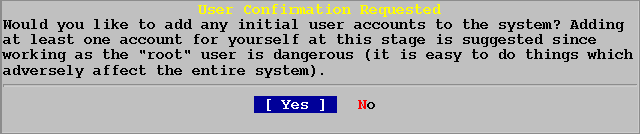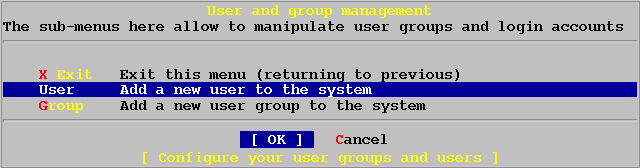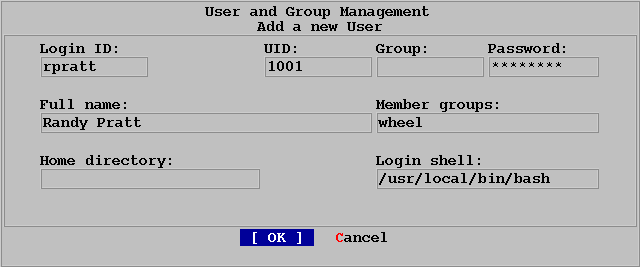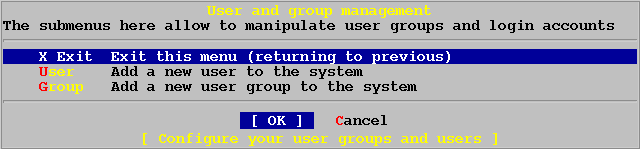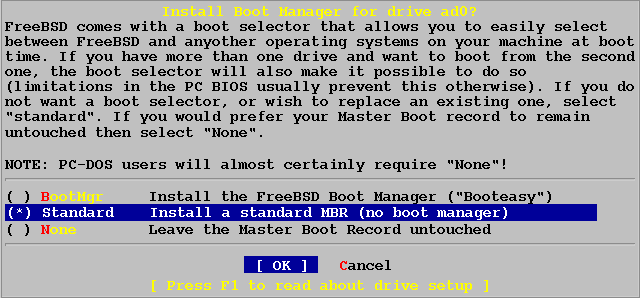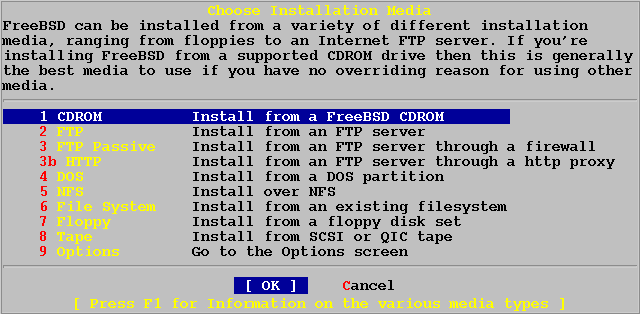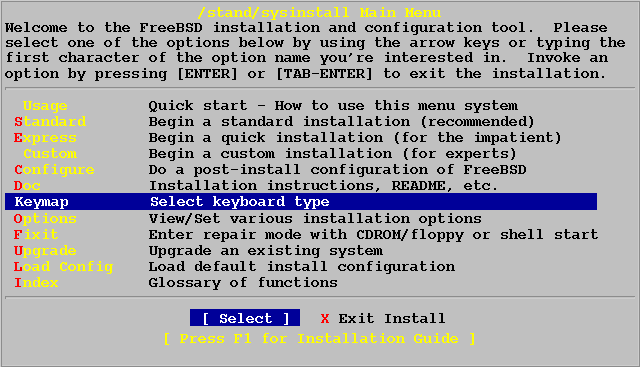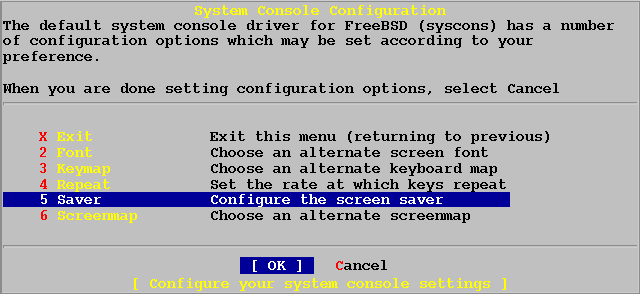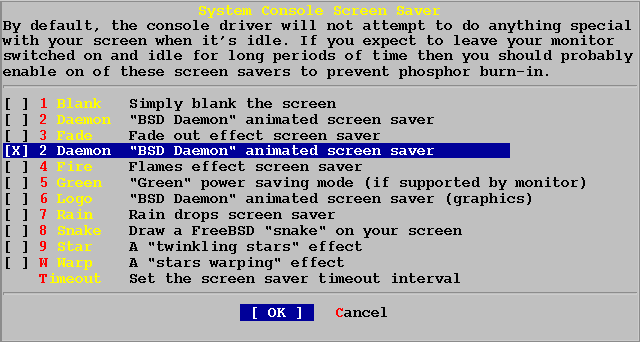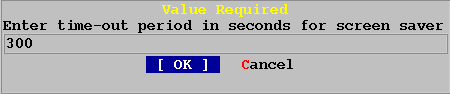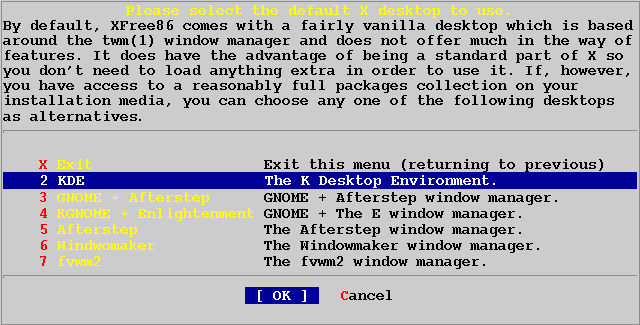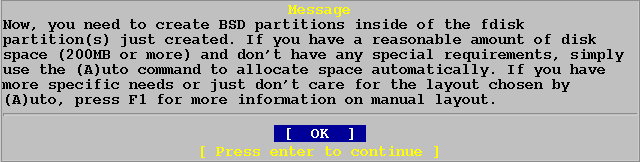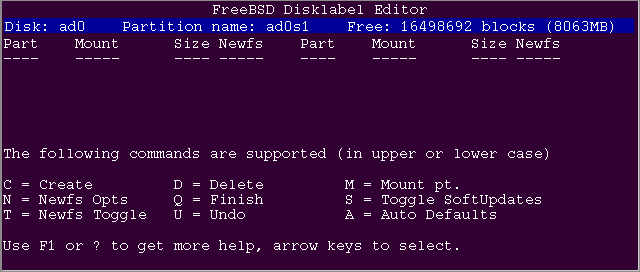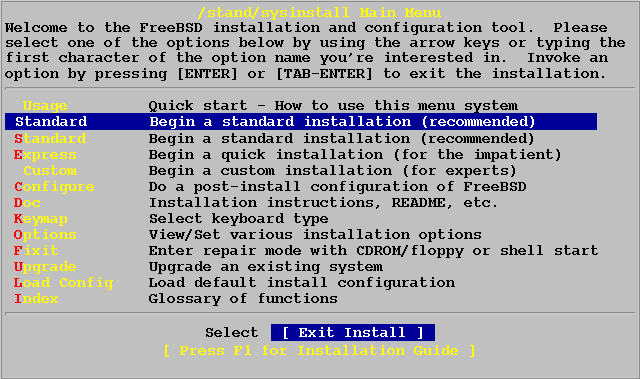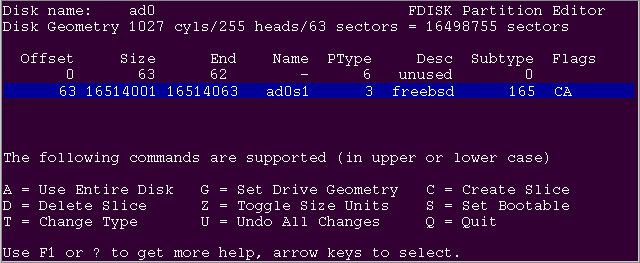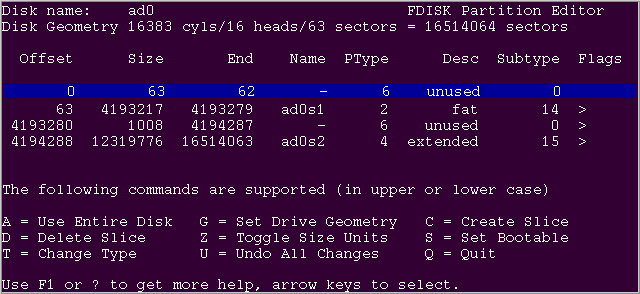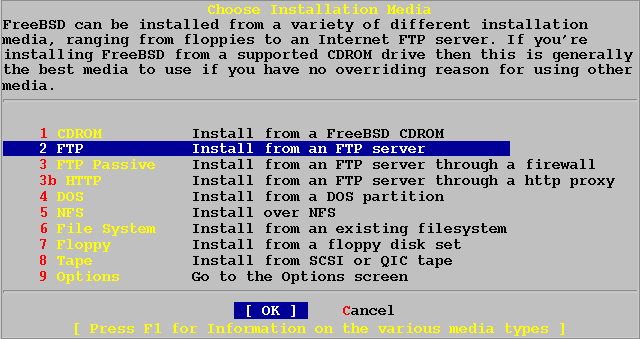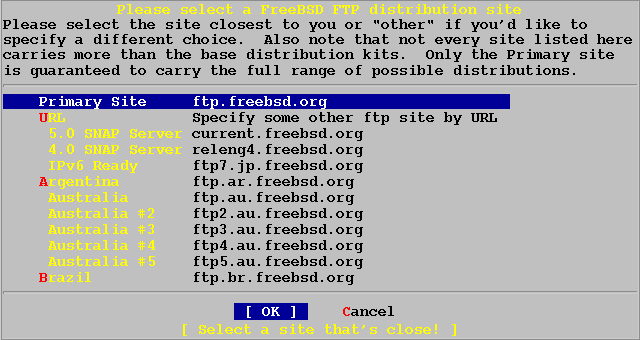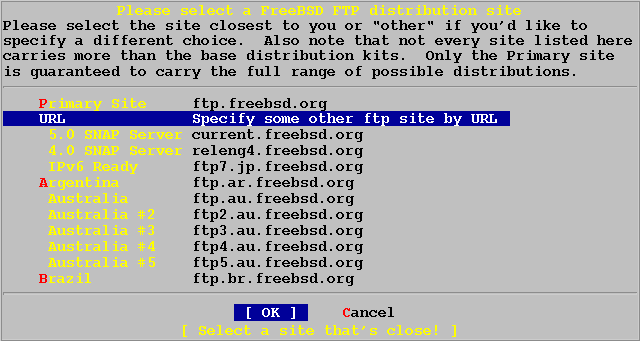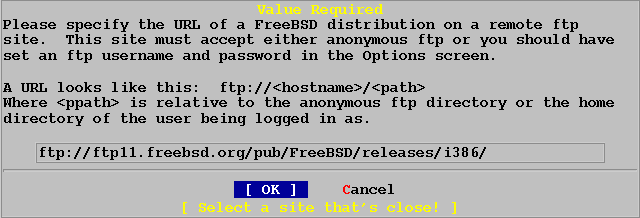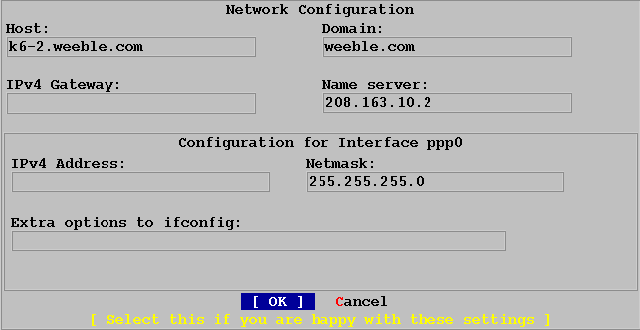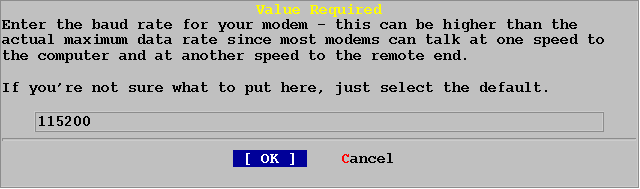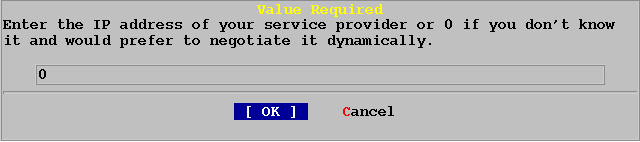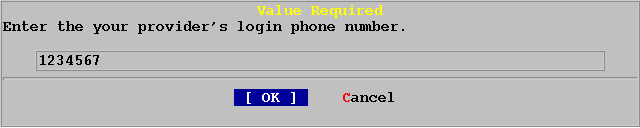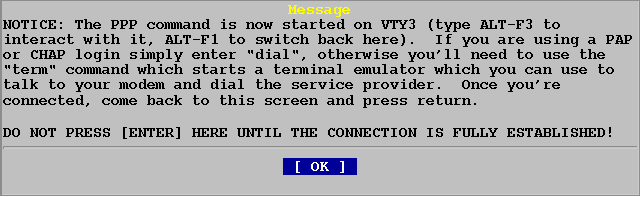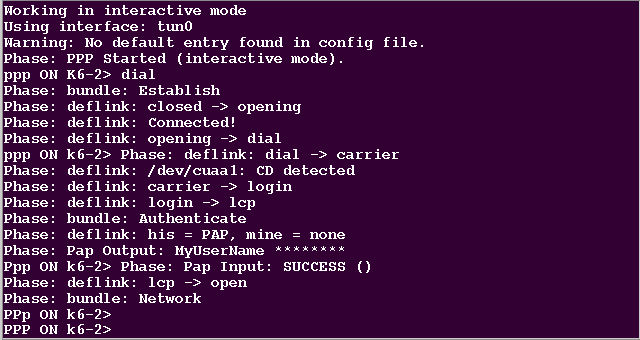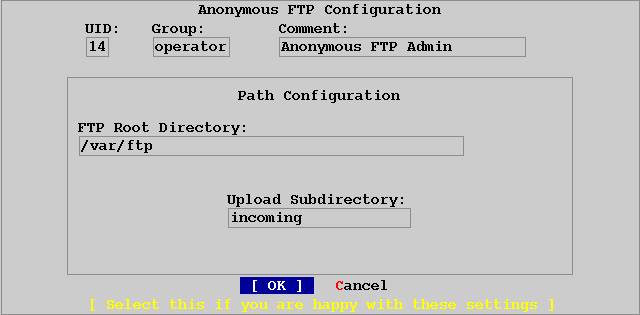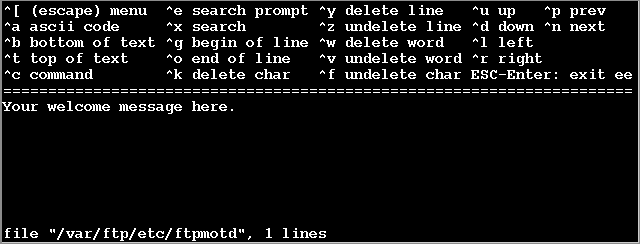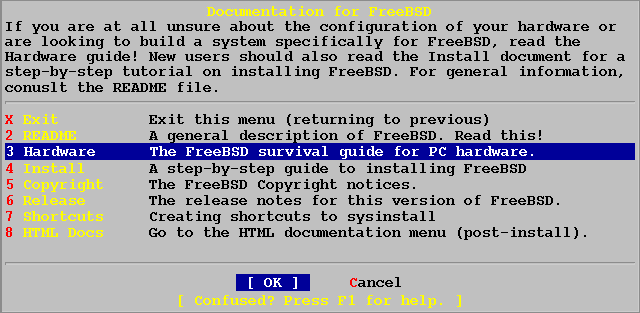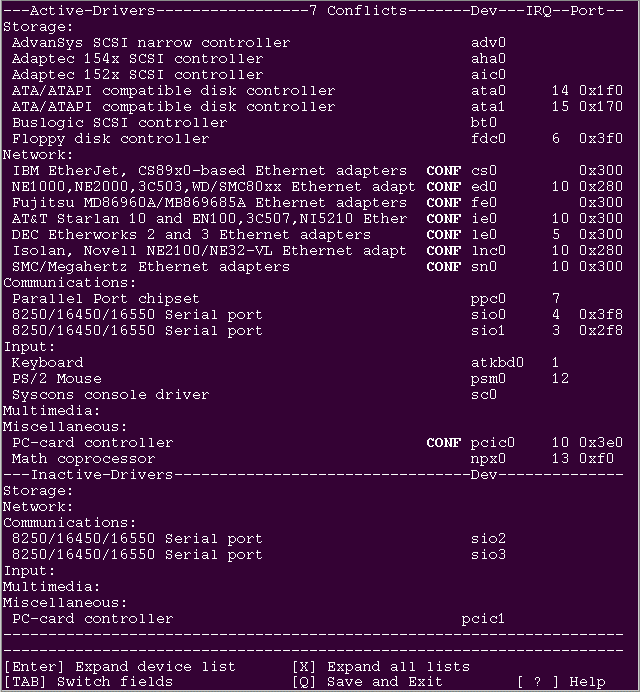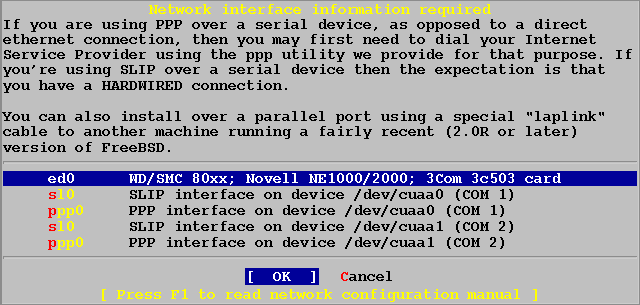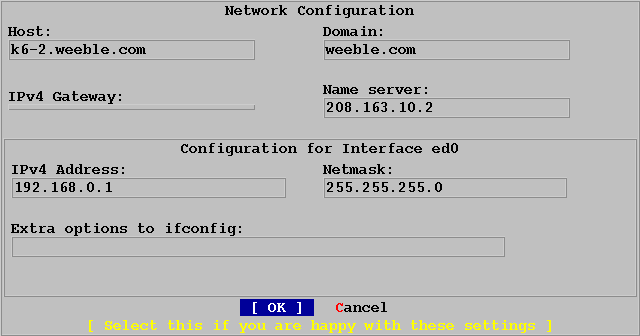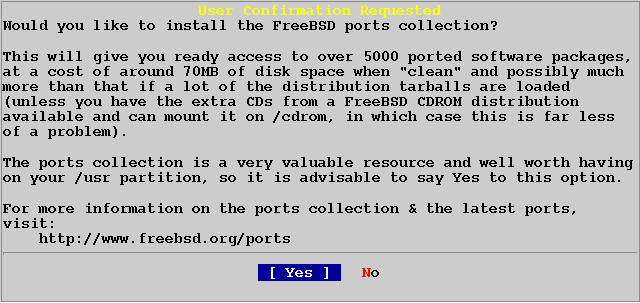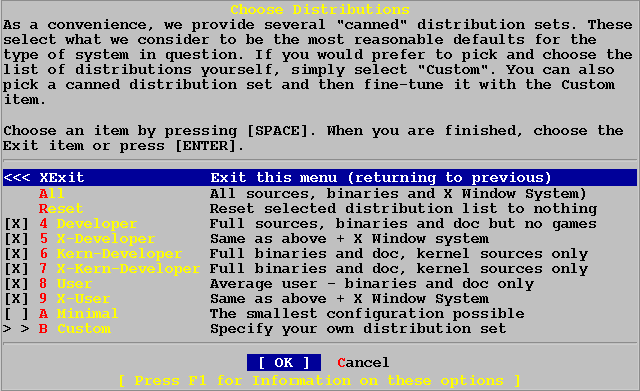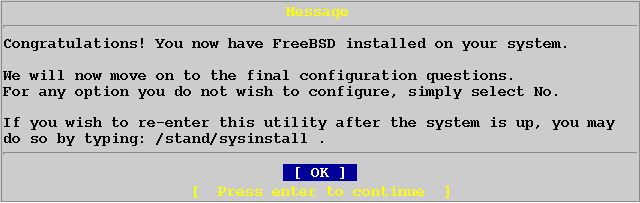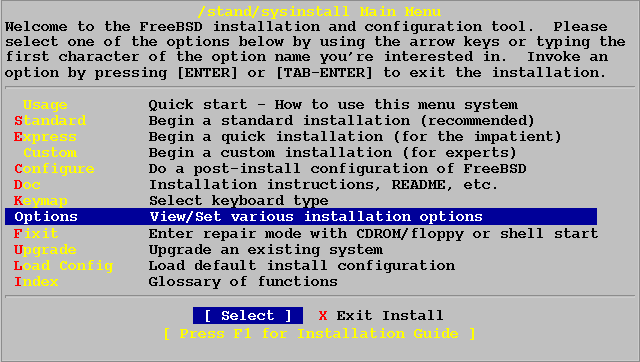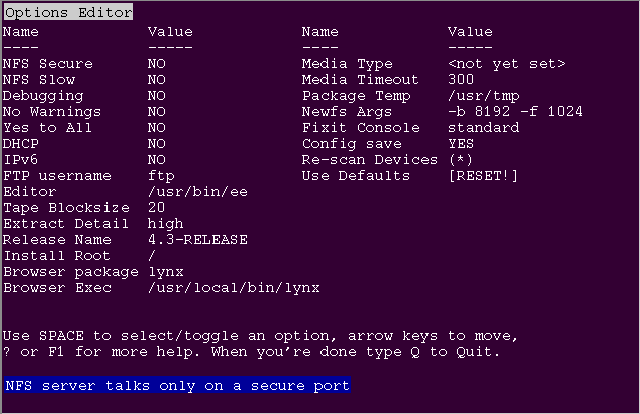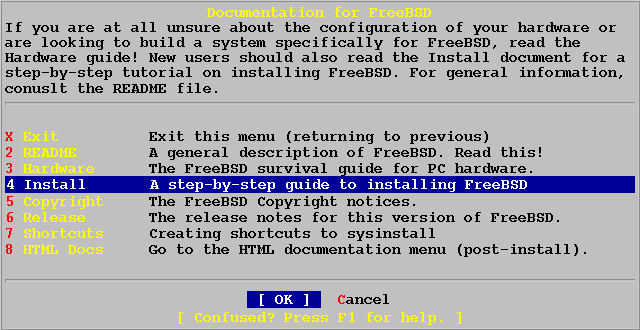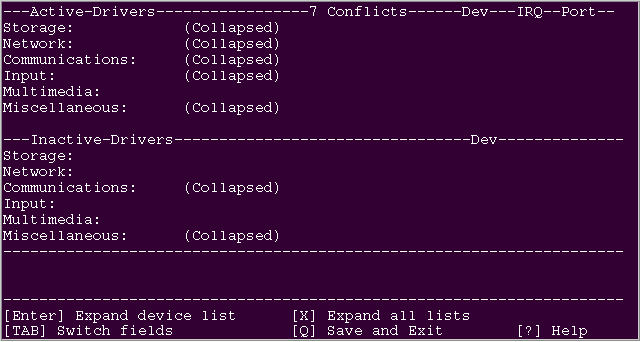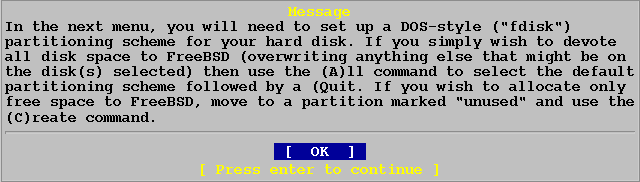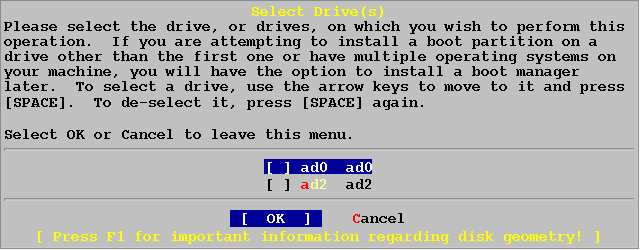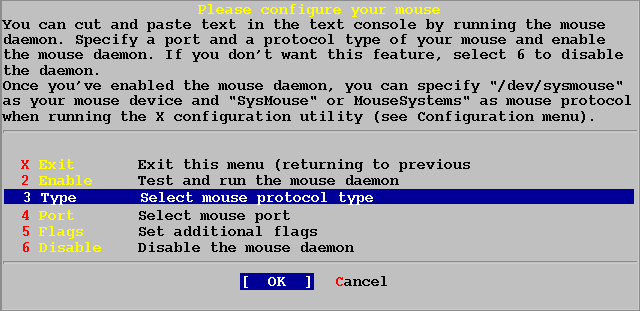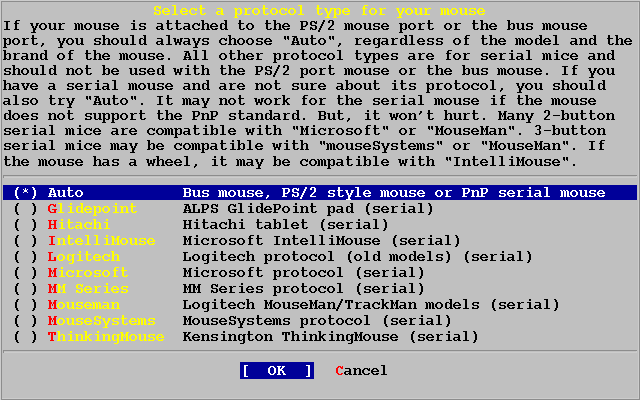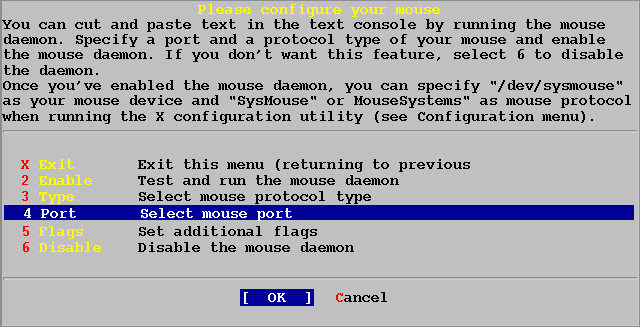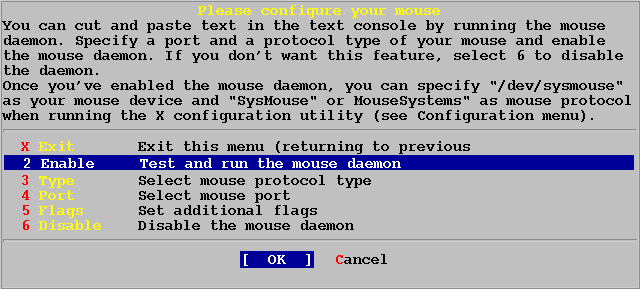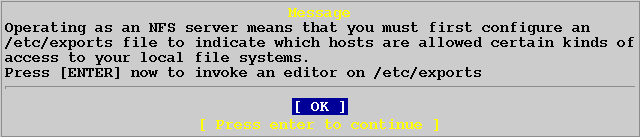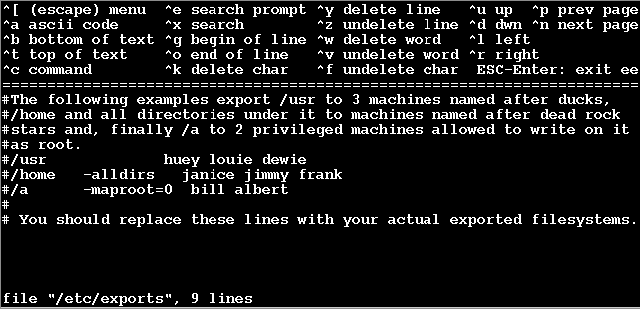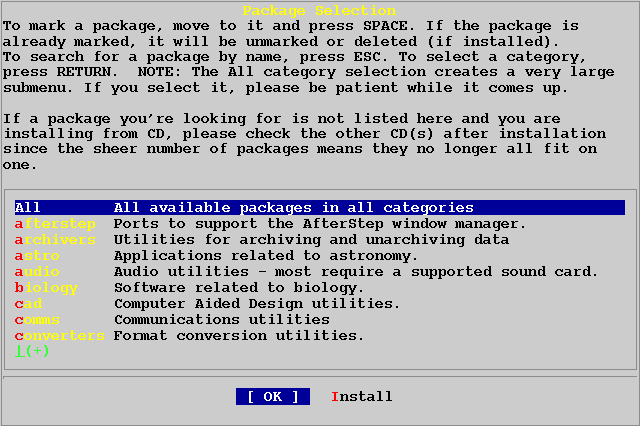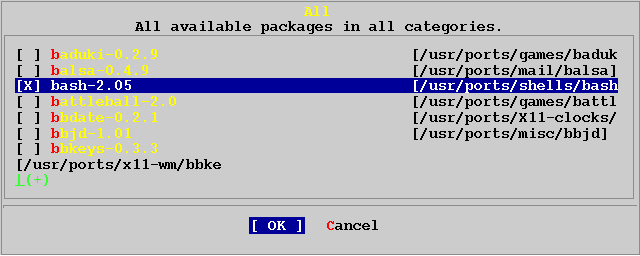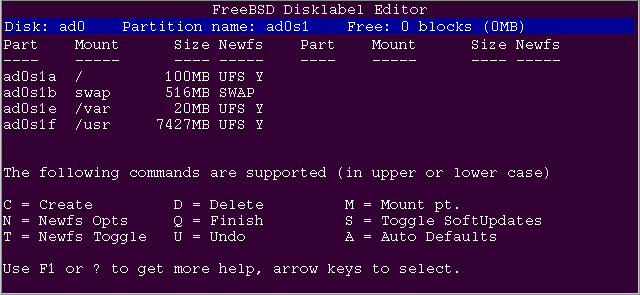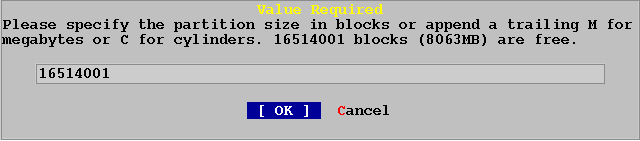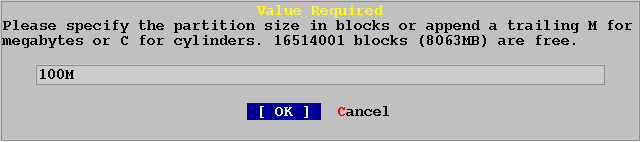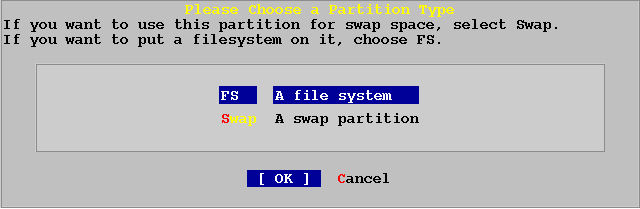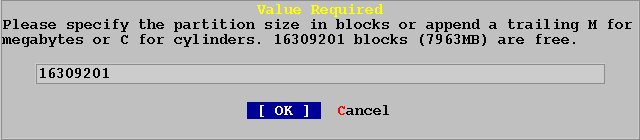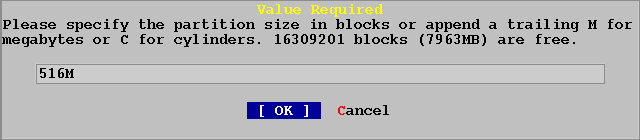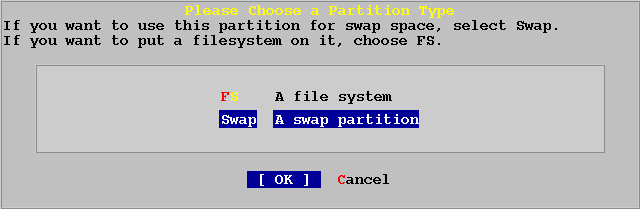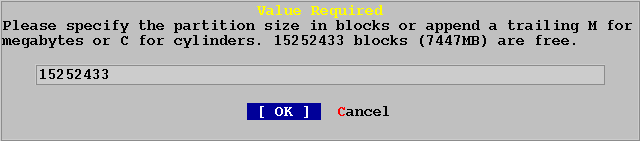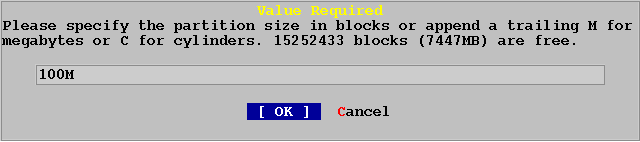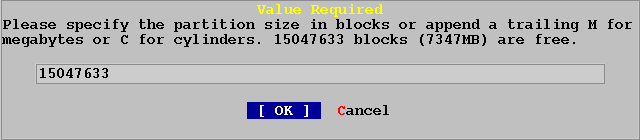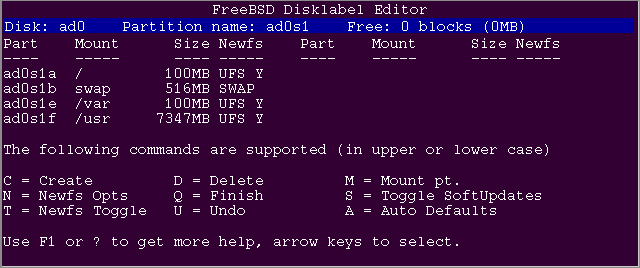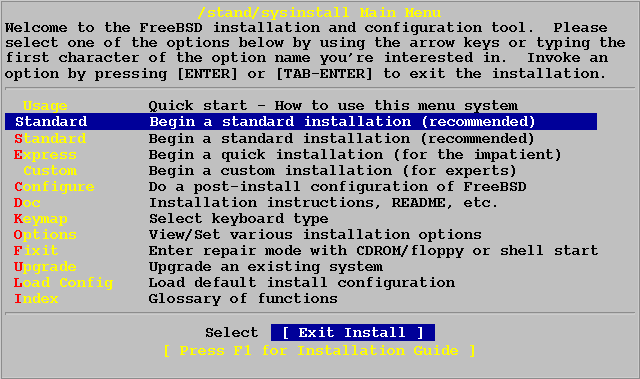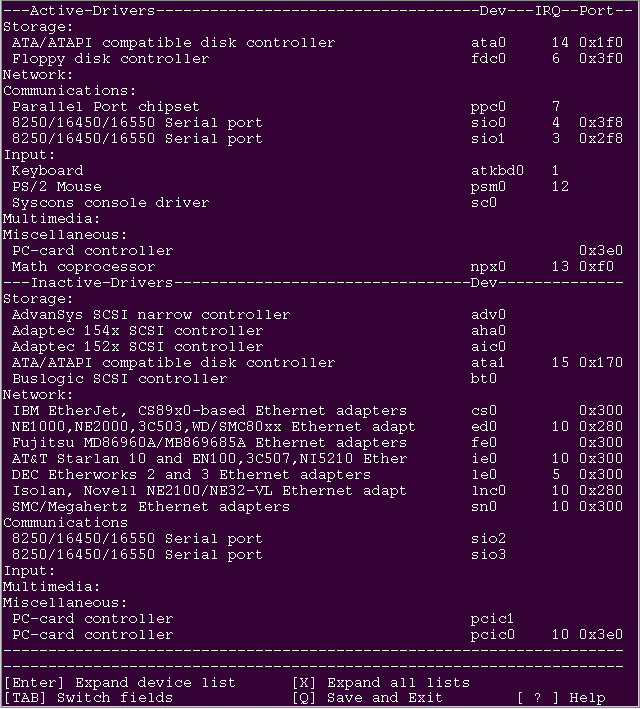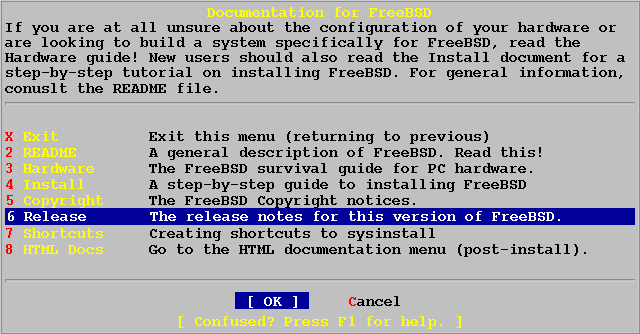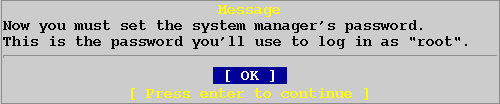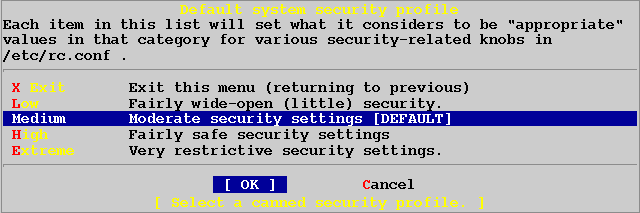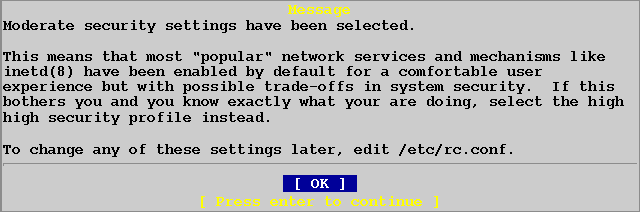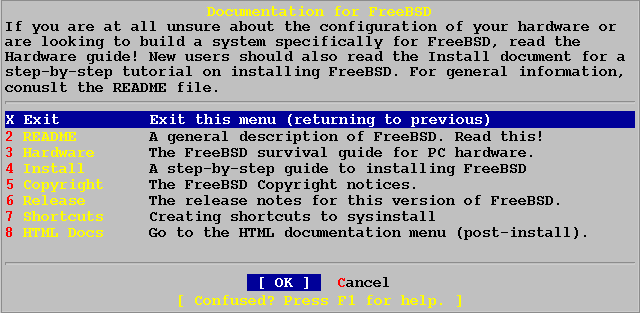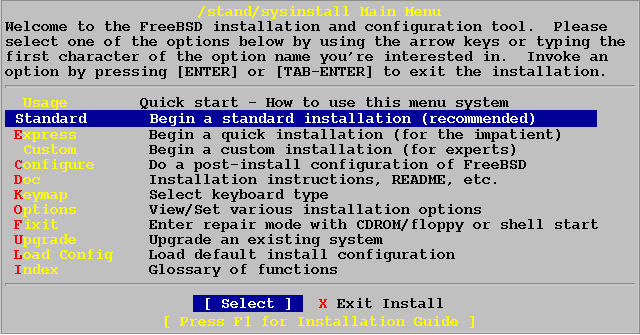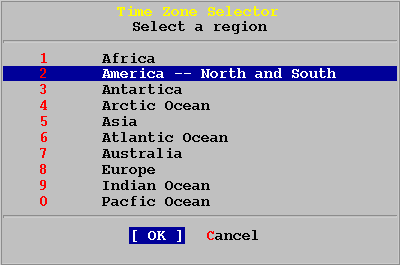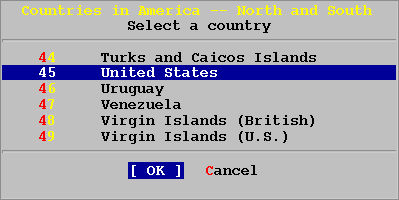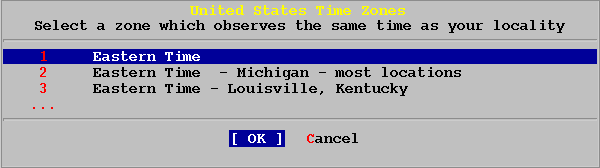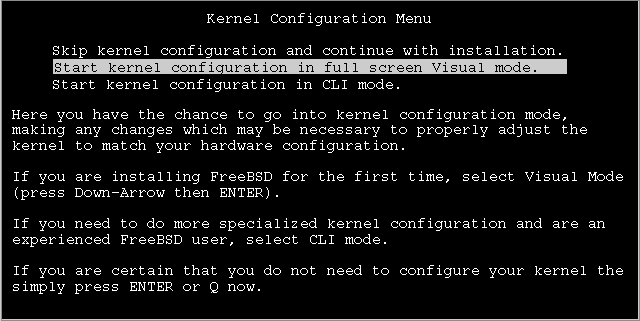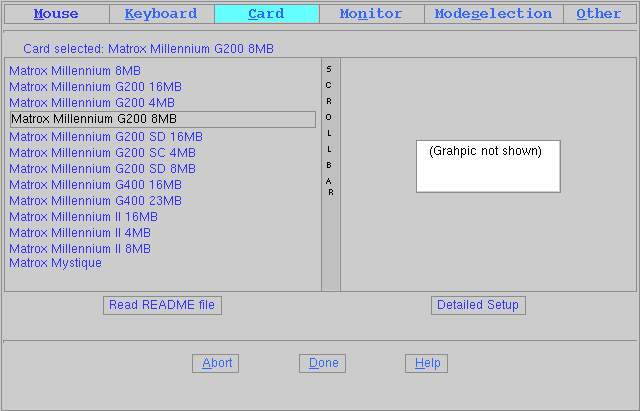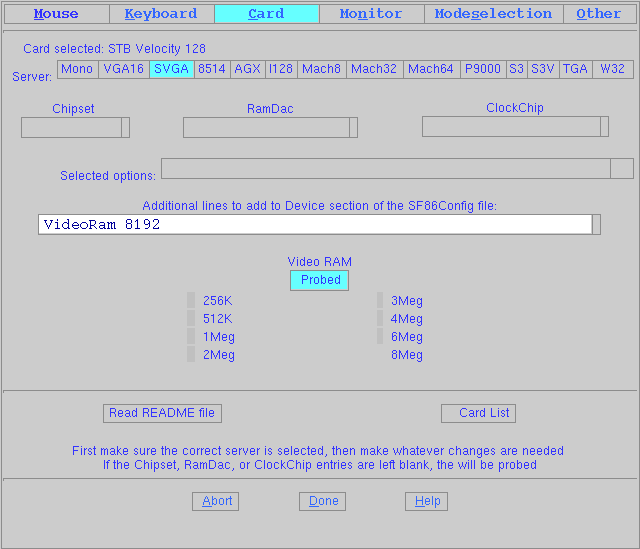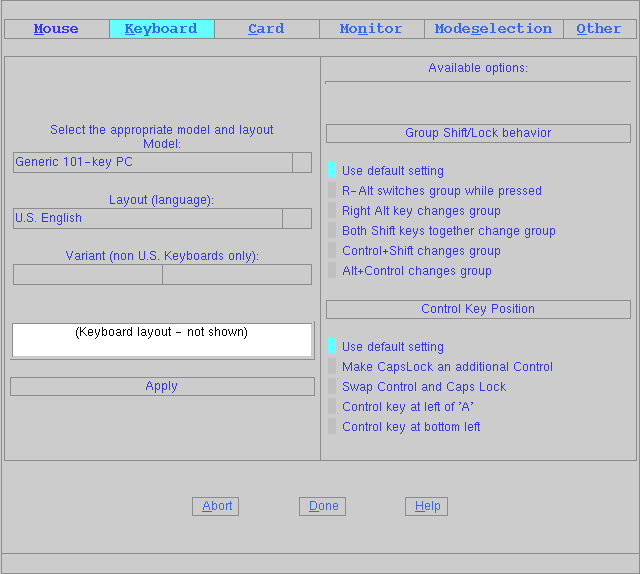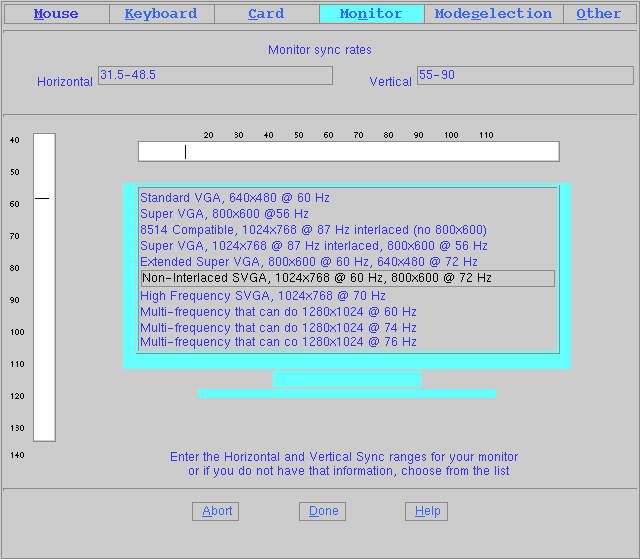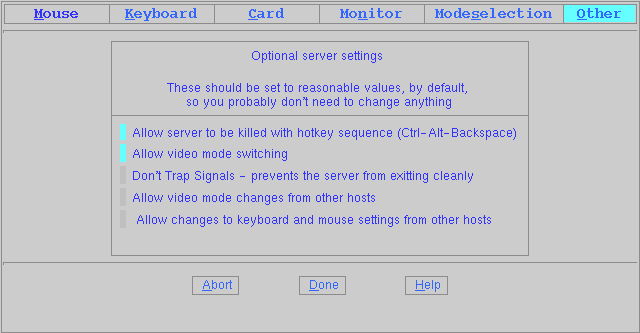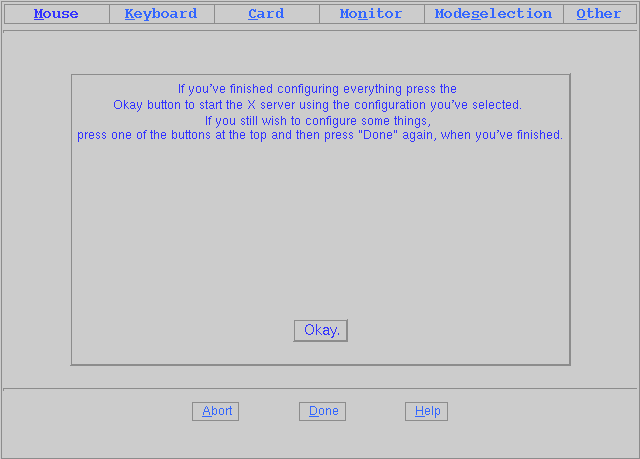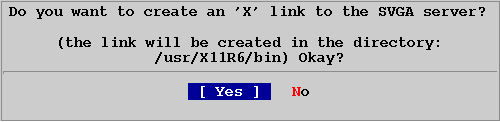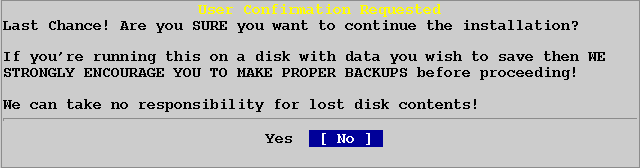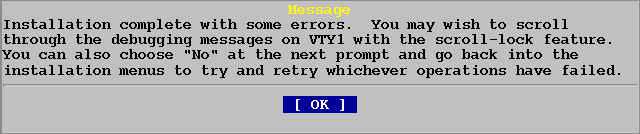Версия для печати
Архив документации на OpenNet.ru /
Раздел "Руководства по FreeBSD на русском"
(Многостраничная версия)
Иллюстрированное Руководство по Установке FreeBSD
Иллюстрированное руководство по инсталляционной программе FreeBSD
для начинающих в Unix и/или FreeBSD.
Русская редакция: Светлана Круглова
(svetlana@dubna.ru),
Андрей Лаврентьев (
lavr@unix1.jinr.ru) Date: 2002/04/10
Я хотел как минимум, добавить одного пользователя в систему,
выбрав с помощью стрелок "Add User", затем [OK] и нажав [ENTER].
Следующее описание элемента, выбранного с помощью клавиши [TAB]
будет расположено в нижней части экрана.
- Login ID
-
Имя нового пользователя для входа в систему (обязательно)
- UID
-
Цифровой идентификатор ID этого пользователя (оставьте пустым
для автоматического назначения)
- Group
-
Имя группы в которую будет входить данный пользователь
(оставьте пустым для автоматического назначения)
- Password
-
Пароль этого пользователя (при заполнении этого поля
будьте очень внимательны!)
- Full name
-
Полное имя пользователя (комментарий)
- Member groups
-
Дополнительная группа в которую будет включен этот
пользователь (для получения некоторых специальных прав)
- Home directory
-
Домашняя директория пользователя (оставьте пустым
будет использовано значение по умолчанию)
- Login shell
-
Командный интерпретатор в котором пользователь
будет работать (оставьте пустым для использования значения
по умолчанию). (/bin/sh)
Интерпретатор был заменен с /bin/sh
на /usr/local/bin/bash для использования
bash shell установленного ранее из пакетов.
Кроме этого пользователь был добавлен в приоритетную группу
"wheel" для возможности стать суперпользователем и получить
root'овые привилегии. Эту возможность следует использовать
исключительно для небольшого круга доверенных пользователей,
которые подстраховывают вашу администраторскую работу.
Дополнительная группа, также может быть добавлена в данный момент
или используя /stand/sysinstall
после завершения установки.
С помощью стрелок я выбрал "Exit", затем [OK] и нажал
[ENTER] для продолжения установки.
| Иллюстрированное руководство по установке FreeBSD |
| Предыдущая |
Глава 8. Редактор Партиций FDISK |
Следующая |
Выбор Boot Manager:
-------------------
Если вы хотите переключаться между различными операционными системами на
вашей машине, или если вы пытаетесь установить FreeBSD на диск, отличный от
первого, вам необходимо установить boot manager. В случае, когда вы хотите
загрузить другую OS, следует также иметь в виду, что вам строго необходимо
установить boot manager на ПЕРВОМ диске! Даже если вы не собираетесь
создавать партицию FreeBSD на том диске (напр., оно полностью занято чем-то
еще), все равно boot manager должен находиться на первом диске, чтобы
функционировать в качестве "redirector" для процесса загрузки.
Для этого просто выберите свое первое устройство в меню drive выбора, и
когда появится редактор партиций, не вносите никаких изменений, просто
нажмите (Q)uit. В меню загрузки, которое следует за этим, выберите первую
опцию (установить boot manager) и затем приступить к установке другого(их)
устройств(а) используемых для FreeBSD.
Следует также отметить, что "операционные системы", такие как Windows 95,
полностью перепишут ваш boot manager без вежливого "may I please destroy
your boot manager?", если вы по ошибке будете устанавливать их вторыми.
Если это произойдет после того, как FreeBSD уже установлено, не все еще
потеряно! Просто зайдите снова в вашу FreeBSD дистрибутивную директорию и
найдите tools/ subdirectory, в которой вы найдете "bootinst.exe" и
"boot.bin". Для замены просто наберите "bootinst boot.bin", пока вы
находитесь в tools/ subdirectory.
Если boot manager выдает вам ``F?'', когда вы приступаете к работе в первый
раз, и нажатие на функциональную клавишу, отведенную для FreeBSD, ни к чему
не приводит, тогда у вас проблемы с несоответствием конфигурации. В этом
случае вам следует прочитать следующую секцию, чтобы ознакомится с важной
информацией о том, как избежать данной проблемы!
Геометрическое преобразование(translation) / Раздел диска(ов) между разными ОС:
-------------------------------------------------------------------------------
Если вы собираетесь отвести часть диска под FreeBSD, тогда, ПОЖАЛУЙСТА,
УБЕДИТЕСЬ в том, что геометрия в Partition Editor верна для вашего диска и
комбинации контроллера (controller combination)!
IDE диски часто имеют определенную настройку геометрии во время настройки
PC BIOS, или (в случае больших по объему дисков IDE) их геометрия
"преобразуется" ("translated") IDE контроллером или специальной boot-sector
translation утилитой, такой как в OnTrack Systems. В этих случаях, довольно
сложно узнать точную геометрию, поскольку ее невозможно определить с одного
взгляда на диск или на настройки PC BIOS. Наилучший способ проверить то, что
ваша геометрия правильно подсчитывается в таких ситуациях - это загрузить
DOS (с жесткого диска, не с дискеты!) и запустить утилиту ``pfdisk'',
находящуюся в tools/ директории FreeBSD CDROM-а или на FTP сайте. С ее
помощью можно узнать геометрию, видимую DOS, которая обычно и является самой
точной.
Если у вас вообще нет на диске партиции DOS, тогда для выявления геометрии
вам будет удобнее перед установкой FreeBSD создать сначала небольшую DOS
партицию. Как только FreeBSD будет установлена, вы всегда сможете удалить
DOS, если вам понадобится свободное место на диске.
В любом случае было бы неплохо (верьте или нет), если на вашем компьютере
всегда была небольшая загрузочная партиция DOS: если машина будет нестабильна
или будет производить странные действия (что не является большой редкостью
для оборудования PC!), вы можете, по крайней мере, использовать DOS для
установки и работы одной из коммерчески доступных утилит диагностики PC.
ОБРАТИТЕ ВНИМАНИЕ:
Любая корневая партиция, с которой вы пытаетесь загрузиться, должна также
находиться ниже 1024th цилиндра. Если вы используете translated geometry
(технологию пересчета геометрии жесткого диска), тогда в этом не будет
проблемы, но если вы используете реальную геометрию диска в которой количество
цилиндров больше чем 1024, в этом случае, если корневая (root) партиция была
создана за пределом первых 1024 цилиндров или файл ядра расположен за этим
пределом, то ваша система не сможет загрузить ядро и как результат, систему
в целом. Если вы пытаетесь поделить первый диск между FreeBSD и еще одной
ОС, которая была установлена до этого, вы особенно подвержены риску
столкновения с этой проблемой и должны тщательно проверить разметку диска.
Если вы обнаружили, что ниже цилиндра 1024 у вас недостаточно места для
создания корневой партиции FreeBSD (опять же, это относится ТОЛЬКО к
корневой партиции - где находится ядро FreeBSD, вопросы геометрии становятся
не важны), вам, вероятнее всего, понадобится совершить установку на другом
диске (смотрите секцию boot manager выше) или изменить размер ваших
существующих партиций так, чтобы обе операционные системы могли иметь
загружающиеся партиции ниже цилиндра 1024.
Вы можете обвинить IBM за ограничения адреса 10-битного цилиндра. "Ни у
кого не будет диска с более, чем 1024 цилиндрами." Кто-то ведь это сказал.
| Иллюстрированное руководство по установке FreeBSD |
| Предыдущая |
Глава 8. Редактор партиций FDISK |
Следующая |
Прежде всего, выберите желаемую опцию загрузки Boot Manager при помощи клавиш со стрелками,
затем нажмите [ПРОБЕЛ]. Звездочка "*" будет указывать на выбранную опцию. В этой инсталляции
весь диск был отдан под FreeBSD, поэтому boot manager был не нужен.
Когда вы закончите, выберите [OK] и нажмите [ВВОД].
В окне помощи есть информация по проблемам, которые могут возникнуть при попытке поделить
диск между операционными системами.
| Иллюстрированное Руководство по
Установке FreeBSD |
| Предыдущая |
Глава
12. Выбор Носителя/Метода Установки |
Следующая |
Если установка будет производится с cdrom, выбирете опцию
"Install from a FreeBSD CDROM". Затем выбирите [OK] и нажмите
ENTER для запуска процедуры установки.
Для того, чтобы изменить клавиатурную раскладку, выберите "Keymap" в меню и нажмите [ENTER], используя клавиши со стрелками
Другая клавиатурная раскладка может быть выбрана через меню при помощи клавиш со
стрелками вверх/вниз путем нажатия [SPACE]. Нажав [SPACE] снова, вы снимете выделение с
опции. Когда вы закончите, нажмите [OK] при помощи клавиш со стрелками влево/вправо и
нажмите [ENTER].
Здесь представлен лишь неполный список. Выбрав [CANCEL], вы вернетесь в главное меню
инсталляции к выбору клавиатурой раскладки.
Существует несколько настраиваемых опций системной консоли.
Для просмотра и изменения настроек этих опций, выбирите [Yes]
и нажмите ENTER.
Одна из распространенных опций - настройка заставки.
Используйте клавиши стрелок для выбора "Saver" и нажмите ENTER.
С помощью стрелок выбирите требуюмую заставку, нажмите
SPACE. Символ "X" указывает на выбранную
вами заставку.
По умолчанию, время отображения заставки 300 секунд. Чтобы
изменить этот интервал, выбирите "Timeout" и нажмите
SPACE. Появится следующее меню:
Вы можете изменить значение времени Заставки, после этого
выбирите [OK] и нажмите ENTER для
возврата в меню Заставки.
В меню Заставки, выбирите [OK] и нажмите ENTER
чтобы вернуться в Меню Выбора Опций Системной Консоли.
Чтобы вернуться к пост-установочным настройкам выбирите [EXIT]
и нажмите ENTER.
Я выбрал KDE, затем [OK] чтобы выбранный десктоп стал моим
оконным менеджером по умолчанию. Вы можете выбрать другой, более
удобный или привычный для вас.
Необходимый пакет для выбранного десктопа, будет загружен и установлен
в систему.
| Иллюстрированное руководство по установке FreeBSD |
| Предыдущая |
Глава 9. FreeBSD Disklabel
Редактор |
Следующая |
Это FreeBSD DiskLabel Editor.
ВНИМАНИЕ: Если вы входите в этот редактор из процедуры апгрейда, тогда вам,
скорее всего, вообще не следует создавать ((C)reate) что-либо, а пользоваться
только командой (M)ount для проверки и монтирования существующих партиций
при апгрейде.
Если вы хотите, чтобы label editor сделал следующее, просто наберите `A' для
автоматического разделения диска на партиции.
Если вы хотите создать партиции вручную, вы можете это сделать, перемещая
при помощи клавиш со стрелками выделенный курсор по FreeBSD партициям,
изображенным сверху экрана. Набрав (C)reate во время того, как происходит
выбор партиции с доступным свободным местом, вы создадите партицию BSD
внутри нее, используя при этом часть или все свободное место.
Набрав (M)ount поверх данных существующей партиции (изображенных посередине
экрана), вы сможете установить для нее mount point без ее инициализации.
Если вы хотите, чтобы она была инициализирована, воспользуйтесь командой
(T)oggle для того, чтобы сменить Newfs флаг. Когда Newfs будет установлен
на "Y", интересующая нас файловая система будет УДАЛЕНА и восстановлена
заново!
Вам следует пользоваться этим редактором для создания, по крайней мере,
следующих файловых систем:
Name Purpose Min Size? Optional?
---- ------- --------- ---------
/ Root filesystem 20MB No
swap Swap space 2 * MEM No
/usr System & user files 80MB or more Yes
Внимание: Если вы не создадите файловую систему /usr, тогда ваша файловая
система / будет нуждаться в увеличении - по крайней мере, до 100MB. Мы не
советуем вам делать это, поскольку любая ошибка носителя, которая может
возникнуть во время операций I/O на диске при работе с файлами пользователя,
повредит также файловую систему, содержащую необходимые системные файлы. По
этой причине / обычно устанавливаетс на отдельной файловой системе, где он
может находиться в формате "read only" только под вашим админинстрированием.
Swap область несколько сложнее, и правило "2 * MEM" является лишь ближайшим
расчетным механизмом и не обязательно подходит для вашей работы с системой.
Еслы вы намерены использовать систему, много работая с сервером или
multi-user приложениями, вам могут посоветовать увеличить этот объем.
Вы также можете создать swap область на нескольких дисках для увеличения
"общего" swap, что мы и рекомендуем вам сделать при использовании быстрых
дисков, для которых такое распределение загрузки может помочь в целом
при работе I/O.
Файловая система /usr должна соответствовать по размеру дистрибуциям,
которые вы пытаетесь загрузить, при этом вы должны также учитывать
количество пакетов, которые вы собираетесь устанавливать в таких областях,
как /usr/local. Вы также можете выделить /usr/local в отдельную файловую
систему, если не хотите по ошибке переполнить /usr.
Другая необходимая файловая система, которую вам следует создать - /var,
которая обычно содержит почту, новости, файлы принтерного пула и другую
временную информацию. Очень часто именно здесь создают отдельную партицию,
эта файловая система должна соответствовать количеству получаемой вами почты , новостей, или объему принтерного пула, файлы которого могут здесь храниться.
ПРЕДУПРЕЖДЕНИЕ: Если вы не создадите отдельную файловую систему для /var,
область для таких файлов будет находиться вне корневой (/) системы файлов.
Таким образом, вы придется увеличить партицию /, если вы будете получать
много почты или новостей, и не хотите отводить под это партицию /var.
Если вы впервые занимаетесь такой инсталляцией, вам, возможно, будет
небезынтересно прочитать следующую информацию о том, как работает новая
"слайс" парадигма FreeBSD при просмотре памяти диска:
В новой системе FreeBSD, имя устройства может быть разбито не более, чем на
3 части. Дайте ему обычное имя типа ``/dev/da0s1a'':
Первые три символа указывают на имя диска. Если бы у нас была система
с двумя дисками SCSI на ней, мы бы увидели /dev/da0 и /dev/da1 в
качестве дисковых данных, характеризующих диски целиком.
Затем следует номер "слайса" (или "FDISK Партиции"), каким мы его
видим в Partition Editor. Предположив, что наш da0 содержит два
слайса, слайс FreeBSD и слайс DOS, мы будем иметь /dev/da0s1 и
/dev/da0s2 в качестве данных устройств, указывающих на целые слайсы.
Таким образом, если партиция является слайсом FreeBSD, у вас может
быть несколько (произвольно названных) "партиций" внутри него.
Эти партиции находятся там же, где и разнообразные файловые системы
и области swap, и при использовании нашей гипотетической
двух-SCSI-дисковой машины снова, мы можем увидеть следующие данные по
da0:
Name Mountpoint
---- ----------
da0s1a /
da0s1b <swap space>
da0s1e /usr
Как только вы ознакомитесь со всем этим, цель label editor становится
очевидна: вы делите слайсы FreeBSD, указанные сверху экрана, на более мелкие
партиции, указанные посередине экрана, и затем даете им имена фаловых систем
FreeBSD (mount points).
Вы также можете использовать label editor для распределения существующих
партиций/слайсов по иерархии вашей файловой системы, как это часто делается
для DOS FAT слайсов. Для партиций FreeBSD вы можете также переключиться на
режим "newfs", чтобы партиции либо создавались заново из удаленных, либо
просто проверялись и устанавливались (содержимое сохраняется).
Если вы устанавливаете (S)oftUpdates на свою файловую систему, она будет
работать под контролем "Soft Updates". В результате этого, как метаданные,
так и блоки данных записываются на диск асинхронно, но с дополнительной
информацией по состоянию, благодаря которой метаданные и любые другие
связанные с ними блоки данных передаются в единой транзакции. Результатом
этого, является высокая асинхронная скорость передачи метаданных (которая
значительно выше, чем по умолчанию синхронная) без риска для потери данных,
что может произойти в случае, если вы просто установили файловую систему
в асинхронном режиме записи, а затем у вас произошел сбой питания. Если
позже вы решили отказаться от softupdates, воспользуйтесь командой
"tunefs -n disable devicename".
ВНИМАНИЕ: мы бы не советовали вам делать это с вашей корневой системой,
если у вас нет большого (напр., нестандартного размера) по размеру корня.
Причина в том, что небольшие файловые системы при большой активности могут
временно переполняться, если из-за алгоритма soft updates свободные блоки не
удаляются ("garbage collected") так быстро, как нам бы того хотелось.
Когда вы закончите, наберите `Q' для выхода.
Никаких изменений не произойдет с диском до тех пор, пока вы не выберете
(C)ommit из меню установки или (W)rite прямо отсюда. Вы работаете с копией
disk label(s), как здесь, так и в FDISK Partition Editor, и на диск разметка
не будет записана до тех пор, пока вы не дадите соответствующее указание.
Когда вы первый раз заходите в редактор, партиции не
отображаются на экране.
Нажатие F1 отобразит вам подсказку по использованию
DiskLabel Редактора.
| Иллюстрированное руководство по установке FreeBSD |
| Предыдущая |
Глава 10. Установка Выбранного Дистрибутива |
Следующая |
ИНФОРМАЦИЯ ПО ДИСТРИБУЦИИ
-------------------------
Префикс ``X-'' перед дистрибутивом означает, что XFree86 базовый комплект,
библиотеки, страницы с руководствами, SVGA сервер и определенное количество
шрифтов по умолчанию будут выбраны вдобавок к комплекту. Если вы выбираете
такой комплект, вам также будет предложен ряд меню для регулировки настроек
выбранной вами для работы варианта комплектации X Window System.
Любой комплект может быть далее настроена, если вы перед выходом из меню
выберете опцию `Custom'.
N.B. Все ссылки в данном документе на `complete source' означают полный
комплект исходных кодов дистрибутива минус исходные коды официально
запатентованных методов криптографии.
В современной стандартной ("canned") инсталляции есть:
Developer: Базовый ("bin") набор, страницы с руководствами, файлы со
словарями, библиотеки профиллера и все исходные тексты.
Kern-Developer: То же, что и Developer, но с исходными текстами только ядра
вместо всего набора исходных текстов.
User: Базовая дистрибуция, страницы с руководствами, файлы со
словарями и комплекты совместимости с FreeBSD версий
1.x, 2.0, 2.1.x, 2.2.x и 3.x
Minimal: Только базовая комплект.
Everything: Базовый комплект, страницы с руководствами, файлы со
словарями, профильные библиотеки, FreeBSD библиотеки
совместимости, все исходные тексты, игры и компоненты
дистрибутива XFree86 на ваш выбор.
Помните, что исходный криптографический код НЕ включен в
этот список. Вам придется выбрать его вручную, если вы
находитесь на территории США.
Custom: Позволяет вам создавать или модифицировать практически
любые части вашей комплектации.
Reset: Удаляет все выделенные в настоящий момент части комплекта.
Выбирите [No] и нажмите [ENTER] для возврата в Главное Меню
Установки
Выбирите [EXIT INSTALL] и нажмите
[ENTER].
Выбирите [Yes] и удалите дискетку из дисковода. Дисковод
CDROM'а будет заблокирован до тех пор пока вы не выберете [Yes]
для выхода и не нажмете [ENTER]. Как только дисковод CDROM будет
разблокирован, необходимо быстро вынуть из него диск.
Система будет перезагружена и можно будет увидеть ошибки
при загрузки, если таковые встретятся.
| Иллюстрированное руководство по установке FreeBSD |
| Предыдущая |
Глава 8. Редактор разделов FDISK |
Следующая |
Используйте клавиши со стрелками для выделения слайса FreeBSD и нажмите "S", чтобы сделать
его загрузочным. Рисунок ниже иллюстрирует слайс FreeBSD, установленный в качестве загрузочного. Флаги должны показывать "CA", прежде чем вы покинете данное окно.
Когда вы закончите, нажмите [Q] для сохранения изменений и можете выходить. Следующаяующим будет
установлен менеджер загрузки.
| Иллюстрированное руководство по установке FreeBSD |
| Предыдущая |
Глава 8. Редактор разделов FDISK |
Следующая |
Редактор разделов FDISK отображает текущие
настройки жесткого диска. Оформление экрана зависит от размеров установленного жесткого диска,
а также от того, как он был оформлен до этого.
Приведенный ниже внешний вид программы FDISK будет схож с внешним видом подобной программы
из OS DOS/Windos. Нажав [F1], вы сможете ознакомиться с важной информацией по пользованию редактором разделов FDISK.
Нажмите F1 или ?, если вам нужна помощь:
| Иллюстрированное руководство по установке FreeBSD |
| Предыдущая |
Глава 8. Редактор разделов FDISK |
Следующая |
Это редактор главной секции (``FDISK'' или PC-style Partition).
Вожможные команды указаны внизу, а содержание Master Boot Record - сверху.
Вы можете перемещаться вверх-вниз при помощи клавиш со стрелками и создавать
((C)reate) новые секции (когда выделенный курсор находится на секции, тип
которой помечен как "unused").
В этом окне вам необходимо оставить по крайней мере одну секцию с пометкой
"FreeBSD". Обратите внимание, что, в отличие от работы с Linux, вам не нужно
создавать многочисленные записи разделов FreeBSD FDISK для свопинга, системы
файлов и т.п. Обычное создается ОДИН FreeBSD слайс (раздел FDISK) на диск и
затем производится раздел этой секции на свопинговые и файловые системы при
помощи Label редактора.
С диском не произойдет никаких изменений, пока вы не выберете (C)ommit из
меню инсталляции или воспользуетесь здесь опцией (W)rite! По существу, вы
работаете с копией разметки диска (disk label(s)), как здесь, так и в Label
Editor.
Если вы хотите использовать весь диск под FreeBSD, наберите `A'. Вам будет
предложено ответить на вопрос о том, желаете ли вы сохранить совместимость
диска (потенциальную) с другими операционными системами, т.е. информация в
FDISK таблице должна остаться доступной. Если вы выбираете "Да" по умолчанию
, разметка slices будет записана на фиктивные цилиндры и будет оставлено
свободное место перед секцией FreeBSD для возможного (в будущем) другого
менеджера загрузки.
В случае, если вы хотите использовать диск только под FreeBSD, вы должны
ответить `No' на вопрос о сохранении совместимости. В этом случае, вся BIOS
геометрия не будет иметь значения и вы можете не обращать внимания на
предупреждения типа ``The detected geometry is invalid'', которые вы можете
увидеть позже. В этом случае также необязательно устанавливать загрузочную
секцию или администратор загрузки MBR, поскольку они не нужны.
Секция FreeBSD располагается в пределах от абсолютного 0 сектора диска
(чтобы метка диска FreeBSD была одинакова с Master Boot Record) до
последнего сектора диска. Нет необходимости говорить о том, что такой
диск не может иметь менеджер загрузки любого типа, менеджер дисков
(`disk manager'), или другие подобные, взаимодействующие с BIOS. Таким
образом, использование этой опции считается безопасным только для работы
со SCSI дисками и большинством IDE дисков, и в первую очередь она необходима
тем, кто собирается установить специализированный FreeBSD сервер или рабочую
станцию, а не обычный "домашний ПК".
Поле с флагами имеет следующие обозначения:
'=' -- Этот слайс тщательно выровнен.
'>' -- Этот слайс заканчивается только перед цилиндром 1024
'R' -- Этот слайс содержит корневую (/) файловую систему
'B' -- На этом слайсе включена обработка сбойных секторов (BAD144)
'C' -- Это слайс системы FreeBSD, совместим с версией 2.0 (исп. по умочанию)
'A' -- Этот слайс помечен как активный.
Если вы выбираете слайс для обработки Bad144, он будет просканирован на
наличие плохих блоков прежде, чем какая-либо новая файловая система будет
создана на его основе.
Если ни один слайс не помечен как активный, вам понадобится либо установить
менеджер загрузки Boot Manager (опция для которого будет представлена позже
в инсталляции) или установить один слайс как активный прежде, чем покинуть
данное окно.
Чтобы выйти из редактора слайсов, наберите `Q'.
Последнее примечание: Если вы абсолютно точно уверены в том, что делаете и
хотите использовать старый режим "Dangerously Dedicated", который не
одобрен sysinstall, воспользуйтесь (намеренно) неописанной клавишей `F'.
| Иллюстрированное руководство по установке FreeBSD |
| Предыдущая |
Глава 8. Редактор разделов FDISK |
Следующая |
Учебное пособие Инсталляция и использование FreeBSD с другими
ОС предоставляет информацию по инсталляции multi-os.
В данной системе была выбрана опция [A], чтобы для инсталляции FreeBSD использовался
целый диск. Помните, все данные, в настоящий момент находящиеся на жестком
диске, в этом случае будут потеряны.
Следующаяующий рисунок является примером окна Редактора Разделов FDISK, которое появится после
того, как вы решите использовать целый жесткий диск, при этом сохранив совместимость с
другими операционными системами, работа с которыми возможна позже.
В первой строке указывается место, выделенное под главную запись загрузки.
Слайс FreeBSD был создан по образцу, указанному во второй строке. Следующий шаг -
установить слайс freebsd в качестве загрузочного.
Если все прошло успешно, на экран будут выведены сообщения
подобные этому и в завершении появится приглашение для входа в
систему. Вы можете посмотреть промелькнувшие сообщения прокручивая
буфер экрана с помощью специальных клавиш, сперва нажмите [SCROLL-LOCK],
после чего клавишами [PgUp] и [PgDn] можете прокручивать буфер экрана
вверх или вниз. Повторное нажатие клавиши [SCROLL-LOCK] вернет вас
в рабочее состояние, командную строку или приглашение для входа в
систему.
Возможно вы не сможете увидеть сообщение целиком из-за
ограничения размера буфера, но вы сможете сделать это позже
из командной строки, воспользовавшись утилитой dmesg и снова используя клавишу [SCROLL-LOCK]
или сочетание команд: dmesg | less.
Войдите в систему используя атрибуты заведенного ранее
пользователя: user/password (rpratt в моем случае). Вместо
входа в систему суперпользователем root, поскольку это необходимо
лишь в исключительных случаях.
Copyright (c) 1992-2001 The FreeBSD Project.
Copyright (c) 1982, 1986, 1989, 1991, 1993, 1994
The Regents of the University of California. All rights reserved.
FreeBSD 4.3-RELEASE #0: Sat Apr 21 10:54:49 GMT 2001
jkh@narf.osd.bsdi.com:/usr/src/sys/compile/GENERIC
Timecounter "i8254" frequency 1193182 Hz
CPU: AMD-K6(tm) 3D processor (300.68-MHz 586-class CPU)
Origin = "AuthenticAMD" Id = 0x580 Stepping = 0
Features=0x8001bf<FPU,VME,DE,PSE,TSC,MSR,MCE,CX8,MMX>
AMD Features=0x80000800<SYSCALL,3DNow!>
real memory = 268435456 (262144K bytes)
config> di sn0
config> di lnc0
config> di le0
config> di ie0
config> di fe0
config> di cs0
config> di bt0
config> di ata1
config> di aic0
config> di aha0
config> di adv0
config> q
avail memory = 256983040 (250960K bytes)
Preloaded elf kernel "kernel" at 0xc044d000.
Preloaded userconfig_script "/boot/kernel.conf" at 0xc044d09c.
md0: Malloc disk
npx0: <math processor> on motherboard
npx0: INT 16 interface
pcib0: <Host to PCI bridge> on motherboard
pci0: <PCI bus> on pcib0
pcib1: <VIA 82C598MVP (Apollo MVP3) PCI-PCI (AGP) bridge> at device 1.0 on pci0
pci1: <PCI bus> on pcib1
pci1: <Matrox MGA G200 AGP graphics accelerator> at 0.0 irq 11
isab0: <VIA 82C586 PCI-ISA bridge> at device 7.0 on pci0
isa0: <ISA bus> on isab0
atapci0: <VIA 82C586 ATA33 controller> port 0xe000-0xe00f at device 7.1 on pci0
ata0: at 0x1f0 irq 14 on atapci0
ata1: at 0x170 irq 15 on atapci0
uhci0: <VIA 83C572 USB controller> port 0xe400-0xe41f irq 10 at device 7.2 on pci0
usb0: <VIA 83C572 USB controller> on uhci0
usb0: USB revision 1.0
uhub0: VIA UHCI root hub, class 9/0, rev 1.00/1.00, addr 1
uhub0: 2 ports with 2 removable, self powered
chip1: <VIA 82C586B ACPI interface> at device 7.3 on pci0
ed0: <NE2000 PCI Ethernet (RealTek 8029)> port 0xe800-0xe81f irq 9 at
device 10.0 on pci0
ed0: address 52:54:05:de:73:1b, type NE2000 (16 bit)
isa0: too many dependant configs (8)
isa0: unexpected small tag 14
fdc0: <NEC 72065B or clone> at port 0x3f0-0x3f5,0x3f7 irq 6 drq 2 on isa0
fdc0: FIFO enabled, 8 bytes threshold
fd0: <1440-KB 3.5" drive> on fdc0 drive 0
atkbdc0: <keyboard controller (i8042)> at port 0x60-0x6f on isa0
atkbd0: <AT Keyboard> flags 0x1 irq 1 on atkbdc0
kbd0 at atkbd0
psm0: <PS/2 Mouse> irq 12 on atkbdc0
psm0: model Generic PS/2 mouse, device ID 0
vga0: <Generic ISA VGA> at port 0x3c0-0x3df iomem 0xa0000-0xbffff on isa0
sc0: <System console> at flags 0x1 on isa0
sc0: VGA <16 virtual consoles, flags=0x300>
sio0 at port 0x3f8-0x3ff irq 4 flags 0x10 on isa0
sio0: type 16550A
sio1 at port 0x2f8-0x2ff irq 3 on isa0
sio1: type 16550A
ppc0: <Parallel port> at port 0x378-0x37f irq 7 on isa0
ppc0: SMC-like chipset (ECP/EPP/PS2/NIBBLE) in COMPATIBLE mode
ppc0: FIFO with 16/16/15 bytes threshold
ppi0: <Parallel I/O> on ppbus0
lpt0: <Printer> on ppbus0
lpt0: Interrupt-driven port
plip0: <PLIP network interface> on ppbus0
ad0: 8063MB <IBM-DHEA-38451> [16383/16/63] at ata0-master using UDMA33
ad2: 8063MB <IBM-DHEA-38451> [16383/16/63] at ata1-master using UDMA33
acd0: CDROM <DELTA OTC-H101/ST3 F/W by OIPD> at ata0-slave using PIO4
Mounting root from ufs:/dev/ad0s1a
swapon: adding /dev/ad0s1b as swap device
Automatic boot in progress...
/dev/ad0s1a: FILESYSTEM CLEAN; SKIPPING CHECKS
/dev/ad0s1a: clean, 70119 free (655 frags, 8683 blocks, 0.7% fragmentation)
/dev/ad0s1f: FILESYSTEM CLEAN; SKIPPING CHECKS
/dev/ad0s1f: clean, 6976313 free (51774 frags, 829297 blocks, 0.7% fragmentation)
/dev/ad0s1e: filesystem CLEAN; SKIPPING CHECKS
/dev/ad0s1e: clean, 97952 free (9 frags, 12381 blocks, 0.0% fragmentation)
Doing initial network setup: hostname.
lo0: flags=8049<UP,LOOPBACK,RUNNING,MULTICAST> mtu 16384
inet6 fe80::1%lo0 prefixlen 64 scopeid 0x8
inet6 ::1 prefixlen 128
inet 127.0.0.1 netmask 0xff000000
Additional routing options: tcp extensions=NO IP gateway=YES TCP
keepalive=YES
routing daemons:.
additional daemons: syslogd.
Doing additional network setup: portmap.
Starting final network daemons: creating ssh RSA host key
Generating RSA keys: Key generation complete.
Your identification has been saved in /etc/ssh/ssh_host_key.
Your public key has been saved in /etc/ssh/ssh_host_key.pub.
The key fingerprint is:
2d:02:37:d2:0e:68:93:8f:9c:46:de:92:f4:be:60:0a root@k6-2.weeble.com
creating ssh DSA host key
Generating DSA parameter and key.
Your identification has been saved in /etc/ssh/ssh_host_dsa_key.
Your public key has been saved in /etc/ssh/ssh_host_dsa_key.pub.
The key fingerprint is:
38:af:d2:1f:63:14:00:d8:83:fd:dd:4b:97:1c:43:6d root@k6-2.weeble.com.
setting ELF ldconfig path: /usr/lib /usr/lib/compat /usr/X11R6/lib
/usr/local/lib
setting a.out ldconfig path: /usr/lib/aout /usr/lib/compat/aout
/usr/X11R6/lib/aout
starting standard daemons: inetd cron sendmail sshd usbd.
Initial rc.i386 initialization: linux.
rc.i386 configuring syscons: blank_time screensaver moused.
Additional ABI support: linux.
Local package initilization:.
Additional TCP options:.
Wed May 2 10:06:32 EDT 2001
FreeBSD/i386 (k6-2.weeble.com) (ttyv0)
login: rpratt
Password:
Copyright (c) 1980, 1983, 1986, 1988, 1990, 1991, 1993, 1994
The Regents of the University of California. All
rights reserved.
FreeBSD 4.3-RELEASE (GENERIC) #0: Sat Apr 21 10:54:49 GMT 2001
Welcome to FreeBSD!
Before seeking technical support, please use the following resources:
o Security advisories and updated errata information for all
releases are at http://www.FreeBSD.org/releases/ - always consult
the ERRATA section for your release first as it's updated
frequently.
o The Handbook and FAQ documents are at http://www.freebsd.org/
and, along with the mailing lists, can be searched by going to
http://www.FreeBSD.org/search.html. If the doc distribution has
been installed, they're also available formatted in
/usr/share/doc.
If you still have a question or problem, please take the output of
`uname -a', along with any relevant error messages, and email it
as a question to the questions@FreeBSD.org mailing list. If you are
unfamiliar with FreeBSD's directory layout, please refer to the hier(7)
man page. If you are not familiar with man pages, type "man man". You may
also use `/stand/sysinstall' to re-enter the installation and
configuration utility. Edit /etc/motd to change this login announcement.
bash-2.05$
Если предварительно был успешно установлен и настроен X сервер
и Default Desktop - оконный менеджер, они могут быть запущены с
командной строки используя команду startx.
| Иллюстрированное Руководство по
Установке FreeBSD |
| Предыдущая |
Глава
12. Installation Media |
Следующая |
Выбирите "Install from an FTP server", затем [OK] и нажмите
ENTER.
Выбирите ближайший к вам ftp сайт содержащий нужный вам релиз
дистрибутива FreeBSD для достижения максимальной скорости его
скачивания. Основной сайт заведомо содержит все необходимые
версии дистрибутивов, вы в свою очередь можете воспользоваться его
зеркалами, предварительно проверив содержат ли они требуемый вам
дистрибутив.
Выбирите предпочтительный для вас ftp сайт, выбирите [OK] и
нажмите ENTER.
Если вы хотите указать адрес сайта отсутствующего в списке,
выбирите пункт "Specify some other ftp site by URL", затем выбирите
[OK] и нажмите ENTER.
На экране появится строка в которой необходимо указать адрес,
подобно тому как это сделано в примере. По завершении ввода адреса,
выбирите [OK] и нажмите ENTER.
На следующем этапе укажите соответствующие опции подключения
к сети для соединения с удаленным ftp сайтом:
В данном примере, внешний модем подключен к порту COM2.
Соответственно выбирается опция "PPP interface on device /dev/cuaa1
(COM 2)". После чего указываем [OK] и нажимаем
ENTER для продолжения.
Для нашей локальной сети вполне достаточно текущего Internet
протокола (IPv4), поэтому выбираем [No] и нажимаем [ENTER].
Если же вы хотите попробовать новый протокол (IPv6), выбирите
[Yes] и нажмите [ENTER]. После чего необходимо подождать некоторое
время пока не завершиться поиск RA серверов.
В данном примере отсутствует DHCP (Dynamic Host Configuration
Protocol), поэтому выбираем [No] и нажимаем [ENTER].
Если будет выбрана опция [Yes], запустится dhclient и если
он найдет сервер раздающий свободные адреса, то автоматически
заполнит таблицу сетевой конфигурации. В качестве справочной
информации воспользуйтесь The FreeBSD Handbook Handbook руководством.
Заполните требуемые поля необходимой информацией, для перехода
по полям используйте клавишу TAB. Как минимум,
вам необходимо указать ip-address сервера имен(DNS). Заполнение
данных полей будет зависеть от требований и настроек сервера PPP
с которым будет произведено соединение.
После ввода требуемой информации, используя
TAB выбирите [OK] и для завершения нажмите
ENTER.
Нажмите ENTER для продолжения.
Нажмите ENTER для продолжения.
Если данный метод используется, выбирите [Yes] и нажмите ENTER для продолжения.
Введите имя пользователя которое должно быть использовано для
соединени, выбирите [OK] и нажмите ENTER для
продолжения.
Введите пароль для указанного ранее имени пользователя,
выбирите [OK] и нажмите ENTER для
продолжения
Введите телефонный номер вашего провайдера, выбирите [OK] и
нажмите ENTER для продолжения.
Если у вас поддерживается тональный дозвон, нажмите ENTER для продолжения.
Нажмите ALT-F3 чтобы перейти на третий
виртуальный экран для просмотра сообщений протокола PPP (Point
to Point Protocol):
Введите команду dial в строке приглашения
и если в итоге вы получите три заглавных буквы P (PPP), значит
соединение успешно установлено. После этого нажмите
ALT-F1 чтобы вернуться на экран процедуры установки.
Нажмите ENTER для продолжения.
Если вы выбираете [Yes], тем самым разрешаете анонимный доступ
по ftp к своей системе. Вы должны быть уверены в безопасности
своей системы разрешая такой доступ.
Чтобы разрешить анонимный FTP доступ, выбирите [Yes] и нажмите
ENTER. После чего у вас появится экран подобный
следующему:
Нажав F1 вы получите подсказку :
Это окно позволит вам настроить FTP для анонимного пользователя.
Следущие значения конфигурации будут доступны для редактирования:
UID: Идентификатор пользователя, который вы можете назначить для
анонимного FTP пользователя. Все закачиваемые через анонимный
доступ файлы, в качестве владельца, будут иметь этот
идентификатор ID.
Group: Группа к которой будет принадлежать анонимный FTP пользователь
Comment: Комментарий описывающий этого пользователя в файле /etc/passwd
FTP Root Directory:
Директория где будет размещен анонимный FTP и необходимые для
его работы файлы и директории.
Upload subdirectory:
Директория в которую пользователи использующие анонимный доступ
могут загружать свои файлы.
По умолчанию корневая директория ftp будет установлена в фаловой
системе /var. Если у вас недостаточно места в /var для размещения
в ней FTP Root Directory, можете задать /usr/ftp или другую.
Если вы удовлетворены выбранными значениями, нажмите ENTER для продолжения.
Если вы выбирите [Yes] и нажмете ENTER,
автоматически запустится редактор для создания сообщения.
Этот редактор называется "ee". Используйте его встроенные
подсказки по командам редактирования или отложите создание
сообщения, и воспользуйтесь удобным вам редактором чтобы создать
его позже. Запомните имя и путь файла приветствия, оно будет показано
в нижней части экрана.
Нажмите ESC появится меню с надписью
"a) leave editor". Нажмите ENTER для выхода из
редактора и продолжения пост-установочных настроек.
Выбрав [No] вы разрешите доступ по ftp лишь тем пользователям,
у которых аккаунты с паролем, в отличие от анонимного доступа.
Выбираем [No], нажимаем ENTER для продолжения
пост-установочной настройки конфигурации системы.
Я ответил [Yes] потому что эта машина будет действующим
гейтвеем для локальной сети и форвардировать пакеты между
другими машинами локальной сети.
Выберите "Hardware" из меню документации.
На экране вы увидите руководство по оборудованию.
Содержание
----------
0. Условные обозначения документа
1. Используемая конфигурации (GENERIC kernel)
2. Использование UserConfig для изменения настроек ядра FreeBSD
3. LINT - другие возможные конфигурации
4. Поддерживаемое оборудование
Смотри TROUBLE.TXT для Q&A в случае возникновения проблем с оборудованием.
==========================================================================
0. Условные обозначения документа
-- ------------------------------
Текст, вводимый пользователем, в этом руководстве выделяется подчеркиванием
при помощи символа `-' для отделения его от сообщений, выдаваемых компьютером.
1. Используемая (GENERIC) конфигурация
-- -----------------------------------
Следующая таблица содержит список всех устройств, которые присутствуют
в GENERIC ядре. Это необходимая часть операционной системы, которая
устанавливается в вашем главном разделе во время инсталляции. Сжатая
версия GENERIC ядра также используется на установочной дискете и в
при начальной загрузки DOS.
В таблице описываются различные параметры, используемые драйвером для
сообщения с оборудованием в вашей системе. Здесь также находятся четыре
параметра, хотя не каждый из них используется всеми устройствами:
Port Начальный I/O порт, используемый устройством, представлен в
шестнадцатеричной системе.
IOMem Нижний (или начальный) адрес памяти, используемый устройством,
также указан в шестнадцатеричной системе.
IRQ Прерывание, используемой устройством для предупреждения
пользователя о событии, указвается в десятичной системе.
DRQ Канал DMA (прямой доступ к памяти) используется устройством
для того, чтобы перемещать данные в основную память или из нее.
Указан в десятичной системе.
Если напротив данных в таблице стоит величина `n/a', это означает,
что рассматриваемый параметр не может быть применен к этому устройству.
Величина "dyn" означает, что правильная величина должна быть автоматически
определена ядром при загрузке системы и вам нет необходимости волноваться
об этом.
Если данные помечены *, это означает, что поддержка в настоящий момент
невозможна, но она будет задействована, когда диск будет подготовлен
для работы в рамках новой версии 4.0.
FreeBSD GENERIC kernel:
Port IRQ DRQ IOMem Description
---- --- --- ----- ---------------------------------
fdc0 3f0 6 2 n/a Floppy disk controller
ata0 170 14 n/a n/a ATA/ATAPI controller
ata1 170 15 n/a n/a ATA/ATAPI controller
atadisk0 n/a n/a n/a n/a ATA disk drives
atapicd0 n/a n/a n/a n/a ATAPI CDROM drives
atapifd0 n/a n/a n/a n/a ATAPI floppy drives
atapist0 n/a n/a n/a n/a ATAPI tape drives
adv0 n/a n/a n/a n/a AdvanSys Narrow SCSI controllers
adw0 n/a n/a n/a n/a AdvanSys Wide SCSI controllers
amd0 n/a n/a n/a n/a AMD 53C974 (Tekram DC390(T))
ncr0 n/a n/a n/a n/a NCR PCI SCSI controller
bt0 330 dyn dyn dyn Buslogic SCSI controller
aha0 330 dyn 5 dyn Adaptec 154x/1535 SCSI controller
ahb0 dyn dyn dyn dyn Adaptec 174x SCSI controller
ahc0 dyn dyn dyn dyn Adaptec 274x/284x/294x SCSI controller
aic0 340 11 dyn dyn Adaptec 152x/AIC-6360/AIC-6260 SCSI
controller
isp0 dyn dyn dyn dyn QLogic 10X0, 1240 Ultra SCSI, 1080/1280
Ultra2 SCSI, 12160 Ultra3 SCSI, 2X00
Fibre Channel SCSI controller
ncv dyn dyn n/a n/a NCR 53C500 based PC-Card SCSI
nsp dyn dyn n/a dyn Workbit Ninja SCSI-3 based PC-Card SCSI
stg dyn dyn n/a n/a TMC 18C30/50 based ISA/PC-Card SCSI
dpt0 dyn dyn n/a n/a DPT RAID SCSI controllers
amr0 dyn dyn n/a n/a AMI MegaRAID controllers
mlx0 dyn dyn n/a dyn Mylex DAC960 RAID controllers
twe0 dyn dyn n/a n/a 3ware Escalade RAID controllers
asr0 dyn dyn dyn dyn DPT SmartRaid V, VI, and
Adaptec SCSI RAID
mly0 dyn dyn dyn dyn Mylex AcceleRAID/eXtremeRAID
aac dyn dyn dyn dyn Adaptec FSA family PCI SCSI RAID
wt0 300 5 1 dyn Wangtek and Archive QIC-02/QIC-36
psm0 60 12 n/a n/a PS/2 Mouse
mcd0 300 10 n/a n/a Mitsumi CD-ROM
matcd0 230 n/a n/a n/a Matsushita/Panasonic CD-ROM
scd0 230 n/a n/a n/a Sony CD-ROM
sio0 3f8 4 n/a n/a Serial Port 0 (COM1)
sio1 2f8 3 n/a n/a Serial Port 1 (COM2)
ppc0 dyn 7 n/a n/a Printer ports
dc0 n/a n/a n/a n/a DEC/Intel 21143 cards and workalikes
de0 n/a n/a n/a n/a DEC DC21x40 PCI based cards
(including 21140 100bT cards)
ed0 280 10 dyn d8000 WD & SMC 80xx; Novell NE1000 &
NE2000; 3Com 3C503; HP PC Lan+
ep0 300 10 dyn dyn 3Com 3C509
ex0 dyn dyn dyn n/a Intel EtherExpress Pro/10 cards
fe0 300 dyn n/a n/a Allied-Telesyn AT1700, RE2000 and
Fujitsu FMV-180 series cards.
fxp0 dyn dyn n/a dyn Intel EtherExpress Pro/100B and
Intel PRO/100+ Management Adapter
ie0 300 10 dyn d0000 AT&T StarLAN 10 and EN100;
3Com 3C507; NI5210;
Intel EtherExpress (8/16,16[TP]) cards
lnc0 280 10 n/a dyn Lance/PCnet cards
(Isolan, Novell NE2100, NE32-VL,
some PCnet-PCI cards)
pcn0 dyn dyn n/a dyn AMD PCnet/FAST, PCnet/FAST+,
PCnet/FAST III, PCnet/PRO, PCnet/Home,
and HomePNA cards
rl0 dyn dyn n/a dyn RealTek 8129/8139 Fast Ethernet
sf0 dyn dyn n/a dyn Adaptec AIC-6915 Fast Ethernet
sis0 dyn dyn n/a dyn SiS 900/SiS 7016 Fast Ethernet
sn0 0x300 10 n/a n/a SMC 91xx Ethernet
ste0 dyn dyn n/a dyn Sundance ST201 Fast Ethernet
tl0 dyn dyn n/a dyn TI TNET100 'ThunderLAN' cards.
tx0 dyn dyn n/a dyn SMC 9432 'Epic' Fast Ethernet
wb0 dyn dyn n/a dyn Winbond W89C840F PCI based cards.
vr0 dyn dyn n/a dyn VIA VT3043/VT86C100A PCI based cards.
vx0 dyn dyn n/a dyn 3Com 3c59x ((Fast) Etherlink III)
xe0 dyn dyn n/a dyn Xircom CreditCard adapters(16bit)
xl0 dyn dyn n/a dyn 3Com 3c900, 3c905, 3c905B, 3c905C,
3c980, 3cSOHO100 ((Fast) Etherlink XL)
cs0 0x300 dyn n/a n/a Crystal Semiconductor CS89x0-based
cards.
--- Конец таблицы ---
Иногда бывает так, что оборудование на вашем компьютере не подходит под
установки, указанные в таблице, и изделие, из-за которого возник конфликт,
стоит без отметки "dyn". В этом случае вам придется либо переконфигурировать
ваше оборудование, либо воспользоваться UserConfig для того, чтобы
переконфигурировать ядро (смотри следующий раздел).
Если настройки не подходят, ядро может не обнаружить или не получить
надежный доступ к устройствам системы.
2. Применение UserConfig для изменения настроек ядра FreeBSD
-- ---------------------------------------------------------
Ядро FreeBSD на установочной дискете содержит драйвера для всего списка
оборудования, которое предположительно может использоваться для установки
системы в разнообразной комбинации. К сожалению, драйвера ядра не всегда могут
точно определить некоторые устройства, а для других, процесс определения
может вызвать необратимые последствия.
Чтобы облегчить этот процесс, во FreeBSD предусмотрен UserConfig. С его
помощью пользователь может конфигурировать и блокировать драйвера
устройств до того, как ядро будет загружено, избегая потенциальных
конфликтов и устраняя необходимость переконфигурировать оборудование
под настройки драйвера.
Как только FreeBSD будет установлена, изменения, внесенные при помощи
UserConfig, останутся в памяти, чтобы их не пришлось вносить каждый раз
заново.
Очень важно заблокировать не связанные с системой драйвера для того,
чтобы свести к минимуму возможность помех, способных вызвать труднорешимые
проблемы.
UserConfig имеет возможность интерфейса командной строки для пользователей,
у которых serial консоль или которым необходим ввод из командной строки, и
полноэкранный (visual) интерфейс, который позволяет конфигурировать систему
при помощи раскрывающихся меню.
Вот пример того, как выглядит UserConfig на экране в режиме 'visual':
---Active Drivers---------------------------10 Conflicts------Dev---IRQ--Port--
Storage : (Collapsed)
Network :
NE1000,NE2000,3C503,WD/SMC80xx Ethernet adapters CONF ed0 5 0x280
NE1000,NE2000,3C503,WD/SMC80xx Ethernet adapters CONF ed1 5 0x300
Communications : (Collapsed)
Input : (Collapsed)
Multimedia :
---Inactive Drivers-------------------------------------------Dev--------------
Storage :
Network : (Collapsed)
Communications :
Input :
Multimedia :
---Parameters-for-device-ed0---------------------------------------------------
Port address : 0x280 Memory address : 0xd8000
IRQ number : 5 Memory size : 0x2000
Flags : 0x0000
-------------------------------------------------------------------------------
IO Port address (Hexadecimal, 0x1-0x2000)
[TAB] Change fields [Q] Save device parameters
Экран разделен на четыре секции :
- Активные драйверы. Здесь приведены драйверы, которые в настоящий
момент задействованы, а также их основные параметры.
- Неактивные драйверы. Эти драйверы присутствуют, но не задействованы.
- Поле редактирования параметров. Используется для изменения
параметров драйвера.
- Помощь. Здесь показана подсказка по работе с клавиатурой.
Один из Активных и Неактивных листов всегда используется, и текущие
данные ярко выделены. Если в списке больше данных, чем может быть
выведено на экран, их можно прокручивать. Панель можно передвигать
вверх-вниз при помощи курсорных клавиш, а также двигаться между списками
при помощи клавиши ТАВ.
Драйверы в Активном списке могут быть с пометкой "CONF". Это указывает
на то, что один или более параметров находится в конфликте с другим
устройством, а также указывает на потенциальные проблемы. Общее количество
конфликтов отображено сверху экрана.
Как правило, конфликтов следует избегать путем блокирования конфликтных
устройств, не присутствующих в системе, или изменяя их конфигурацию так,
чтобы они подходили под установленное оборудование.
В списках, драйверы группируются по их основным функциям. Группы могут
быть 'Collapsed' для того, чтобы упростить изображение (это установочное
состояние для всех групп). Если группа свернута, она будет стоять с
пометкой '(Collapsed)' в списке, как показано выше. Для того, чтобы
расширить группу Collapsed, расположите выделенную панель над заголовком
группы и нажмите Enter. Чтобы снова ее свернуть, повторите действия.
Когда драйвер устройства в Активном списке выделен, его полные параметры
отображены в области Редактирования параметров. Обратите внимание на то,
что не все драйверы используют все возможные параметры, а некоторое
поддерживаемое драйверами оборудование может не использовать все
поддерживаемые драйвером параметры.
Чтобы заблокировать драйвер, зайдите в Активный список, расширьте группу, в
которой он находится, выделите драйвер и нажмите Del. Драйвер переместится
в свою группу в Неактивном листе. (Если группа свернута или ее нет на
экране, вы можете не увидеть новое местоположение драйвера.)
Чтобы активизировать драйвер, зайдите в Неактивный список, расширьте группу,
в которой он находится, выделите драйвер и нажмите Enter. Выделение
переместится в Активный список, а только что активизированный вами драйвер
будет выделен и готов к конфигурации.
Чтобы сконфигурировать драйвер, зайдите в Активный список, расширьте группу
в которой он находится, выделите драйвер и нажмите Enter. Курсор переместится
в область Редактирования параметров устройства которые могут быть
изменены.
Во время редактирования параметров клавиша ТАВ и курсорные клавиши могут быть
использованы для перемещения между полями. Большинство цифровых величин (кроме
IRQ) вводятся в шестнадцатеричной системе, как это указано при помощи '0x' в
начале поля. Допустимые для данного поля величины показаны в области Key Help,
когда поле активно.
Чтобы закончить конфигурацию драйвера, нажмите 'Q'.
Обратите внимание, что устройства PCI, Microchannel и EISA могут быть тщательно
проверены, и потому они не представлены в таблице выше. Их установки не могут
быть изменены при помощи UserConfig.
3. LINT - другие возможные конфигурации
-- ------------------------------------
Следующие драйверы не присутствуют в GENERIC ядре, но остаются доступными для
тех, кто хочет скомпилировать пользовательское ядро (смотри раздел 6 FreeBSD.FAQ).
Файл конфигурации LINT (/sys/i386/conf/LINT) также содержит прототипы данных
практически для всех устройств, поддерживаемых FreeBSD. Эти данные можно
также использовать в качестве ссылок.
Названия устройств и короткое описание каждого указаны ниже. Номера портов
и т.п. здесь не имеют значения, поскольку вам в любом случае нужно
скомпилировать ваше ядро. После этого вы получите доступ к этим устройствам
и таким образом, сумеете уже в процессе настроить адреса так, чтобы они
подходили под ваше оборудование. Файл LINT содержит прототипы данных для
всех устройств, указанных ниже; вы легко можете их вырезать и вставить в
свой файл (или просто скопировать LINT в свое ядро и отредактировать его по
собственному усмотрению):
ata: Alternate high-performance driver for IDE controllers
ctx: Cortex-I frame grabber
cx: Cronyx/Sigma multiport sync/async
cy: Cyclades high-speed serial driver
el: 3Com 3C501
fea: DEC DEFEA EISA FDDI adapter
fpa: DEC DEFPA PCI FDDI adapter
gp: National Instruments AT-GPIB and AT-GPIB/TNT board
gsc: Genius GS-4500 hand scanner
gus: Gravis Ultrasound - Ultrasound, Ultrasound 16, Ultrasound MAX
gusxvi: Gravis Ultrasound 16-bit PCM
hea: Efficient ENI-155p ATM PCI adapter
hfa: FORE PCA-200E ATM PCI adapter
isic: isdn4bsd Siemens ISDN Chipset driver
joy: Joystick
labpc: National Instrument's Lab-PC and Lab-PC+
meteor: Matrox Meteor frame-grabber card
bktr: Brooktree Bt848 / Bt 878 based frame-grabber cards.
mpu: Roland MPU-401 stand-alone card
mse: Microsoft, Logitech, ATI bus mouse ports
mss: Microsoft Sound System
opl: Yamaha OPL-2 and OPL-3 FM - SB, SB Pro, SB 16, ProAudioSpectrum
pas: ProAudioSpectrum PCM and MIDI
pca: PCM audio ("/dev/audio") through your PC speaker
pcm: PCM audio on most modern PCI/ISA audio codecs
psm: PS/2 mouse port
rc: RISCom/8 multiport card
sb: SoundBlaster PCM - SoundBlaster, SB Pro, SB16, ProAudioSpectrum
sbmidi: SoundBlaster 16 MIDI interface
sbxvi: SoundBlaster 16
si: Specialix SI/XIO/SX (old and enhanced ISA, PCI, EISA) serial
sym: Alternate high-performance driver for NCR/LSI Logic SCSI controllers
spigot: Creative Labs Video Spigot video-acquisition board
uart: Stand-alone 6850 UART for MIDI
wds: Western Digital WD7000 IDE
--- конец списка ---
4. Поддерживаемое оборудование
-- ---------------------------
В настоящий момент FreeBSD используется на разнообразных устройствах ISA,
VLB, EISA, Microchannel и шина PCI на базе PC, от 386sx до машин класса
Pentium (хотя 386sx не рекомендуется). Предусмотрены также поддержка для
групповых конфигураций драйвера IDE, различные контроллеры SCSI, сеть
и серийные карты.
Ниже идет список всех известных внешних устройств, которые работают с
FreeBSD. Другие конфигурации также могут работать, просто мы еще не
владеем достоверной информацией на этот счет. Последние версии системы
поддерживают более широкий спектр оборудования. Имейте ввиду,
данный список взят для конкретной версии системы FreeBSD 4.3-RELEASE:
4.1. Контроллеры дисков
---- ------------------
IDE
ATA controllers:
Acerlabs Aladdin
AMD 756
CMD 646
Cypress 82C693
HighPoint HPT366
HighPoint HPT370
Intel PIIX
Intel PIIX3
Intel PIIX4
Intel ICH
Intel ICH2
Promise Fasttrak-33
Promise Fasttrak-66
Promise Fasttrak-100
Promise Ultra-33
Promise Ultra-66
Promise Ultra-100
SiS 5591
VIA 82C586
VIA 82C686a
VIA 82C686b
Adaptec 1535 ISA SCSI controllers
Adaptec 154x series ISA SCSI controllers
Adaptec 174x series EISA SCSI controller in standard and enhanced mode.
Adaptec 274X/284X/2920C/294x/2950/19160/29160/3940/3950/39160
Narrow/Wide/Twin series EISA/VLB/PCI SCSI controllers.
Adaptec AIC7850, AIC7860, AIC7880, AIC789x, on-board SCSI controllers.
Adaptec 1510 series ISA SCSI controllers (not for bootable devices)
Adaptec 152x series ISA SCSI controllers
Adaptec AIC-6260 and AIC-6360 based boards, which includes the AHA-152x
and SoundBlaster SCSI cards.
Adaptec 2100S, 2400A, 3200S, and 3400S SCSI RAID controllers.
Adaptec FSA family RAID controllers:
Adaptec AAC-2622
Adaptec AAC-364
Adaptec AAC-3642
Dell PERC 2/QC
Dell PERC 2/Si
Dell PERC 3/Di
Dell PERC 3/QC
Dell PERC 3/Si
HP NetRAID-4M
AdvanSys SCSI controllers (все модели).
BusLogic MultiMaster контроллеры:
[ Обратите внимание, что адаптеры BusLogic/Mylex "Flashpoint" еще НЕ
поддерживаются ]
BusLogic MultiMaster "W" Series Host Adapters:
BT-948, BT-958, BT-958D
BusLogic MultiMaster "C" Series Host Adapters:
BT-946C, BT-956C, BT-956CD, BT-445C, BT-747C, BT-757C, BT-757CD, BT-545C,
BT-540CF
BusLogic MultiMaster "S" Series Host Adapters:
BT-445S, BT-747S, BT-747D, BT-757S, BT-757D, BT-545S, BT-542D, BT-742A,
BT-542B
BusLogic MultiMaster "A" Series Host Adapters:
BT-742A, BT-542B
AMI FastDisk controllers и имитации настоящих BusLogic MultiMaster
также поддерживаются.
DPT SmartCACHE Plus, SmartCACHE III, SmartRAID III, SmartCACHE IV и
SmartRAID IV SCSI/RAID контроллеры также поддерживаются.
DPT SmartRAID V и VI SCSI RAID controllers:
PM1554, PM2554, PM2654, PM2865, PM2754, PM3755, PM3757
AMI MegaRAID Express and Enterprise family RAID controllers:
MegaRAID Series 418
MegaRAID Enterprise 1200 (Series 428)
MegaRAID Enterprise 1300 (Series 434)
MegaRAID Enterprise 1400 (Series 438)
MegaRAID Enterprise 1500 (Series 467)
MegaRAID Enterprise 1600 (Series 471)
MegaRAID Elite 1500 (Series 467)
MegaRAID Elite 1600 (Series 493)
MegaRAID Express 100 (Series 466WS)
MegaRAID Express 200 (Series 466)
MegaRAID Express 300 (Series 490)
MegaRAID Express 500 (Series 475)
Dell PERC
Dell PERC 2/SC
Dell PERC 2/DC
Dell PERC 3/DCL
HP NetRAID-1si
HP NetRAID-3si
HP Embedded NetRAID
Поддерживается загрузка с этих контроллеров.
Mylex DAC960 и DAC1100 RAID контроллеры с 2.x, 3.x, 4.x и 5.x
встроенным программным обеспечением:
DAC960P
DAC960PD
DAC960PDU
DAC960PL
DAC960PJ
DAC960PG
AcceleRAID 150
AcceleRAID 250
eXtremeRAID 1100
Этот список включает в себя контроллеры, которые продаются Digital/Compaq
в Alpha системах в the StorageWorks family, напр. KZPSC, KZPAC. Адаптеры
EISA не поддерживаются.
Mylex PCI to SCSI RAID контроллеры с 6.x встроенным программным
обеспечением:
AcceleRAID 160
AcceleRAID 170
AcceleRAID 352
eXtremeRAID 2000
eXtremeRAID 3000
Совместимые контроллеры Mylex, не указанные в списке, должны работать,
но еще не проверены.
3ware Escalade ATA RAID контроллеры. Все члены серий 5000, 6000, и 7000
поддерживаются.
Контроллеры Qlogic и их модели:
Qlogic 1020, 1040 SCSI и контроллеры Ultra SCSI
Qlogic 1240 dual Ultra SCSI контроллеры
Qlogic 1080 Ultra2 LVD и 1280 Dual Ultra2 LVD контроллеры
Qlogic 12160 Ultra3 LVD контроллеры
Qlogic 2100 и Qlogic 2200 Fibre Channel SCSI контроллеры
Performance Technology SBS440 ISP1000 модели
Performance Technology SBS450 ISP1040 модели
Performance Technology SBS470 ISP2100 модели
Antares Microsystems P-0033 ISP2100 модели
SymBios (бывшие NCR) 53C810, 53C810a, 53C815, 53C820, 53C825a, 53C860,
53C875, 53C875e, 53C875j, 53C885, 53C895 и 53C896 PCI SCSI контроллеры:
ASUS SC-200
Data Technology DTC3130 (все модели)
DawiControl DC2976UW
Diamond FirePort (все)
NCR cards (все)
Symbios cards (все)
Tekram DC390W, 390U и 90F
Tyan S1365
NCR 53C500 based PC-Card SCSI контроллеры:
IO DATA PCSC-DV
KME KXLC002(TAXAN ICD-400PN, etc.), KXLC004
Macnica Miracle SCSI-II mPS110
Media Intelligent MSC-110, MSC-200
NEC PC-9801N-J03R
New Media Corporation BASICS SCSI
Qlogic Fast SCSI
RATOC REX-9530, REX-5572 (только как SCSI)
TMC 18C30, 18C50 базированные ISA/PC-Card SCSI контроллеры:
Future Domain SCSI2GO
IBM SCSI PCMCIA Card
ICM PSC-2401 SCSI
Melco IFC-SC
RATOC REX-5536, REX-5536AM, REX-5536M, REX-9836A
DTC 3290 EISA SCSI контроллер в 1542 режиме эмуляции.
Tekram DC390 и DC390T контроллеры (также могут быть и другие карты на
базе AMD 53c974).
Workbit Ninja SCSI-3 на базе PC-Card SCSI контроллеров:
Alpha-Data AD-PCS201
IO DATA CBSC16
Во всех поддерживаемых контроллерах SCSI, обеспечена поддержка для
SCSI-I & внешнее оборудование SCSI-II, включая жесткие диски,
оптические диски, лентопротяжное устройства (включая DAT и 8mm Exabyte),
средние чейнджеры, процессорные выходные устройства и CDROM драйверы.
Устройства WORM, поддерживающие команды CDROM, поддерживаются CDROM
драйвером только для доступа в режиме read-only. WORM/CD-R/CD-RW
поддержка записи обеспечивается cdrecord, находящейся в портах.
Следующие CD-ROM типы систем поддерживаются в настоящее время:
(cd) SCSI interface (также включает SoundBlaster SCSI)
(matcd) Matsushita/Panasonic (Creative SoundBlaster) proprietary
interface (562/563 models)
(scd) Sony proprietary interface (все модели)
(acd) ATAPI IDE interface
Неподдерживаемые драйверы могут работать на вашем оборудовании, а могут и
не работать:
(mcd) Mitsumi proprietary CD-ROM interface (все модели)
4.2. Сетевые карты
---- -------------
Adaptec Duralink PCI Fast Ethernet адаптеры на базеb Adaptec
AIC-6915 Fast Ethernet controller chip, всключая следующие:
ANA-62011 64-bit single port 10/100baseTX adapter
ANA-62022 64-bit dual port 10/100baseTX adapter
ANA-62044 64-bit quad port 10/100baseTX adapter
ANA-69011 32-bit single port 10/100baseTX adapter
ANA-62020 64-bit single port 100baseFX adapter
Allied-Telesyn AT1700 и RE2000 карты
Alteon Networks PCI Gigabit Ethernet NICs на основе Tigon 1 и Tigon 2
chipsets, включая следующие:
Alteon AceNIC (Tigon 1 and 2)
Alteon AceNIC 1000baseT (Tigon 2)
3Com 3c985-SX (Tigon 1 and 2)
Netgear GA620 (Tigon 2)
Netgear GA620T (Tigon 2, 1000baseT)
Silicon Graphics Gigabit Ethernet
DEC/Compaq EtherWORKS 1000
NEC Gigabit Ethernet
Farallon PN9000SX
AMD PCnet/PCI (79c970 & 53c974 or 79c974)
AMD PCnet/FAST, PCnet/FAST+, PCnet/FAST III, PCnet/PRO,
HomePCI, и HomePNA.
SMC Elite 16 WD8013 Ethernet interface, и большинство других WD8003E,
WD8003EBT, WD8003W, WD8013W, WD8003S, WD8003SBT и WD8013EBT
based clones. SMC Elite Ultra также поддерживается.
RealTek 8129/8139 Fast Ethernet NICs, включая следующие:
Allied Telesyn AT2550
Allied Telesyn AT2500TX
Genius GF100TXR (RTL8139)
NDC Communications NE100TX-E
OvisLink LEF-8129TX
OvisLink LEF-8139TX
Netronix Inc. EA-1210 NetEther 10/100
KTX-9130TX 10/100 Fast Ethernet
Accton "Cheetah" EN1207D (MPX 5030/5038; RealTek 8139 clone)
SMC EZ Card 10/100 PCI 1211-TX
Lite-On 82c168/82c169 PNIC Fast Ethernet NICs, включая следующие:
LinkSys EtherFast LNE100TX
NetGear FA310-TX Rev. D1
Matrox FastNIC 10/100
Kingston KNE110TX
Macronix 98713, 98713A, 98715, 98715A и 98725 Fast Ethernet NICs
Accton EN1217 (98715A)
Adico AE310TX (98715A)
Compex RL100-TX
CNet Pro120A (98713 or 98713A)
CNet Pro120B (98715)
NDC Communications SFA100A (98713A)
SVEC PN102TX (98713)
Macronix/Lite-On PNIC II LC82C115 Fast Ethernet NICs, включая следующие:
LinkSys EtherFast LNE100TX Version 2
Winbond W89C840F Fast Ethernet NICs, включая следующие:
Trendware TE100-PCIE
VIA Technologies VT3043 "Rhine I" и VT86C100A "Rhine II" Fast Ethernet
NICs, включая следующие:
Hawking Technologies PN102TX
D-Link DFE-530TX
AOpen/Acer ALN-320
Silicon Integrated Systems SiS 900 и SiS 7016 PCI Fast Ethernet NICs
Sundance Technologies ST201 PCI Fast Ethernet NICs, включая следующие:
D-Link DFE-550TX
SysKonnect SK-984x PCI Gigabit Ethernet cards, включая следующие:
SK-9841 1000baseLX single mode fiber, single port
SK-9842 1000baseSX multimode fiber, single port
SK-9843 1000baseLX single mode fiber, dual port
SK-9844 1000baseSX multimode fiber, dual port
Texas Instruments ThunderLAN PCI NICs, включая следующие:
Compaq Netelligent 10, 10/100, 10/100 Proliant, 10/100 Dual-Port
Compaq Netelligent 10/100 TX Embedded UTP, 10 T PCI UTP/Coax, 10/100 TX UTP
Compaq NetFlex 3P, 3P Integrated, 3P w/ BNC
Olicom OC-2135/2138, OC-2325, OC-2326 10/100 TX UTP
Racore 8165 10/100baseTX
Racore 8148 10baseT/100baseTX/100baseFX multi-personality
ADMtek AL981-based PCI Fast Ethernet NICs
ADMtek AN985-based PCI Fast Ethernet NICs
ADMtek Inc. AN986-based USB Ethernet NICs, включая следующие:
LinkSys USB100TX
Billionton USB100
Melco Inc. LUA-TX
D-Link DSB-650TX
SMC 2202USB
CATC USB-EL1210A-based USB Ethernet NICs, включая следующие:
CATC Netmate
CATC Netmate II
Belkin F5U111
Kawasaki LSI KU5KUSB101B-based USB Ethernet NICs, включая следующие:
LinkSys USB10T
Entrega NET-USB-E45
Peracom USB Ethernet Adapter
3Com 3c19250
ADS Technologies USB-10BT
ATen UC10T
Netgear EA101
D-Link DSB-650
SMC 2102USB
SMC 2104USB
Corega USB-T
ASIX Electronics AX88140A PCI NICs, включая следующие:
Alfa Inc. GFC2204
CNet Pro110B
DEC EtherWORKS III NICs (DE203, DE204, and DE205)
DEC EtherWORKS II NICs (DE200, DE201, DE202, and DE422)
DEC DC21040, DC21041, or DC21140 based NICs (SMC Etherpower 8432T, DE245, etc)
DEC FDDI (DEFPA/DEFEA) NICs
DEC/Intel 21143 based Fast Ethernet NICs, включая следующие:
DEC DE500-BA
Compaq Presario 7900 series built-in Ethernet
D-Link DFE-570TX
Kingston KNE100TX
LinkSys EtherFast 10/100 Instant GigaDrive built-in Ethernet
Davicom DM9100 and DM9102 PCI Fast Ethernet NICs, включая следующие:
Jaton Corporation XPressNet
Efficient ENI-155p ATM PCI
FORE PCA-200E ATM PCI
Fujitsu MB86960A/MB86965A, включая следующие:
CONTEC C-NET(PC)C Ethernet
Eiger Labs EPX-10BT
Fujitsu FMV-J182, FMV-J182A, MBH10302, MBH10303 Ethernet PCMCIA
Fujitsu Towa LA501 Ethernet
HITACHI HT-4840-11
NextCom J Link NC5310
RATOC REX-5588, REX-9822, REX-4886, REX-R280
TDK LAK-CD021, LAK-CD021A, LAK-CD021BX
HP PC Lan+ cards (номера моделей: 27247B и 27252A).
Intel EtherExpress (не рекомендуются из-за нестабильности драйвера)
Intel EtherExpress Pro/10
Intel EtherExpress Pro/100B PCI Fast Ethernet
Intel PRO/100+ Management Adapter
Intel Gigabit Ethernet (PRO/1000)
Isolan AT 4141-0 (16 bit)
Isolink 4110 (8 bit)
Novell NE1000, NE2000, и NE2100 Ethernet интерфейс.
PCI сетевые карты, эмулирующие NE2000: RealTek 8029, NetVin 5000,
Winbond W89C940, Surecom NE-34, VIA VT86C926, etc.
3Com 3C501 карты
3Com 3C503 Etherlink II
3Com 3C507 Etherlink 16/TP
3Com 3C509, 3C579,
3C589/589B/589C/589D/589E/XE589ET/574TX/574B (PC-card/PCMCIA),
3C590/592/595/900/905/905B/905C PCI,
3C556/556B MiniPCI,
и EISA (Fast) Etherlink III / (Fast) Etherlink XL
3Com 3c980/3c980B Fast Etherlink XL server adapter
3Com 3cSOHO100-TX OfficeConnect adapter
NE2000 compatible PC-Card (PCMCIA) Ethernet/FastEthernet карты,
включая следующие:
AR-P500 Ethernet card
Accton EN2212/EN2216/UE2216(OEM)
Allied Telesis CentreCOM LA100-PCM_V2
AmbiCom 10BaseT card
BayNetworks NETGEAR FA410TXC Fast Ethernet
CNet BC40 adapter
COREGA Ether PCC-T/EtherII PCC-T/FEther PCC-TXF/PCC-TXD
Compex Net-A adapter
CyQ've ELA-010
D-Link DE-650/660
Danpex EN-6200P2
ELECOM Laneed LD-CDL/TX
IO DATA PCLA/TE, PCET/TX, PCET/TX-R
IBM Creditcard Ethernet I/II
IC-CARD Ethernet/IC-CARD+ Ethernet
Linksys EC2T/PCMPC100,EtherFast 10/100 PC Card (PCMPC100,V2,V3)
Melco LPC-T/LPC2-T/LPC2-TX/LPC3-TX/LPC3-CLX
NDC Ethernet Instant-Link
National Semiconductor InfoMover NE4100
Network Everywhere Ethernet 10BaseT PC Card
Planex FNW-3600-T
Socket LP-E
Surecom EtherPerfect EP-427
TDK LAK-CD031,Grey Cell GCS2000 Ethernet Card
Telecom Device SuperSocket RE450T
Megahertz X-Jack Ethernet PC-Card CC-10BT
Xircom CreditCard adapters(16bit) and workalikes
Accton EN2226/Fast EtherCard (16-bit verison)
Compaq Netelligent 10/100 PC Card
Intel EtherExpress PRO/100 Mobile Adapter (16-bit verison)
Xircom 10/100 Network PC Card adapter
Xircom Realport card + modem(Ethernet part)
Xircom CreditCard Ethernet 10/100
Xircom CreditCard 10Base-T "CreditCard Ethernet Adaptor IIps" (PS-CE2-10)
Xircom CreditCard Ethernet 10/100 + modem (Ethernet part)
National Semiconductor DP8393X (SONIC) Ethernet cards
NEC PC-9801-83, -84, -103, and -104
NEC PC-9801N-25 and -J02R
4.3. USB
---- ---
Поддерживается ряд внешних устройств USB. Благодаря родовой природе
большинства устройств USB, любое устройство данного класса (за редким
исключением) будет поддерживаться даже в том случае, если оно здесь
не указано.
USB клавиатура.
USB мышь.
USB принтеры.
USB концентраторы.
USB Ethernet контроллеры.
USB Host Controllers:
ALi Aladdin-V.
AMD-756.
CMD Tech 670 & 673.
Intel 82371SB (PIIX3).
Intel 82371AB и EB chipsets (PIIX4).
NEC uPD 9210.
OPTi 82C861 (FireLink).
SiS 5571.
VIA 83C572 USB.
и любой другой соответствующий UHCI или OHCI набор микросхем материнской
платы (без исключений).
PCI plug-in USB host controllers:
ADS Electronics PCI сменная карта (2 порта).
Entrega PCI сменная карта (4 порта).
Особые устройства, которые должны работать (смотри выше поддерживаемые
устройства USB Ethernet):
Флоппи-дискеты/жесткие диски/CDROMы/Zip драйверы/т.д.:
Iomega USB Zip 100Mb (простейшая поддержка).
Matshita CF-VFDU03 флоппи-дискета.
Microtech USB-SCSI-HD 50 USB to SCSI cable.
Panasonic floppy drive.
Y-E Data floppy drive (720/1.44/2.88Mb).
Концентраторы:
Andromeda hub.
MacAlly self powered hub (4 ports).
NEC hub.
Клавиатура:
Apple iMac keyboard.
BTC BTC7935 keyboard with PS/2 mouse port.
Cherry G81-3504 keyboard.
Logitech M2452 keyboard.
MacAlly iKey keyboard.
Microsoft keyboard.
Мышь:
Agiler Mouse 29UO.
Apple iMac Mouse.
Belkin Mouse.
Chic mouse.
Cypress mouse.
Genius Niche mouse.
Kensington Mouse-in-a-Box.
Logitech wheel mouse (3 кнопки).
Logitech PS/2 / USB mouse (3 кнопки).
MacAlly mouse (3 кнопки).
Microsoft IntelliMouse (3 кнопки).
Trust Ami Mouse (3 кнопки).
Адаптеры к принтерам:
ATen parallel printer adapter.
Belkin F5U002 parallel printer adapter.
Entrega USB-to-parallel printer adapter.
Сканеры:
Perfection 636U
HP ScanJet 4100C, 5200C, 6300C
Модемы:
3Com 5605 Modem
Другое:
ActiveWire I/O Board.
4.4. ISDN (European DSS1 [Q.921/Q.931] protocol)
---- -------------------------------------------
Asuscom ISDNlink 128K PnP
AVM A1
AVM Fritz!Card classic
AVM Fritz!Card PCI
Creatix ISDN-S0/8
Creatix ISDN-S0/16
Creatix ISDN-S0 PnP
Dr.Neuhaus Niccy 1008
Dr.Neuhaus Niccy 1016
Dr.Neuhaus Niccy GO@ (ISA PnP)
ELSA QuickStep 1000pro ISA
ELSA MicroLink ISDN/PCI (same as ELSA QuickStep 1000pro PCI)
ELSA PCC-16
Sagem Cybermod (ISA PnP)
Sedlbauer Win Speed
Siemens I-Surf 2.0
Teles S0/8
Teles S0/16
Teles S0/16.3 ("c" Versions - такие как 16.3c - не поддерживаются!)
Teles S0/16.3 PnP
4.5. Разное
---- ------
AST 4 port serial card using shared IRQ.
ARNET 8 port serial card using shared IRQ.
ARNET (now Digiboard) Sync 570/i high-speed serial.
Boca BB1004 4-Port serial card (Модемы НЕ поддерживаются)
Boca IOAT66 6-Port serial card (Модемы поддерживаются)
Boca BB1008 8-Port serial card (Модемы НЕ поддерживаются)
Boca BB2016 16-Port serial card (Модемы поддерживаются)
Comtrol Rocketport card.
Cyclades Cyclom-y Serial Board.
STB 4 port card using shared IRQ.
SDL Communications Riscom/8 Serial Board.
SDL Communications RISCom/N2 b N2pci high-speed sync serial boards.
Specialix SI/XIO/SX multiport serial cards, как с более старой
SIHOST2.x, так и с новой "расширенной" (на основе transputer, aka JET)
host cards.
Поддерживаются ISA, EISA и PCI.
Stallion multiport serial boards: EasyIO, EasyConnection 8/32 & 8/64,
ONboard 4/16 и Brumby.
HP4020, HP6020, Philips CDD2000/CDD2660 и Plasmon CD-R drives.
Bus mice
PS/2 mice
Standard PC Joystick
X-10 power controllers
GPIB и Transputer drivers.
Genius и Mustek ручные сканеры.
Lucent Technologies WaveLAN/IEEE 802.11 PCMCIA и ISA на стандартной
скорости (2Mbps) и турбо-скорости (6Mbps) беспроводные сетевые адаптеры
и workalikes
3COM 3crwe737A AirConnect Wireless LAN PC Card
Cabletron RoamAbout 802.11 DS
Compaq WL100
Corega KK Wireless LAN PCC-11, PCCA-11
Laneed Wireless card
ELECOM Air@Hawk/LD-WL11/PCC
Farallon Skyline 11Mbps Wireless
ICOM SL-1100
Intel PRO/Wireless 2011 LAN PC Card
IO Data WN-B11/PCM
Melco Airconnect WLI-PCM-L11
NCR WaveLAN/IEEE 802.11
NEC Wireless Card CMZ-RT-WP, PC-WL/11C, PK-WL001
PLANEX GeoWave/GW-NS110
TDK LAK-CD011WL
Примечание: ISA версии этих адаптеров на самом деле являются картами
PCMCIA в сочетании с дополнительной картой ISA к PCMCIA, поэтому оба вида
устройств работают с одним и тем же драйвером.
Беспроводные адаптеры Aironet 4500/4800 серии 802.11. PCMCIA, PCI и ISA
все поддерживачтся.
Cisco Systems Aironet 340 Series (включая 340, 341, и 342 модели)
11Mbps 802.11 ьеспроводные NIC
Webgear Aviator 2.4GHz беспроводные адаптеры.
Toshiba Mobile HDD MEHDD20A (Тип II)
Panasonic Flash ATA BN-040ABP3
Hewlett Packard M820e (CD-writer)
4.6. Микроканал
---- ------------
Экспериментальная поддержка систем Microchannel - новшество в FreeBSD 4.0
Драйверы с поддержкой внешних устройств Microchannel:
aha: Adaptec AHA-1640 SCSI контроллер
bt: Buslogic BT-640A и Storage Dimensions SDC3211 SCSI контроллеры
ep: 3Com 3C529 сетевой адаптер
4.7. Мультимедия
---- -----------
Adlib, SoundBlaster, SoundBlaster Pro, ProAudioSpectrum, Gravis UltraSound
и Roland MPU-401 злуковые карты.
(by Voxware)
Advance Asound 100, 110 и Logic ALS120
C-Media CMI-8x38
Crystal Semiconductor CS461x/462x/428x
Crystal Semiconductor CS4281
ENSONIQ AudioPCI ES1370/1371
ESS ES1868, ES1869, ES1879 и ES1888
ESS Maestro-1, Maestro-2, и Maestro-2E
ESS Maestro-3/Allegro
ForteMedia fm801
Gravis UltraSound MAX/PnP
MSS/WSS Compatible DSPs
NeoMagic 256AV/ZX
OPTi 931/82C931
SoundBlaster, Soundblaster Pro, Soundblaster AWE-32, Soundblaster AWE-64
Trident 4DWave DX/NX
VIA Technologies VT82C686A
Yamaha DS1 и DS1e
(by newpcm)
Примечание: из-за лицензионных ограничений, драйвер Maestro3/Allegro
не может быть скомпиллирован в ядро. чтобы использовать этот драйвер,
добавьте следующую строку к /boot/loader.conf:
maestro3_load="YES"
Matrox Meteor Video фрейм граббер
Creative Labs Video Spigot фрейм граббер
Cortex1 фрейм граббер
Различные фрейм грабберы основаны на Brooktree Bt848 и Bt878 chip.
Нажатие на [ENTER] возвращает нас к Меню Документации.
| Иллюстрированное Руководство по
Установке FreeBSD |
| Предыдущая |
Глава 2.
Конфигурация Ядра |
Следующая |
Первоначально установленная система имеет ядро с названием
"GENERIC". Которое включает в себя возможность зондирования
большого количества и в разнообразных сочетаниях оборудования.
Наименование ЗОНДИРОВАНИЕ (Probe/Probing) означает процесс
сканирования и обнаружения установленного и включенного в
систему оборудования.
Драйвера включенные в GENERIC ядро зачастую используют
одинаковые Прерывания/Порты (IRQ/Port) и это будет отображено
как "Conflicts" - Конфликты. Утилита UserConfig
используется для запрета-отключения зондирования отсутствующего
оборудования и устранения конфликтов.
Основной целью является указание необходимой и реально
существующей части оборудования для зондирования чтобы
избежать конфликтов между ним. В определенных ситуациях
внизу экрана можно будет увидеть надпись "permitted conflicts"
- "устраненные конфликты".
Нажатие клавиши X раскроет все свернутые
поля, так что возникшие конфликты можно будет изучить более
детально.
Большинство конфликтов производится драйверами несуществующего
оборудования, поэтому оно должно быть удалено из предложенного списка.
Драйвера Ethernet Адаптеров Isolan (lnc0)
и NE2000 (ed0), оба имеют адрес 0x280, что
производит конфликт. В нашей реальной системе отсутствует Isolan Ethernet
Адаптер, поэтому мы должны переместить его в список Неактивного
оборудования для устранения конфликта.
В общем случае, не отключайте Keyboard (atkbd0) или Syscons консольные драйвера (sc0). Они нужны вам.
Если вы будете использовать USB клавиатуру, возможно понадобится
отключить atkbd0 клавиатурный драйвер.
Чтобы запретить неиспользованные драйвера, их необходимо выделить
и нажать клавишу DELETE. Это действие перенесет
выделенный драйвер в список Неактивных и уменьшит количество возможных
конфликтов. В первую очередь, отключите все неиспольуемые драйвера.
Оставшиеся конфликты должны быть проверены. Если напротив них
в области сообщений нет надписи "allowed conflict", тогда либо
необходимо изменить IRQ/address опрашиваемого устройства, либо
необходимо изменить IRQ/address на самом физическом устройстве
Будучи уверенным в достаточном количестве свободного места на
жестком диске, я выбираю опцию "All" при установке. Если вы не
уверены в достаточном количестве свободного места на диске,
отметьте только необходимые вам компоненты из дистрибутива,
для минимальной конфигурации "8" или "9", или "Custom".
Чтобы выбрать "All" используйте клавиши стрелок для выбора
элемента и клавишу space bar для выбора
значения. После произведенного выбора компонент, нажмите [ENTER]
чтобы выйти из данного меню.
Если у вас предварительно уже было настроено PPP соединение для
установки по FTP, этот экран у вас не появится. Однако, сетевые
настройки могут быть изменены заново до выхода из установки и
перезагрузки системы, или после перезагрузки с помощью команды
/stand/sysinstall.
Для более детальной информации о настройках Локальной сети
и конфигурации FreeBSD как gateway/router читайте руководство
PPP- Pendantic PPP Primer.
Выбрав [Yes] в этой опции, вы можете настроить конфигурацию
сетевых устройств
В данном примере, локальная сеть была настроена на использование
Internet протокола (IPv4), соответственно был выбран ответ "No".
Если вы хотите попробовать использование нового протокола (IPv6),
выбирите [Yes], но имейте ввиду, пройдет некоторое время необходимое
для поиска RA серверов.
Если отсутствует DHCP (Dynamic Host Configuration Protocol), тогда
должна быть выбрана опция "No".
При ответе [Yes] будет запущен dhclient и если его работа
завершится успешно, настройки сетевой конфигурации будут заполнены
автоматически. Для более детальной информации, читайте FreeBSD Handbook.
На следующей картинке показаны Сетевые Настройки ethernet адаптера
и системы которая будет использоваться как gateway Локальной Сети.
Используйте клавишу TAB для передвижения
по полям настроек и изменения в них информации:
- Host
-
FQDN hostname, в данном примере k6-2.weeble.com.
- Domain
-
Имя домена в который входит ваша машина, в этом примере
weeble.com.
- IPv4 Gateway
-
IP адрес хоста для форвардирования пакетов с внешними
адресами назначения. Это поле следует заполнять только если
данная машина является сетевым узлом.
Оставьте это поле пустым если для сети машина является
обычным гейтвеем в Internet.
- Name server
-
IP адресс вашего локального DNS сервера. Если в локальной
сети нет DNS сервера, вместо вашего, укажите DNS сервер вашего
провайдера, как в данном примере 208.163.10.2.
- IPv4 address
-
IP адрес который будет использован этим интерфейсом, в
этом примере 192.168.0.1.
- Netmask
-
Адресный блок, который будет использован в локальной сети
класса C 192.168.0.0 - 192.168.0.255. Маска сети класса C
по умолчанию 255.255.255.0.
- Extra options to ifconfig
-
Любые специфичные для интерфейса опции ifconfig
вы можете добавить здесь. В данном примере их нет.
Используйте TAB для выбора [OK] по
завершении и нажмите ENTER.
Выбор [Yes] активизирует сетевой интерфейс вашей машины
и оставит его в рабочем состоянии после выхода из sysinstall.
Имейте ввиду, программа установки не проверяет жесткий диск
на наличие достаточного количества свободного места. Используйте
эту опцию только если у вас достаточно места. Порты могут быть
установлены позже.
Программа установки вернет вас в
меню выбора Компонент Дистрибутива.
Выбирите "EXIT" и нажмите [ENTER] для продолжения.
Теперь установка может быть продолжена. На этом этапе у вас
остался последний шанс когда вы можете прервать установку до
произведения операций с вашим жестки диском.
Предупреждение: Это роковая черта, после
нее возврата нет.
Нажмите ENTER для продолжения.
Время установки будет зависеть от ранее выбранного набора
компонент дистрибутива и используемого метода установки. В течение
установки будут выводится некоторые сообщения и высвечиваться
статус индикатора установки компонент.
По завершению установки появится следующее сообщение:
Нажмите ENTER для продолжения
пост-установочных настроек.
Выберите "Options" и нажмите [ENTER]
Установленные величины обычно подходят для большинства пользователей и нет необходимости их менять.
Описание выбранной опции, выделенное синим цветом, появится внизу экрана. Обратите внимание,
что одна из опций - "Use Defaults" - используется для смены всех значений на установленные изначально.
Нажмите F1 для того, чтобы прочитать раздел помощи по работе с различными опциями.
Нажав Q, вы вернетесь в главное меню инсталляции.
Выберите "Install" из Меню Документации.
Документаци по Установке FreeBSD появится на экране.
Нажмите [ENTER], чтобы вернуться к Меню Документации.
=== Platform specifics for i386
+===================== Installing FreeBSD ==========================+
| |
| Table of Contents: |
| |
| 0.0 Quick Start: |
| 0.1 Installing FreeBSD from CDROM or the Internet. |
| |
| 1.0 Detail on various installation types: |
| 1.1 Installing from a network CDROM |
| 1.2 Installing from Floppies |
| 1.3 Installing from a DOS partition |
| 1.4 Installing from QIC/SCSI tape |
| 1.5 Installing over a network using NFS or FTP |
| 1.5.1 NFS Installation tips |
| 1.5.2 FTP Installation tips |
| 1.6 Tips for Serial Console Users |
| |
| 2.0 DOS User's Q&A section. |
| 2.1 How do I make space for FreeBSD? |
| 2.2 Can I use compressed DOS filesystems from FreeBSD? |
| 2.3 Can I use DOS extended partitions? |
| 2.4 Can I run DOS executables under FreeBSD? |
| |
+=====================================================================+
Автор: Jordan K. Hubbard
Последнее обновление: Fri Mar 16 14:47:31 PST 2001
0.0 Быстрый запуск
--- --------------
Это руководство содержит документацию по установке FreeBSD на вашем
компьютере. Если вы хотите проапгрейдить предыдущую версию FreeBSD,
просмотрите важную информацию по апгрейду в файле UPGRADE.TXT.
Если вы не знакомы с конфигурацией оборудования для FreeBSD,
воспользуйтесь также файлом HARDWARE.TXT - в нем содержится важная
информация, которая избавит вас от множества проблем.
Если вы встретились с FreeBSD впервые, вам следует также прочитать ВСЮ
информацию, которая находится в Меню Документации. Может показаться, что
материалов слишком много, но время, потраченное на прочтение документации
сейчас, окупится позже за счет того, что вы были хорошо подготовлены.
Вы также будете знакомы с доступной информацией на случай, если позже
у вас возникнут проблемы. Как только система будет установлена, вы также
можете опять зайти в это меню и при помощи web-браузера прочитать
FAQ (часто задаваемые вопросы) и Записную Книжку HTML для получения
информации по FreeBSD. Вы также можете использовать браузер для посещения
других web-сайтов в Интернете (например: http://www.freebsd.org), если
у вас есть доступ в Интернет. Информацию по ресурсам, доступным вам,
вы можете посмотреть ABOUT.TXT.
Даже тщательно разработанные программы иногда не работают - в этом случае
загляните в TROUBLE.TXT, где содержится ценная информация по устранению
проблем. Перед установкой вам также следует прочитать ERRATA.TXT, четко
следуя указаниям, что избавит вас от проблем, которые возникли у вас в
настоящий момент.
ПРЕДУПРЕЖДЕНИЕ: несмотря на то, что FreeBSD помогает предотвратить
случайную потерю данных, существует большая вероятность того, что
при допущении ошибки в процессе установки ВСЯ ИНФОРМАЦИЯ С
ДИСКА БУДЕТ СТЕРТА! Пожалуйста, не заходите в меню окончательной
установки FreeBSD, предварительно не сохранив всю важную
информацию! Будьте внимательны!
Для работы FreeBSD необходим 386 или более современный процессор
(извините, поддержки для '286 процессоров нет), по крайней мере 16
мегабайтов оперативной памяти для установки и 4-8 мегабайтов
оперативной памяти для работы (с урезанным ядром). Вам понадобится
по меньшей мере 100MБ свободного места на твердом диске для
минимальной установки. Ниже приводятся способы уменьшения
существующих разделов DOS для установки FreeBSD.
0.1 Установка FreeBSD с CDROM или из Интернета
--- ------------------------------------------
Самый простой способ установки - с CD. Если у вас есть
поддерживаемый CDROM дисковод и установочный FreeBSD CD от
Walnut Creek CDROM, существует 2 способа начать с него
установку:
1. Если ваша система поддерживает самозагружающийся
CDROM media (обычно опция, которая может быть задействована
в меню настройки управляющего устройства или, для некоторых
систем, в PC BIOS), и он у вас задействован, FreeBSD
поддерживает самозагружающийся CD стандарт "El Torrito".
Чтобы начать установку, просто вставьте установочный
CD в свой CDROM дисковод и загрузите систему.
2. Создайте набор FreeBSD загружаемых дискет из директории
floppies, она есть в каждом дистрибутиве FreeBSD. Используйте
либо скрипт "makeflp.bat'' из DOS, либо прочитайте
floppies/README.TXT для получения более подробной
информации по созданию самозагружающихся дискет в
разных операционных системах. Затем просто загрузите
информацию с первой дискеты, чтобы вскоре приступить к
установке FreeBSD.
Если у вас нет CDROM и вы бы хотели установить FreeBSD через
сеть при помощи РРР, slip или выделенной связи, просто найдите
файл /floppies/boot.flp на:
ftp://ftp.freebsd.org/pub/FreeBSD
или одном из его многочисленных зеркал
(http://www.freebsd.org/handbook/mirrors.html) и действуйте согласно
описанному выше шагу 3. Вам также следует ознакомиться с файлом
floppies/README.TXT, содержащем важную информацию по загрузке.
Как только ваши загрузочные дискеты будут готовы, обратитесь к
разделу 1.5 данного документа за дополнительной информацией по
установке через FTP или NFS.
1.0 Различные виды установки
--- ------------------------
Как только вы приступили к установке, следуйте различным подсказкам
из меню. Если вы никогда раньше не устанавливали FreeBSD, вам
рекомендуется ознакомиться с документацией в Documentation
меню, а также прочитать общие инструкции в первом меню.
ВНИМАНИЕ: Если у вас возникли какие-либо проблемы, нажмите
клавишу F1 для просмотра интерактивной документации, касающейся
данного раздела.
Если вы никогда раньше не занимались установкой FreeBSD (и
даже если занимались), режим установки Standard является
наилучшим, поскольку в нем идет проверка вашего следования
через все пункты контрольного перечня по ходу установки. Если
вы имеете большой опыт в установке FreeBSD и точно знаете, что
делать, воспользуйтесь опциями установки Express или Custom.
Если вы устанавливаете более свежую версию поверх вашей, используйте
опцию Upgrade.
При установке FreeBSD вы можете пользоваться дискетами, DOS,
лентой, CDROM, FTP, NFS и UFS в качестве установочных средств.
Дальнейшие инструкции, касающиеся каждого типа носителей,
приведены ниже.
1.1 Установка с сетевого CDROM
--- --------------------------
Если вы хотите произвести установку с местного CDROM диска,
обратитесь к разделу "Быстрый запуск". Если в вашей системе
нет CDROM-дисковода и вы желаете воспользоваться дистрибутивным
CD в CDROM-дисководе другой системы, к сети которой у вас есть
доступ, существует несколько способов перемещения по ней:
1. Если у вас есть возможность установить FreeBSD при помощи
FTP прямо с CDROM, это не так сложно: вы просто добавляете
следующую строку в файл /etc/passwd (используя команду vipw):
ftp:*:99:99::0:0:FTP:/cdrom:/sbin/nologin
Предупреждение: Это может позволить любому пользователю
местной сети (или Интернета) совершить "анонимное FTP соединение"
к данной машиной, что является нежелательным.
На машине, где вы производите установку, зайдите
в меню "Options" и установите "Release Name" рядом с "any".
Затем вы можете выбрать тип носителя FTP и набрать:
``ftp://'' после того, как вы выбрали
"URL" в меню ftp-сайтов.
2. Если вы хотите использовать NFS для экспорта CDROM прямо
на машину(ы), с которой(ых) будет проводиться установка, вам
необходимо прежде всего добавить запись в файл /etc/exports
(на машине с CDROM-дисководом), которая выглядит
приблизительно так:
/cdrom -ro ziggy.foo.com
Позволить машине "ziggy.foo.com" присоединить CDROM
напрямую через NFS во время установки. Машина с CDROM
должна быть, конечно, также сконфигурирована как NFS сервер.
Если вы не знаете точно, как это делается, тогда установка
через NFS не самый лучший выбор для вас, если только вы не
обратитесь к rc.conf(5) и все тщательно настроите. Если здесь
у вас не возникло никаких проблем, вы сможете ввести:
cdrom-host:/cdrom как путь доступа для NFS установки, когда
целевая машина установлена, напр. wiggy:/cdrom
1.2 Установка с дискет
--- ------------------
Если вы собираетесь произвести установку с дискет (у вас
неподдерживаемое оборудование или вам просто нравятся
трудные пути), вы должны прежде всего подготовить несколько
дискет для установки.
Сначала подготовьте свои загрузочные дискеты, как это описано
в floppies/README.TXT
Затем прочитайте файл LAYOUT.TXT и обратите особое внимание
на секцию "Формат дистрибутива", поскольку она описывает файлы,
которые вам понадобятся для записи на дискету, и те, которые вы
можете пропустить.
После этого вам понадобится, по крайней мере, столько 1.44MБ
дискет, сколько требуется для того, чтобы сохранить все файлы
в bin (бинарный дистрибутив) директории. Если вы готовили эти
дискеты в DOS, то ЭТИ дискеты должны быть отформатированы
при помощи команды MS-DOS FORMAT. Если вы используете
Windows, воспользуйтесь командой Windows File Manager format.
Не доверяйте фабрично отформатированным дискетам! Для
точности, отформатируйте их еще раз сами. Многие проблемы
наших пользователей возникали из-за плохо отформатированных
носителей, вот почему я обращаю на это ваше особое внимание!
Если вы записываете дискеты с другой FreeBSD машины,
их можно также отформатировать, хотя вам не обязательно записывать
систему файлов DOS на каждую дискету. Вы можете пользоваться
командами `disklabel' и `newfs' для записи на дискету файловой системы
UFS, например, в такой последовательности команд:
fdformat -f 1440 fd0.1440
disklabel -w -r fd0.1440 floppy3
newfs -t 2 -u 18 -l 1 -i 65536 /dev/fd0
После того, как вы отформатировали дискеты для DOS или UFS,
вам необходимо скопировать файлы на них. Дистрибутивные файлы
удобно разбиты на части таким образом, что 5 из них поместятся на
обычной дискете размером 1.44МБ. Просмотрите все свои дискеты,
записывая на каждую дискету столько файлов, сколько на нее
поместится, до тех пор, пока таким образом у вас не сохранятся все
дистрибуции, необходимые вам. Каждая дистрибуция имеет свою
поддиректорию на дискете, напр.: a:\bin\bin.inf, a:\bin\bin.aa,
a:\bin\bin.ab, ...
ВНИМАНИЕ: Файл bin.inf должен находиться на первой дискете
bin - комплекта, поскольку он считывается программой установки
с целью выяснить, сколько искать дополнительных частей для
выбора и компоновки дистрибутива. При сохранении дистрибуций
на дискетах, файл >distname<.inf ДОЛЖЕН находиться на первой
дискете каждого комплекта дистрибуции! Об этом также сказано в
ABOUT.TXT.
Как только вы дошли до этапа выбора носителя инсталляции (Media
screen of the install), выберите "Floppy" и сможете продолжить процедуру.
1.3 Установка с раздела DOS
--- -----------------------
Чтобы подготовиться к установке с раздела MS-DOS, вам нужно
просто скопировать файлы из дистрибутива в директорию с названием
"FREEBSD" в разделе Primary DOS ("Диск C:"). Например, для того,
чтобы совершить минимальную установку FreeBSD из DOS с
использованием файлов, скопированных с CDROM, вы можете
сделать приблизительно следующее:
C:\> MD C:\FREEBSD
C:\> XCOPY /S E:\BIN C:\FREEBSD\BIN
Предполагая, что на диск `E:' был смонтирован с CD дистрибутивом.
В зависимости от того, сколько пакетов из 'DISTS' вы планируете установить
(предполагается, что у вас достаточно для этого свободного места), скопируйте
каждый из этих пакетов (например, директории CRYPT, MAN, SRC и т.д.)
таким образом, как это описано выше для BIN. BIN - всего лишь минимальный
набор для установки системы FREEBSD.
Как только вы скопировали необходимые вам директории, вы можете
загрузиться с инсталляционных дискет и позже выбрать "DOS" в качестве
типа носителя установки OS FreeBSD.
1.4 Установка с ленты QIC/SCSI
--- ---------------------------
При установке с ленты, установочная программа предполагает, что
файлы будут записаны на ней в формате tar, поэтому после того,
как вы выбрали все файлы для интересующих вас дистрибуций,
просто запишите их на ленты при помощи команды tar примерно следующим
образом:
cd /where/you/have/your/dists
tar cvf /dev/rwt0 (or /dev/rsa0) dist1 .. dist2
Когда вы приступите к установке, вы должны убедиться, что у
вас достаточно места во временной директории (выбор ее остается
за вами), чтобы разместить ВСЕ содержимое ленты, которую вы
записали. Поскольку ленты не являются устройствами произвольного
доступа, этот метод установки требует достаточное количество
промежуточной памяти, необходимой для работы с содержимым ленты.
ВНИМАНИЕ: При установке лента должна быть в лентопротяжке
ДО загрузки с установочных дискет. В противном случае инсталляция
не удастся.
Теперь создайте загрузочную дискету, как это описано в разделе 0.1
и продолжите инсталляцию.
1.5 Установка по сети при помощи FTP или NFS
--- ----------------------------------------
После того, как вы подготовили дискеты так, как это описано в
первом разделе, вы можете загрузить оставшуюся часть информации
по сети используя один из трех вариантов связи:
Последовательный порт: SLIP / PPP
Параллельный порт: PLIP (используя кабель типа ``laplink'')
Ethernet: Стандартный Ethernet контроллер (включая
определенные PCCARD устройства).
Последовательный порт
---------------------
Поддержка SLIP довольно проста и ограничена прежде всего
возможностью проводных соединений, таких как кабель
соединяющий два компьютера через COM порты. Эта связь
должна быть прямопроводная, потому что установка через SLIP
в настоящий момент не имеет возможности дозвона. Если вам
нужно прозвониться через модем или использовать диалог с каналом
связи перед соединением с ним, тогда я вам советую вместо этого
метода установки воспользоваться PPP.
Если вы используете PPP, проверьте наличие у вас IP адресов вашего
Интернет-провайдера и DNS, поскольку они вам понадобятся на одном из
ранних этапов установки. Вам также может потребоваться знание
собственного IP адреса, хотя PPP и поддерживает активное согласование
адресов и может получать эту информацию прямо от вашего ISP, если он
поддерживает такую технологию.
Вам также необходимо знать, как пользоваться различными "АT
командами" для дозвона с помощью того модема, который у вас есть,
поскольку номеронабиратель РРР предусмотрен только для работы с
очень простого эмулятора терминала.
Параллельный порт
-----------------
Вы можете установить систему, используя соединение через
параллельный порт. Кабель для такого соединения должен быть
распаян аналогично тому, как это делается для "laplink".
Скорость передачи данных через параллельный
порт гораздо выше, чем обычная скорость передачи через
последовательный порт (до 50 к/сек), поэтому инсталляция
проходит быстрее. Обычно нет необходимости использовать "реальные"
IP адреса при наличии параллельного кабеля и соединения точка-точка
и вы просто можете использовать адреса по RFC1918 для оконечных
точек связи (напр., 10.0.0.1, 10.0.0.2, т.д.).
ВНИМАНИЕ: Если вы используете машину Linux, а не FreeBSD
в качестве вашего PLIP сервера, вам также необходимо указать
"link0" в поле настройки TCP/IP "дополнительные опции для ifconfig'',
чтобы была совместимость с PLIP-протоколом LINUX, который немного
отличается.
Ethernet
--------
FreeBSD поддерживает самые простые PC Ethernet карты, а
таблица поддерживаемых карт (и их необходимых настроек)
приведена в качестве справки в FreeBSD Hardware Guide (смотри
меню Документации на загрузочной дискете или директорию
верхнего уровня CDROM-а). Если вы используете одну из
поддерживаемых PCMCIA Ethernet кард, убедитесь также, что
она вставлена до того, как компьютер будет включен! К сожалению,
в настоящее время FreeBSD не поддерживает "hot insertion" PCMCIA
карт во время инсталляции.
Вам также необходимо знать ваш IP-адрес в сети, значение "netmask"
- сетевой маски для вашего адреса и название вашей машины.
Ваш системный администратор может подсказать, какие значения
подходят в вашем конкретном случае. Если вы будете обращаться
к другим компьютерам по имени, а не по IР-адресу, вам также
понадобятся адреса сервера имен и шлюза (если вы используете PPP,
это IP-адрес вашего интернет-провайдера). Если вы хотите
совершить установку посредством FTP через проксирование по HTTP
(смотри ниже), вам также понадобится адрес прокси сервера.
Если вы не знаете ответы на эти вопросы, тогда вам следует
поговорить со своим системным администратором до того, как
приступите к такому виду инсталляции! При использовании
вами случайно выбранных IP-адресов или netmask в реальной сети,
инсталляция, скорее всего, не удастся с самого начала.
Как только вы установили соединение, инсталляция может быть
продолжена по NFS или FTP.
1.5.1 Подробности инсталляции по NFS
----- ------------------------------
NFS-установка довольно проста: просто скопируйте
интересующие вас дистрибутивные файлы FreeBSD куда-нибудь
на NFS сервер и потом укажите это место в качестве выбора
NFS носителя при инсталляции.
Если этот сервер поддерживает только доступ к "privileged port"
(как это обычно бывает по умолчанию для рабочих станций
Sun и Linux), вам необходимо будет установить эту опцию в
меню Options до того, как инсталляция будет продолжена.
Если у вас Ethernet-карта плохого качества, у которой очень
низкая скорость передачи, вы можете использовать дополнительные
флаги в Options для настройки устойчивой связи.
Для того, чтобы была возможна установка по NFS, сервер NFS
должен позволять монтирование поддиректорий "subdir mounts".
Например, если дистрибутив FreeBSD находится в директории:
wiggy:/usr/archive/stuff/FreeBSD
то в этом случае wiggy должен разрешать монтировать директорию
/usr/archive/stuff/FreeBSD, а не просто /usr или
/usr/archive/stuff.
Во FreeBSD в файле /etc/exports это настраивается с помощью
опции ``-alldirs''. Сервера NFS могут иметь разные опции
условные обозначения. Если вы получаете сообщения `Permission
Denied' от сервера, возможно, вы неверно настроили экспорты
на NFS сервере.
1.5.2 Детали установки по FTP
----- -----------------------
Установка по FTP может быть совершена с любого зеркального
сайта, содержащего сравнительно свежую версию FreeBSD.
В процессе инсталляции по FTP, предлагается меню с широким выбором
сайтов, зеркал дистрибутива FreeBSD, расположенных по всему
миру. Для повышения скорости установки выберите ближайшее к вам
зеркало.
Если вы проводите установку с другого сайта FTP,
не указанного в этом меню, или у вас проблемы с конфигурацией
имени сервера, вы также можете скорректировать свой
собственный URL, выбрав ``URL'' в этом меню. URL может
содержать hostname или IP адрес, поэтому при отсутствии
имени сервера можно использовать следующее:
ftp://192.216.191.11/pub/FreeBSD
Существует три режима установки по FTP, которые можно
использовать:
o FTP:
В этом методе используется стандартный режим "Active"
для пересылки файлов, который позволяет серверу производить
соединение с клиентом. Он не будет работать в случае FIREWALL
защищенных систем, но часто является лучшим вариантом при
работе со старыми FTP-серверами, которые не поддерживают
пассивный режим. Если соединение в пассивном режиме не
удается, попробуйте этот режим!
o FTP Passive:
В режиме FTP "Passive" сервер не может открыть соединение
с клиентом. Эта опция - наилучший вариант для пользователей,
желающих преодолеть защищенные системы, не позволяющие
устанавливать входящие соединения по произвольным адресам
портов.
o FTP через proxy HTTP сервер:
Этот метод указывает системе FreeBSD использовать
протокол HTTP для соединения с proxy сервером, который
будет выполнять все требуемые FTP операции с сервером FTP
содержащим установочный дистрибутив. HTTP proxy сервер
в данном случае будет выступать ретранслятором ваших
запросов к удаленному FTP серверу. Использование такого
ретранслятора, позволяет обойти FIREWALL'ы которые запрещают
использование прямых соединений FTP. Для успешной работы
вам необходимо знать точный адрес ретранслятора - proxy HTTP
сервера.
В редких случаях, когда proxy FTP не работает по
HTTP, вы можете задать URL, например, таким образом:
ftp://foo.bar.com:1234/pub/FreeBSD
Где "1234" - номер порта ftp представителя сервера.
1.6 Тонкости для пользователей использующих Серийную Консоль
--- --------------------------------------------------------
Если вы хотите установить FreeBSD на машину, используя только
последовательный порт (напр., у вас нет или вы не хотите
использовать карту VGA), пожалуйста, следуйте этой инструкции.
1. Установите соединение между одним из видов ANSI (vt100)
совместимого терминала или программой эмуляции терминала
и портом COM1 компьютера, на котором вы устанавливаете FreeBSD.
2. Отключите клавиатуру (да, именно так!) и затем попробуйте
загрузиться либо с дискеты, либо с установочного CDROM,
в зависимости от типа вашего установочного носителя.
Клавиатура должна быть отключена.
3. Если вы не получаете никаких данных на выходе на вашей
последовательной консоли, снова подключите клавиатуру и ждите
звуковых сигналов. Если вы загружаетесь с CDROM,
приступайте к пункту 5 как только услышите звуковой сигнал.
4. При загрузке дискеты, первый звуковой сигнал раздается,
когда необходимо удалить дискету с kern.flp и вставить дискету
с mfsroot.flp, после чего вы должны нажать ввод и ждать
еще один звуковой сигнал.
5. Нажмите пробел, затем введите
boot -h
и теперь вы должны увидеть все на вашей серийной консоли.
Если вам это по какой-то причине не удалось, проверьте
ваш serial кабель, а также настройки программы эмуляции
терминала или используемого терминального устройства.
В их настройках должно быть установлено следующее:
- скорость 9600 baud,
- 8 bit, no parity.
2.0 Раздел Вопросов и Ответов пользователей DOS
--- -------------------------------------------
2.1 Помогите! У меня нет места! Мне надо сначала все удалить?
--- ---------------------------------------------------------
Если на вашей машине уже установлен DOS, и у вас мало или вообще
нет свободного места для установки FreeBSD, еще не все потеряно!
Вы можете найти утилиту "FIPS", находящуюся в поддиректории tools/
на FreeBSD CDROM или на различных ftp сайтах FreeBSD, которая
довольно полезна.
FIPS позволяет вам разбить существующий раздел DOS на две партиции,
сохраняя систему целой и позволяя вам производить установку на вторую
свободную партицию. Сначала вы дефрагментируете свою партицию DOS с
использованием утилиты DOS 6.xx "DEFRAG" или утилит с Norton Disk, затем
запускаете FIPS. Теперь с помощью FIPS вы уменьшаете вашу DOS партицию,
и создаете вторую - свободную для установки FreeBSD. После этого вы можете
загрузиться и установить FreeBSD в новом разделе. Обратите также внимание
на то, что FIPS создаст вторую партицию как раздел DOS, поэтому вы увидите,
что у вас есть два начальных раздела DOS, в то время как раньше был один.
Не волнуйтесь! Вы можете удалить свободный раздел DOS (предварительно
проверив его размер и убедившись, что необходимо удалить именно этот
раздел)! :)
ВНИМАНИЕ: программа FIPS в настоящее время НЕ работает с разделами
FAT32 или VFAT используемыми в современных версий Windows 95.
Чтобы разбить такой тип раздела (изменить размер, увеличить или уменьшить),
вам понадобится коммерческий продукт типа Partition Magic 3.0. К сожалению,
если вы под раздел Windows отдали весь диск, и не хотите переустановить
ОS Windows c дистрибутива, архива или другого временного хранилища,
данный метод в этом случае работать не будет или может вызвать проблемы.
2.2 Могу ли я во FreeBSD использовать файлы, сжатые в системе DOS?
--- --------------------------------------------------------------
Нет. Если вы используете утилиту типа Stacker(tm) или
DoubleSpace(tm), FreeBSD сможет использовать ту часть файлов системы DOS,
которую вы оставили несжатой. Остальная часть файловой системы будет
выглядеть как один большой файл (the stacked/dblspaced file!). НЕ УДАЛЯЙТЕ
ЭТОТ ФАЙЛ, чтобы потом об этом не пожалеть!
Возможно, будет лучше, если вы создадите еще один расширенный раздел
DOS и используете его для сообщения между DOS и FreeBSD.
2.3 Могу ли я подключить свои расширенные разделы DOS?
--- --------------------------------------------------
Да. Расширенные партиции DOS во FreeBSD располагаются в конце,
после других слайсов (slices), например, ваш диск D будет /dev/da0s5
партицией, а диск Е - /dev/da0s6, и так далее. Естественно, предполагается,
что ваша расширенная партиция находится на SCSI диске 0. При
использовании дисков IDE, замените ``ad'' на ``da''. В любом случае вы
монтируете расширенные партиции точно так же, как и любой другой
диск DOS, например:
mount -t msdos /dev/da0s5 /dos_d
2.4 Могу ли я запустить DOS binaries в FreeBSD?
--- -------------------------------------------
В настоящий момент ведется работа над утилитой BSDI doscmd,
которая поможет сделать это в FreeBSD 3.0, хотя здесь все еще
остаются некоторые проблемы. Если вам интересно работать над этим,
пожалуйста, пишите на emulation@FreeBSD.org и укажите, что вы
хотели бы присоединиться к нашей работе!
Существует также полезная утилита "pcemu" из коллекции портов (ports
collection), которая эмулирует работу процессора 8088 и некоторые функции
BIOS для запуска программ в текстовом режиме DOS. Эта утилита работает
в системе X Window System (XFree86), которая должна быть у вас уже
установлена.
---- Конец руководства по установке ---
| Иллюстрированное Руководство по
Установке FreeBSD |
| Предыдущая |
Глава 2.
Конфигурация Ядра |
Следующая |
На первом экране появится внешний вид UserConfig и если есть, то присутствующие
конфликты оборудования. Категории драйверов устройств
(Диски, Сеть, и прочее) первоначально отображаются как
вложенные списки и могут быть развернуты.
В соответствии с изображением в нижней части рисунка,
нажатие ? выдаст вам подсказку по работе
в данном меню, о перемещении в данном экране, о дополнительных
списках и параметрах и как сохранить произведенные изменения.
По завершении просмотра подсказки, нажмите Q
для возврата в меню UserConfig и установок параметров ядра.
По выбору [Yes] и нажатию ENTER будет
запущена установка Linux software на FreeBSD, по завершению
которой будут установлены необходимые программные пакеты
обеспечивающие совместимость с Linux.
Если установка производится по FTP, компьютер должен быть
подключен к internet. Иногда на удаленных ftp сайтах отсутствуют
необходимые дистрибутивы, например, пакеты для совместимости с
Linux. В этом случае, требуемая установка может быть произведена позже,
если необходимо.
Чтобы изучить как пользоваться системой меню, воспользуйтесь
клавишами стрелок для выбора пункта "Usage" и нажмите
ENTER.
Инструкция по использованию системой меню будет отображена на дисплее.
После просмотра, нажмите клавишу ENTER для возврата
в Главное Меню.
использование
КАК ПОЛЬЗОВАТЬСЯ ЭТОЙ СИСТЕМОЙ
==============================
[нажмите клавишу PageDown для перехода на следующий экран после
прочтения этого]
Следующие клавиши актуальны в большинстве диалогов, с которыми вы
столкнетесь в течение этой установки:
КЛАВИШИ ДЕЙСТВИЕ
======= ========
SPACE Выбор или изменение значения текущего элемента.
ENTER Завершить работу с меню или текущим элементом.
UP ARROW Перейти к предыдущему элементу.
DOWN ARROW Перейти к следующему элементу.
TAB Перейти к следующему элементу или группе.
RIGHT ARROW Перейти к следующему элементу или группе (подобно TAB).
SHIFT TAB Перейти к предыдущему элементу или группе.
LEFT ARROW Перейти к предыдущему элементу или группе (подобно SHIFT-TAB).
PAGE UP В текстовом экране, пролистать одну страницу вверх.
PAGE DOWN В текстовом экране, пролистать одну страницу вниз.
F1 Показать экран подсказки для текущего места.
Если вы заметите маленькие "^(-)" или "v(+)" символы по краям меню,
это означает что существуют дополнительные пункты выше или ниже
текущего положения и которые не отображаются из-за недостатка места
на экране дисплея. В окнах отображения информации, количества текста
выше текущей позиции будет высвечиваться в виде процента от общего
объема в нижнем правом углу. Использование клавиш Up/Down позволяет
посторочное пролистывание информации, а клавиш PageUp/PageDown -
полноэкранное пролистывание (скроллинг).
Выбор OK в меню является подтверждением в управляемой операции и наоборт
выбор Cancel отменяет действие текущей операции и обычно возвращает в
предыдущее меню. Заметьте, в меню типа "checkbox" выбор элементов
производится клавишей SPACE, а не ENTER! Нажимая ENTER вы выходите из
текущего меню со статусом либо OK, либо Cancel в зависимости от того
какая клавиша была выбрана внизу меню и если вы ошиблись в вашем выборе,
ПОМНИТЕ, клавиша SPACE позволяет изменить тот или иной выбор.
В большинстве меню по клавише (F1) выдается экран Помощи - ИСПОЛЬЗУЙТЕ ЕЁ!
Контекстная помощь полностью описывает каждую стадию установки и если вы
не уверены в том что нужно делать на данном этапе, нажмите клавишу F1!
ДОПОЛНИТЕЛЬНЫЕ ОСОБЕННОСТИ:
===========================
Можно производить выбор элемента меню по нажатию первого символа его
названия, если оно уникально. Этот символ обычно является номером
этого пункта или элемента.
Консольный драйвер имеет буфер обратного скроллинга для возможности
просмотра сообщений ранее выданных на экран. Чтобы воспользоваться
возможностью обратного скроллинга необходимо на клавиатуре нажать
клавишу "Scroll Lock" и затем, используя клавиши стрелок, или Page Up/Page
Down перемещаться по сохранившемуся в буфере тексту. Для того чтобы
выйти из этого режима необходимо снова нажать клавишу "Scroll Lock".
Данная возможность очень полезна для просмотра сообщений выводимых
на консоль во время загрузки или при использовании sub-shell, либо
при работе в других хитрых режимах не использующих меню.
FreeBSD, поддерживает множество "virtual consoles" - виртуальных
консолей, которые можно использовать для работы сразу с несколькими
активными сеансами. Для переключения между виртуальными консолями
необходимо использовать сочетание клавиш ALT-F<n> , где 'F<n>'
это функциональные клавиши соответствующие требуемому для просмотра экрану.
По умолчанию, система устанавливается с 3 доступными виртуальными консолями,
вы можете активизировать больше, отредактировав файл /etc/ttys и заменив
в соответствующих полях vty строк "off" на "on" (до 12).
Нажатие [ENTER] произведет возврат в Главное Меню
Установки
Использование 3'х кнопочной мыши позволит вам выделить часть текста
экрана или программы, поместить его в буфер, чтобы затем извлечь данный
текст из буфера в другом экране или программе. Если у вас 2'х кнопочная
мышь, после установки внимательно прочитайте руководство (moused(8)) про режим эмуляции 3'х кнопочной
мыши. В данном примере рассматривается non-USB мышь.
Выбирите [Yes] в случае non-USB мыши или [No] для USB мыши
и нажмите ENTER.
Используйте клавиши стрелок для выбора "Type" и нажмите ENTER.
В нашем примере используется мышь PS/2, поэтому и выбираем
соответственно "Auto". Чтобы изменить протокол, используйте клавиши
стрелок и нажмите SPACE для выделения
необходимого протокола. Затем выбирите [OK] и нажмите ENTER для выхода из меню.
Используйте клавиши стрелок для выбора "Port" и нажмите ENTER.
В этой системе используется мышь PS/2 и был выбран протокол
"PS/2". Для смены порта используйте клавиши стрелок и затем
нажмите spacebar - пробел. Выбирите [OK] и нажмите ENTER для
выхода из этого меню.
И наконец, демон мыши должен быть запущен и проверен.
Если после запуска демона мыши, появился курсор и вы можете
контроллировать его перемещение движением мышки, значит вы
правильно настроили ваше устройство:
Для выхода выбирите "Exit" и нажмите ENTER
для возврата в пост-установочное меню.
| Иллюстрированное Руководство по
Установке FreeBSD |
| Предыдущая |
Глава
17. Настройка Сетевых файловых Служб |
Следующая |
С помощью клавиш стрелок, выбирите [Yes] или [No] соответственно.
В данном примере выбрана опция [No], отказ установки NFS клиента.
Эти службы могут быть настроены и после установки посредством
команды /stand/sysinstall. Если у вас нет
необходимости в установке Network File System сервера и клиента,
выбирите [No] как показано в этом примере.
Если вы выбрали [Yes], появится сообщение указывающее на то
что должен быть создан файл export содержащий информацию по
экспортируемым файловым системам или директориям. Нажмите Enter для продолжения.
Запустится текстовый редактор для создания и редактирования
файла экспортов.
Этот редактор называется "ee". Используйте инструкции для
добавления экспортируемых файловых систем сейчас или сделайте
это позже. Запомните название и путь к файлу экспортов, которое
увидите в нижней части экрана.
Нажмите ESC появится меню со строкой
"a) leave editor". Нажмите ENTER для выхода
из редактора и продолжения настроек.
Установка вашей первой Unix системы может оказаться пугающим
процессом. Обычно это относится к незнанию того какие проблемы могут
встретиться и что необходимо знать для установки системы.
Это руководство является лишь экранной иллюстрацией к программе
установки FreeBSD - sysinstall и представляет собой предварительный
обзор, а не техническое руководство по установке FreeBSD.
Цель этого руководства попытаться :
Приведенные здесь примеры, специфичны для конкретного
используемого оборудования. Информация отображаемая на экране
может сильно различаться в зависимости от комбинации оборудования
и, конечно, ваш набор может быть гораздо шире.
Здесь приведены примеры характерные для установки системы версии
FreeBSD 4.3. В случае установки другой версии, возможны некоторые
незначительные расхождения.
Перед реальной установкой системы очень важно проверить
Errata Notes - ERRATA.TXT (примечания об опечатках, описках).
Этот файл для каждой версии системы можно найти на
http://www.freebsd.org/releases/ Он содержит свежую
информацию по изменениям и исправлениям в выпущенном релизе.
The FreeBSD Site Index поможет найти
массу информации по различным аспектам FreeBSD.
Документация которая чрезвычайно полезна для новичков:
Для тех кто впервые столкнулся с FreeBSD и Unix очень
полезной будет книга Greg Lehey The Complete FreeBSD".
Она содержит громадное количество технической информации
как о процессе установки, так и о других разнообразных
аспектах системы FreeBSD. Проверьте ссылку errata page
содержащую корректуру и последние изменения в этой книге.
Процесс Установки пройдет гораздо проще, если вы уделите
время на чтению, изучению и решению организационных вопросов.
Если у вас в системе есть фалы и данные которые в дальнейшем
вам понадобятся, сделайте их резервную копию!
Хорошая идея сохранить записи всего что было сделано в системе:
выбранные опции установки, изменения произведенные в конфигурации,
добавленное/удаленное программное обеспечение, изменения оборудования,
сообщения об ошибках и прочее. Эта информация может оказаться полезной
для последующих ответов на вопросы или ссылок. Такая организация
позволит распечатать и легко добавить к этим материалам другие.
Самое время просмотреть ваши руководства, документацию
по системе и сделать пометки о серийных номерах, типе и
конфигурации вашего оборудования в системной записной книжке.
Кроме того не помешает проверить перечислено ли ваше оборудование
в поддерживаемые конфигурации.
В этом обзоре по установке использовалось оборудование о
поддержке которого, системой, было заведомо известно. Ссылки
на любые образцы или товары взяты для примера и не являются
рекомендацией к их приобретению. Выбор используемого
оборудования зависит о типа задача возложенных на систему.
В целях иллюстрации, я покажу установку-добавление одного
пакета - bash shell. Одновременно с этим, по желанию, могут быть
выбраны и установлены и другие дополнительные пакеты. Остальные,
могут быть установлены позже, используя программу /stand/sysinstall
или /usr/sbin/pkg_add.
В случае ответа yes, вы увидите экран Package Selection:
Чтобы вам высветились все доступные пакеты, выбирите "All".
Имейте ввиду, некоторые дополнительные пакеты могут быть на
других CD дисках из дистрибутива. Они могут быть добавлены
позже используя программу /stand/sysinstall.
В данном примере показан выбор пакета - bash shell. Вы можете
дополнительно выбрать необходимые вам пакеты, отметив их с помощью
клавиши [SPACE]. В нижнем левом углу, вы увидите краткое описание
выбираемого пакета.
По завершению выбора необходимых вам пакетов, выбирите [OK]
и нажмите [ENTER] для возврата в меню Package Selection.
Используйте клавиши стрелок для выбора [INSTALL] и
нажмите [ENTER] для подтверждения установки.
Выбор [OK] запустит установку пакетов. По завершению
установки, будут появляться уведомляющие сообщения,
отслеживайте их на предмет сообщений об ошибках.
После установки пакетов вы можете приступить к финальной
фазе пост-установочной конфигурации системы.
| Иллюстрированное Руководство по
Установке FreeBSD |
| Предыдущая |
Глава 9.
FreeBSD Disklabel Редактор |
Следующая |
Нажав клавишу "A", редактор сам произведет расчеты разбивки для
вашего диска. Возможно, они не будут оптимальными для вашей конфигурации,
особенно если ваш жесткий диск маленького размера.
Если же вы решили произвести разбивку самостоятельно, используйте
авто-конфигуратор как шаблон или справочную информацию.
| Иллюстрированное Руководство по
Установке FreeBSD |
| Предыдущая |
Глава 9.
FreeBSD Disklabel Редактор |
Следующая |
Сохраните расчеты авто-конфигуратора для всех фаловых систем
(/,swap, /var, /usr). Затем, используя клавиши стрелок, выбирите
первую партицию ( / ) и удалите ее нажатием D.
Аналогично удалите все остальные партиции и ваш экран будет выглядеть
подобно нижнему с небольшими различиями, такими как значение в
поле "Free:".
Теперь можно самостоятельно создать партиции, в том же порядке
что они были созданы авто-конфигуратором.
Для создания root партиции, "/", сначала нажмите клавишу
C и появится диалоговое окно в котором
будет указан размер в блоках всего доступного свободного
дискового пространства:
Чтобы установить размер "/" партиции равный 100M, сначала
нужно с помощью клавиши BACKSPACE удалить
предложенное значение и ввести требуемое - 100M:
Выбираем [OK] и нажимаем ENTER. После
чего появится следующее диалоговое окно:
Root Партиция должна быть файловой системой. Для этого
выбираем "FS", затем [OK] и нажимаем ENTER.
В следующем диалоговом окне, необходимо будет задать точку
монтирования root партиции - директорию куда она будет смонтирована.
Набираем "/", выбираем [OK] и нажимаем ENTER.
Для создания партиции нажмите клавишу C,
появится диалоговое окно в котором будет указан размер в блоках всего
доступного свободного пространства:
Введите нужный вам размер для "SWAP" партиции. Обычно, значение
swap расчитывают как количество RAM памяти умноженное на два.
В данном примере, значение "SWAP" партиции установлено в 516M.
Сначала необходимо клавишей BACKSPACE удалить
предлагаемый размер и затем задать свой:
Затем выбрать [OK] и нажать ENTER. После чего
появится диалоговое окно выбора Типа партиции, для swap необходимо
выбрать SWAP, затем [OK] и нажать ENTER.
В отличие от FS, у нас не появится диалоговое окно для указания
точки монтирования, поскольку для SWAP она не нужна
Для создания "/var" партиции, нажмите [C], появится следующее
диалоговое окно:
Введите требуемый размер. В указанном примере, размер "/var"
установлен в 100M. Сперва удаляем заданный размер с помощью
[BACKSPACE] и затем вводим требуемый:
Затем выбираем [OK] и нажимаем [ENTER]. После чего появится
следующее диалоговое окно:
Выбираем нужный тип партиции FS, затем выбираем [OK] и нажимаем
[ENTER], а в следущем меню, в качестве точки монтирования задаем
директорию "/var"
Для создания "/usr" партиции, нажмите [C], появится диалоговое
окно:
В данном примере отводим все оставшееся место под последнюю
нашу партицию "/usr", выбираем [OK] и нажимаем [ENTER].
После чего появится следующее диалоговое окно:
в котором необходимо задать в качестве точки монтирования
имя директории. Набираем "/usr" для партиции usr, выбираем [OK]
и нажимаем [ENTER]
После указанных операций окно FreeBSD DiskLabel Редактора
будет выглядеть подобно нижнему, отличие будет лишь в размерах.
Диск размечен, для завершения необходимо нажать [Q].
| Иллюстрированное Руководство по
Установке FreeBSD |
| Предыдущая |
Глава 2.
Конфигурация Ядра |
Следующая |
Если вам необходимо произвести изменения для устройств
в UserConfig, достаточно просто выйти из программы sysinstall и начать все сначала. Это полезно для
более твердого ознакомления с данным процессом.
Используйте клавиши стрелок для выбора "Exit Install" в Главном
Меню Установки и выхода из него. После чего появится сообщение:
Программа установки начнется вновь, если cdrom на месте, а вы
выбрали [Yes].
Если вы загружались с дискет и хотите перезапустить программу
установки, необходимо вынуть дискету mfs.root и заменить ее на
дискету kern.flp до перезагрузки.
Это позволит вам опробовать процедуру зондирования несколько раз
и произвести правильные настройки для последующего продолжения
процесса установки.
Таким образом процедура установки может быть прервана сколько
угодно раз без изменения содержимого жесткого диска.
| Иллюстрированное Руководство по
Установке FreeBSD |
| Предыдущая |
Глава 2.
Конфигурация Ядра |
Следующая |
После разрешения всех конфликтов оборудования, запустится процедура
зондирования оборудования. В этом примере, все неиспользованные
и отсутствующие устройства были перемещены в список "Неактивных"
и как результат, устранены конфликты.
Теперь может быть запущено реальное зондирование после нажатия клавиши
Q для выхода. После чего появится сообщение :
Save these parameters before exiting? ([Y]es/[N]o/[C]ancel)
Сохранить эти параметры перед выходом? ([Y]es/[N]o/[C]ancel)
Ответьте Y для сохранения параметров и
запуска зондирования. Результат зондирования будет отображен на экране
дисплея и по его завершении появится "Главное Меню Установки".
Выберите "Релиз" в меню документации.
На экране появится релиз для этой версии.
=== Platform specifics for i386
Релиз
FreeBSD 4.3-RELEASE версия
(i386 Architecture)
О любых неполадках и проблемах с инсталляцией следует сообщать при помощи
команды send-pr (пользователи интерфейса на базе Web могут также обратиться к
http://www.freebsd.org/send-pr.html).
Для получения информации по FreeBSD и компоновке директории 4.3-RELEASE
(особенно если вы производите установку с дискет!), смотрите ABOUT.TXT. Чтобы
посмотреть инструкцию по установке, обратитесь к INSTALL.TXT и файлам HARDWARE.TXT.
Содержание:
-----------
1. Новости со дня выхода 4.2-RELEASE
1.1 ИЗМЕНЕНИЯ ЯДРА
1.2 НАСТРОЙКИ БЕЗОПАСНОСТИ
1.3 НОВИНКИ ДЛЯ ПОЛЬЗОВАТЕЛЕЙ
2. Поддерживаемые конфигурации
2.1 Контроллеры диска
2.2 Ethernet-карты
2.3 FDDI
2.4 ATM
2.5 Misc
3. Приобретение FreeBSD
3.1 FTP/Mail
3.2 CDROM
4. Модернизация старых версий FreeBSD
5. Уведомление об имеющихся проблемах, внесение предложений, подтверждение кода
6. Благодарности
1. Новости со дня выхода 4.2-RELEASE
------------------------------------
1.1. ИЗМЕНЕНИЯ ЯДРА
-------------------
Была реализована запись сложных crashdump'ов. Эта функция полезна, когда
отключено кэширование записей как на SCSI, так и на IDE дисках, где
выгрузка больших объемов памяти может занять около часа.
Драйверы pccard и pccardc(8) теперь поддерживают множественые "beep types"
при установке или извлечению устройств(карт).
Драйвер twe(4) для 3Ware Escalade контроллеров был обновлен.
Драйвер an(4) для карт Cisco Aironet теперь поддерживает шифрование Wired
Equivalent Privacy (WEP), настраивается через ancontrol(8).
Драйверы wi(4) и an(4) по умолчанию теперь установлены в режиме BSS
(infrastructure); раньше по умолчанию был режим ad-hoc.
Драйвер ray(4), который поддерживает карты бепроводных сетей Webgear Aviator,
был введен в действие. Операция ray(4) интерфейсов может быть модифицирована
при помощи raycontrol(8).
Была добавлена поддержка для Adaptec FSA серии PCI-SCSI RAID контроллеров в
виде драйвера aac(4).
Linksys Fast Ethernet PCCARD карты, поддерживаемые драйвером ed(4), теперь
требуют дополнительной пометки 0x80000 в строке config в pccard.conf(5).
Эта пометка обязательна. Без нее данные карты Linksys не будут распознаны.
Была исправлена ошибка в драйвере ed(4) сетевых карт, которая приводила
систему в состояние panic при работе с очень короткими пакетами и при
активации BPF или BRIDGE.
Ошибка в FFS, которая могла вызвать разрушение системных блоков в файловой
системе, была исправлена.
Файловая система ISO-9660 была исправлена таким образом, что теперь она
поддерживает вызов и работу подгружаемых программ преобразования символов,
например, WIN1251 в KOI8-R. Порт утилиты sysutils/cd9660_unicode содержит
набор общих преобразований (таблиц, т.п.)
Новая функция NFS хеширование (на основе алгоритма Fowler/Noll/Vo hash)
была введена в действие для улучшения работы NFS путем увеличения
эффективности использования nfsnode хэш-таблиц.
Драйвер cs(4) был обновлен.
bridge(4) и dummynet(4) были усовершенствованы; ошибки в них были исправлены.
Драйвер ahc(4) был обновлен. Наряду с другими усовершенствованиями,
была улучшена совместимость с чипами в режиме "RAID Port" и системами с
установленными картами AAA и ARO, а также были улучшены и некоторые
другие характеристики. Некоторые ошибки были также исправлены, включая
редкие зависания на Ultra2/U160 контроллерах.
Драйвер cd(4) сейчас имеет поддержку для операций записи. Это позволяет
записывать на DVD-RAM, PD и схожие диски, которые используются в качестве
CD устройств.
Обратите внимание, что эта перемена касается только пишущих устройств
с произвольным доступом, а не с последовательным (такие, как драйверы CD-R,
которые поддерживаютя cdrecord(1)).
Процедура "make buildkernel" слегка изменилась. Теперь она в качестве
имени конфигурации(й) рабочего ядра использует значение переменной KERNCONF
(переменная KERNEL пока еще работает, но в настоящий момент идет обсуждение
ее использования). Установленное имя ядра может быть изменено при помощи
переменной INSTKERNEL. Переменная NO_KERNELCLEAN не допускает очистку
директории построения ядра (теперь это производится скорее через "make clean",
чем через "config -r").
Использование kobj была взято из -CURRENT для звуковых драйверов для
улучшения поддержки.
Отдельные драйверы для SoundBlaster 8 и Soundblaster 16 теперь заменили
единым унифицированным старым драйвером.
Был добавлен драйвер для ESS Maestro-3/Allegro, однако из-за лицензионных
ограничений он не может быть скомпиллирован в ядро. Для того, чтобы иметь
возможность использовать этот драйвер, добавьте следующую строку к
/boot/loader.conf:
maestro3_load="YES"
Драйвер pcm(4) теперь поддерживает как звуковые чипы CMedia CMI8338/CMI8738,
так и звуковые чипы CS4281.
Все скомпиллированные звуковые модули, теперь могут быть загружены через
один, благодаря структуре загрузки модулей "kldload snd".
Драйвер isp(4) был обновлен.
ipfilter был обновлен для 3.4.16.
ipfw(8) теперь имеет функцию ("me"), которая позволяет создать правила
соответствующие всем IP-адресам на интерфейсе системы, характерно для
интерфейсов с динамически изменяющимися IP-адресами.
В TCP была исправлена ошибка, из-за которой происходили задержки c АСК.
TCP теперь поддерживает модификацию NewReno для алгоритма TCP Fast Recovery.
Это контролируется при помощи переменной net.inet.tcp.newreno sysctl.
TCP теперь использует более активный тайм-аут для начaльных сегментов SYN;
это позволит гораздо быстрее производить попытки начального соединения.
ICMP UNREACH_FILTER_PROHIB сообщения теперь могут сбрасывать TCP соединения
в SYN_SENT состояние, если назад была возвращена корректная последовательность,
эта ситуация может управляться при помощи утилиты sysctl и выставлением через
нее соответствующего значения ядру параметром net.inet.tcp.icmp_may_rst.
Новый sysctl net.inet.ip.check_interface, который отключен по умолчанию,
вызывает проверку IP на предмет того, что входящий пакет приходит на
интерфейс, адрес которого совпадает с адресом назначения пакета.
Драйвер ata(4) был обновлен.
Для обеспечения более гибкой и удобной конфигурации, опции ata(4) драйвера
теперь можно задавать в настройках загрузчика (boot loader tunables), что
более удобно и правильно, в отличие от настроек в конфигурации ядра (kernel
configure-time options).
Драйвер ata(4) теперь поддерживает режим ATA66 и ATA100 на наборах микросхем
Acer Alladin.
kqueue(2) был расширен на уровене устройства и некоторые ошибки были исправлены.
Некоторые изменения в обработке сигнала для Linux были добавлены, что увеличило
совместимость с программами из Linux которые интенсивно используют обработку на
базе сигнальных вызовов.
Диск-драйвер ida теперь имеет поддержку крашдамп (crashdump).
Драйвер mly(4) получил некоторые исправления в алгоритме планирования, стал более
устойчив, были внесены поправки по усовершенствованию параллелизма.
Некоторые небольшие ошибки в системном коде VLAN были исправлены.
В Vinum также были исправлены некоторые ошибки.
1.2. Настройки безопасности
---------------------------
Некоторые исправления были внесены в работу Kerberos IV - это было
связано с переменными оборудования, возможной перегрузкой буфера, и
перезаписью паспортных файлов.
Были исправлены ошибки программы telnet(1) по проверке и очистке
параметров среды.
Несколько "дыр" в procfs(4) были исправлены (смотри информацию по
безопасности FreeBSD-SA-00:77).
Была также исправлена ошибка в ipfw(8) и ipfw6(8) где входящие сегменты
TCP могли быть неправильно обработаны как часть "установленного"
соединения (смотри информацию по безопасности FreeBSD-SA-01:08).
Ошибка в crontab(8), из-за которой пользователи могли прочесть любой файл
системы в доступном crontab(5) синтаксисе, была исправлена (смотри
информацию по безопасности FreeBSD-SA-01:09).
Была исправлена "дыра" в inetd(8), через которую рядовой пользователь
получал доступ к чтению первых 16 байт системных файлов, доступных лишь
группе wheel(wheel - системная административная группа пользователей)
(смотри информацию по безопасности advisory FreeBSD-SA-01:11).
Ошибка в программе periodic(8), использующей ненадежные временные
файлы, была исправлена (смотри информацию по безопасности FreeBSD-SA-01:12).
Для устранения взлома с использованием технологии удаленного переполнения
буфера, был обновлен BIND для 8.2.3 (смотри информацию по безопасности
FreeBSD-SA-01:18).
Вместо ограничения времени соединения, OpenSSH теперь имеет код для предотвращения
попыток взлома, которые могут привести к вычислению пароля сервера (не пароля
хоста) путем регенерирования пароля сервера при обнаружении сбоя в RSA (смотри
информацию по безопасности FreeBSD-SA-01:24).
Ошибка в ICMP, которая могла позволить пользователям прервать TCP и UDP
"сессии", была исправлена.
Ошибка в timed(8), которая вызывала неполадки при отсылке определенных
неверно сформированных пакетов, была исправлена. (смотри информацию по
безопасности FreeBSD-SA-01:28).
Ошибка в rwhod(8), которая вызывала неполадки при отсылке определенных
неверно сформированных пакетов, была исправлена. (смотри информацию по
безопасности FreeBSD-SA-01:29).
"Дыра" в системе безопасности FFS FreeBSD и EXT2FS, из-за которой
пользователи могли получить неавторизованный доступ к данным, была исправлена
(смотри информацию по безопасности FreeBSD-SA-01:30).
Удаленно исползуемая "дыра" в ntpd(8) была закрыта (смотри информацию
по безопасности FreeBSD-SA-01:31).
"Дыра" в безопасности во фрагменте кэш-памяти IPFilter's была исправлена
(смотри информацию по безопасности FreeBSD-SA-01:32).
Ошибка перегрузки буфера в glob(3), при которой открывался доступ к серверу
FTP при введении произвольного кода, была исправлена. Также, чтобы избежать
некоторых видов DOS атак, glob(3) теперь позволяет позволяет задать ограничение
на количество найденных по заданному образцу путей. ftpd(8) теперь использует
это свойство (смотри информацию по безопасности FreeBSD-SA-01:33).
Инициализация в TCP более тщательно рандомизирована при помощи
алгоритма, полученного от OpenBSD.
Ряд программ использующих форматный вывод была откорректирована на предмет
уменьшения риска появления "дыр".
Ряд программ, использующих временные файлы, теперь более защищены.
1.3. Изменения в интерфейсе пользователя
----------------------------------------
newfs(1) теперь использует комбинированную запись, что ускорят
создание файловых систем в семь раз.
Ряд "дыр" использующих переполение буфера в config(8) было исправлен.
Binutils была обновлена для 2.10.1.
OpenSSL была обновлена для 0.9.6.
OpenSSL теперь имеет поддержку для машинозависимых ASM оптимизаций,
активируемых при помощи новых CPUTYPE/MACHINE_CPU Makefile переменных.
file(1) был дополнен и внесен как версия 3.33.
groff(1) и связанные с ней утилиты были обновлены для новой версии FSF
1.16.1.
indent(1) получил некоторые новые опции формата.
Утилита sysinstall теперь имеет гораздо больше переменных, значения
которых уже определены по умолчанию, и все это благодаря добавлению в нее
новых диалоговых функций.
sysinstall(8) теперь поддерживает /etc/mail во время бинарной
модернизации (binary upgrade).
Корневой сегмент по умолчанию в sysinstall(8) теперь имеет объем 100MB.
libdisk теперь позволяет во время установки конфигурировать i386 boot
boot0 загрузчик.
rm(1) -v теперь отображает полный путь удаляемого файла.
lpr(1), lpq(1), и lpd(8) были несколько модернизированы.
OpenSSH была обновлена до 2.3.0. В этой версии добавлена поддержка
Rijndael алгоритма шифрования.
Совместимость с Kerberos была добавлена к OpenSSH.
OpenSSH был модифицирован для большей устойчивости анализа его трафика,
требуя чтобы "неотображаемые" символы теперь возвращались назад в нулевом
пакете, так как это сделано для защиты паролей от вычисления их длины.
syslogd(8) теперь поддерживает возможность "LOG_CONSOLE" (отключенную по
умолчанию), которая может использоваться для log /dev/console выхода.
cdcontrol(1) теперь использует переменную CDROM окружения, чтобы выбрать
основное устройство (default device).
Все пакеты программ и порты теперь содержат "origin" указатель, который
помогает программам, таким как pkg_version(1), определить директорию, из
которой был построен пакет.
pkg_info(1) может теперь принимать флаг -g для проверки установленного
пакета вопреки записанным контрольным суммам (чтобы убедиться, что он
был модифицирован после инсталляции). Понятно, что этот механизм надежен
настолько, насколько надежно содержимое /var/db/pkg при его использовании
в целях аудита.
pkg_create(1) и pkg_add(1) могут теперь работать с пакетами, которые были
сжаты при помощи bzip2(1). pkg_add(1) использует переменную окружения
PACKAGEROOT для определения зеркального сайта для новых пакетов.
pkg_info(1) теперь поддерживает задание образца вместо указания точного имени
установленного пакета. Опция -G блокирует этот режим, а опция -x вызывает
выполнение регулярного выражения вместо использования образца от командного
процессора shell.
pkg_sign(1) и pkg_check(1) были разработаны для добавления или проверки
цифровой подписи готовых бинарных пакетов.
Была добавлена pkg_update(1), утилита, которая используется для модернизации
установленных пакетов и их зависимостей.
pkg_delete(1) теперь способна подбирать имена пакетов при помощи glob/regexp.
К тому же, она поддерживает опцию -a option для удаления всех пакетов и опция
-i для rm(1)-style интерактивного подтверждения.
pkg_create(1) теперь создает зависимости в порядке зависимости, а не в порядке,
указанном в командной строке. Это улучшает функционирование "pkg_add -r".
pkg_version(1) теперь имеет процедуру сверки номеров версий, как указано
в Porters Handbook. Она также имеет опцию -t для проверки правильности
сопоставления адресов.
awk была модернизирована с gawk-3.0.4 до gawk-3.0.6. Это помогло решить ряд
небольших проблем и включило в себя устранение некоторых неполадок в работе.
Вскоре после приема сигнала SIGINFO (обычно control-T с controlling tty),
fsck(8) будет выдавать строку, показывающую номер текущей фазы и информацию
по данной фазе.
pwd(1) теперь может использоваться как realpath(1), программа для
преобразования относительных путей в абсолютные.
gcc(1) была модернизирована до 2.95.3.
gcc(1) теперь использует унифицированную libgcc для сборки программ с
thread'ами и без них. /usr/lib/libgcc_r.a может быть удален.
config(8) теперь улучшен таким образом, что он преобразует различные
предупреждения и сообщения об ошибках в реальные сообщения с кодами
об ошибках. Это гарантирует, что "make buildkernel" не проигнорирует их, а
построит мнимое ядро, без вмешательства человека для разбора типа ошибок.
В /etc/ssh/sshd_config, параметр ConnectionsPerPeriod был удален в пользу
MaxStartups.
find(1) теперь принимает флаг -empty, который возвращается, если файл или
директория пусты.
find(1) теперь принимает исходные данные -iname и -ipath без учета регистра,
а исходные данные -regexp и -iregexp - за параметры регулярного выражения.
Флаг -E теперь позволяет задействовать удаленные регулярные выражения.
ldconfig(8) теперь проверяет директории на наличие прав собственности и
разрешений для более высокого уровеня защиты; эта фунуция может быть
отключена при помощи -i флага.
sendmail(8) и связанные с ним утилиты были модернизированы с версии 8.11.1
до версии 8.11.3. Для более подробной информации смотри
/usr/src/contrib/sendmail/RELEASE_NOTES.
Новые опции make.conf: SENDMAIL_MC и SENDMAIL_ADDITIONAL_MC. Для более
подробной информации смотри /etc/defaults/make.conf.
Makefile в /etc/mail теперь поддерживает: новую опцию SENDMAIL_MC make.conf;
способность строить .cf файлы из .mc файлов; универсальную перестройку баз;
перестройку файла псевдонимов; и способность останавливать, запускать и
перезапускать работу sendmail.
vidcontrol(1) теперь принимает параметр -g для выбора конфигурации
пользовательского текста в растровом режиме VESA_800x600.
В rfork(2) была добавлена функция запроса библиотеки rfork_thread(3) .
При использовании этой функции, нам не нужно применять комплексный набор
кода подкачки (stack swap code).
Дистрибуция compat3x была обновлена и теперь включает библиотеки, которые
есть в FreeBSD 3.5.1-RELEASE.
gperf была модернизирована до 2.7.2.
Вслед за другими утилитами сети в базовой системе, lpr(1), lpd(8), syslogd(8)
и logger(1) теперь все могут работать в IPv6.
Когда есть необходимость удалить многокомпонентные пакеты, pkg_delete(1)
будет теперь пытаться удалить их скорее в порядке зависимости, нежели в том
порядке, который указан в командной строке.
burncd(8) теперь поддерживает опцию -m для многосессионного режима
(по умолчанию диски теперь записываются как односессионные). Также была
добавлена опция -l, предназначенная для того, чтобы брать загрузочный модуль
из имени файла;
"-" может использоваться в качестве имени файла для stdin.
tar(1) теперь поддерживает переменную TAR_RSH, главным образом для того,
чтобы разрешить использование ssh(1) в качестве протокола передачи данных.
Были исправлены ошибки в make(1), среди которых неправильное поведение
программы make при включении пустого суффикса в файле Makefile, неправильное
восприятие флагов доступа к текущей директории и потенциальные ошибки при
использовании.
Новая переменная CPUTYPE в make.conf контролирует компиляцию специфичных
для процессора оптимизаций в различных частях программы, таких как OpenSSL.
Активизация различных переменных конфигурации во время загрузки была
перемещена в файл rc.syscons как платформо-независимое решение.
login(1) теперь экспортирует переменные окружения, установленные при помощи
PAM модулей.
ipfstat(8) теперь поддерживает опцию -t для того, чтобы выдавать изображение
top(1)-like.
tftpd(8) теперь работает с опциями -c и -C, которые позволяют серверу
выполнять функцию chroot(2), основанную на IP адресе клиента. tftp(1) и
tftpd(8) могут теперь передавать файлы объемом более 65535 блоков.
Утилита lastlogin(1), которая выдает последнее время соединения каждого
пользователя, была импортирована из NetBSD.
/usr/src/share/examples/BSD_daemon/ теперь содержит масштабируемый Beastie
рисунок.
bc был обновлен с 1.04 до 1.06.
savecore(8) теперь поддерживает опцию -k для предотвращения стирания данных
аварийной разгрузки после их сохранения. Также эта программа пытается
предотвратить написание большого количества нолей в файлах аварийных дампов
для сохранения места и времени.
tcsh была модернизирована до версии 6.10.
Установленное значение для переменной CVS_RSH (используемое cvs(1)) теперь
чаще ssh, чем rsh.
disklabel(8) теперь поддерживает размеры раздела (в добавок к секторам) в
килобайтах, мегабайтах, гигабайтах.
Kerberos IV была модернизирована до 1.0.5.
Heimdal была модернизирована до 0.3e.
dump(8) теперь поддерживает наследование флага "nodump" по иерархии.
Клиент ISC DHCP был модернизирован до 2.0pl5.
stty(1) теперь имеет поддержку для управляющего символа "erase2" для того,
чтобы как "delete", так и "backspace" могли исползоваться для удаления
набираемых символов.
split(1) теперь имеет способность разбивать файл на части более 2GB.
units(1) получила некоторые исправления и была обновлена.
netstat(1) теперь хранит для каждого интерфейса пакеты ввода и вывода на
основе каждого адреса.
netstat(1) теперь имеет флаг -W, который дает команду не усекать адреса,
даже если они слишком длинные для колонки, в которой они выводятся.
Теперь sockstat(1) имеет дополнительные ключи запуска -c и -l для
отображения уже установленных соединений и для отображения прослушиваемых
портов.
Многие страницы руководства были исправлены как по содержанию, так и по
формату.
"lprm -" теперь работает для удаленных принтеров.
mergemaster(8) теперь просматривает настройки в файле /etc/mergemaster.rc,
и помогает пользователям правильно выполнять рекомендованные команды
(такие как "newaliases").
ftpd(8) теперь поддерживает флаг -r для режима "только для чтения" и флаг -E
для отключения EPSV. Также были внесены исправления по сокращению утечки
памяти и возможность перечислить необходимый при компиляции набор портов.
rc(8) теперь имеет схему для обработки зависимостей между переменными
rc.conf(5).
Установленные по умолчанию TCP порты, используемые libfetch для работы с
FTP в пассивном режиме изменились; это, в свою очередь, повлияло на
изменения в fetch(1), где появилась опция -U для использования в работе
старых параметров.
portmap(8) теперь использует опцию -h для обозначения IP адресов, с которыми
должна быть связана эта программа. Эта опция может быть указана несколько
раз и обычно необходима для многоадресных узлов (multi-homed hosts).
GNATS был обновлен для 3.113.
tail(1) теперь может работать с файлами больше, чем 2GB.
2. Поддерживаемые конфигурации
------------------------------
FreeBSD в настоящий момент работает с большим количеством ISA, VLB, EISA,
MCA и PCI компьютеров, от 386sx до машин класса Pentium (хотя 386sx не
рекомендуется).
Также предусмотрена поддержка разнообразных IDE конфигураций драйверов,
различных SCSI контроллеров, сетевых и серийных карт.
Ниже следует список всех известных внешних устройств, которые работают в
настоящее время с FreeBSD. Другие конфигурации также могут работать, но
подтверждающих это данных, у нас пока нет.
2.1. Контроллеры диска
----------------------
IDE
ATA
Adaptec 1535 ISA SCSI контроллеры
Adaptec 154x series ISA SCSI контроллеры
Adaptec 164x series MCA SCSI контроллеры
Adaptec 174x series EISA SCSI контроллеры в стандартном и расширенном режиме.
Adaptec 274X/284X/2920C/294x/2950/3940/3950 (Narrow/Wide/Twin) series
EISA/VLB/PCI SCSI контроллеры.
Adaptec AIC7850, AIC7860, AIC7880, AIC789x, on-board SCSI контроллеры.
Adaptec 1510 series ISA SCSI контроллеры (не для самозагружающихся устройств)
Adaptec 152x series ISA SCSI контроллеры
Adaptec AIC-6260 и модели на базе AIC-6360, куда включены карты AHA-152x
и SoundBlaster SCSI.
Adaptec 2100S, 2400A, 3200S, и 3400S SCSI RAID контроллеры.
Adaptec FSA family RAID контроллеры:
Adaptec AAC-2622
Adaptec AAC-364
Adaptec AAC-3642
Dell PERC 2/QC
Dell PERC 2/Si
Dell PERC 3/Di
Dell PERC 3/QC
Dell PERC 3/Si
HP NetRAID-4M
AdvanSys SCSI контроллеры (все модели).
BusLogic MultiMaster контроллеры:
[ Помните о том, что адаптеры BusLogic/Mylex "Flashpoint" еще НЕ поддерживаются ]
BusLogic MultiMaster "W" Series Host адаптеры:
BT-948, BT-958, BT-958D
BusLogic MultiMaster "C" Series Host адаптеры:
BT-946C, BT-956C, BT-956CD, BT-445C, BT-747C, BT-757C, BT-757CD, BT-545C,
BT-540CF
BusLogic MultiMaster "S" Series Host адаптеры:
BT-445S, BT-747S, BT-747D, BT-757S, BT-757D, BT-545S, BT-542D, BT-742A,
BT-542B
BusLogic MultiMaster "A" Series Host адаптеры:
BT-742A, BT-542B
Также поддерживаются AMI FastDisk контроллеры, которые являются правильными
копиями BusLogic MultiMaster.
Поддерживаются и Buslogic/Bustek BT-640, и Storage Dimensions SDC3211B, и
SDC3211F Microchannel (MCA) шинные адаптеры.
DPT SmartCACHE Plus, SmartCACHE III, SmartRAID III, SmartCACHE IV и
SmartRAID IV SCSI/RAID контроллеры.
DPT SmartRAID V и VI SCSI RAID контроллеры:
PM1554, PM2554, PM2654, PM2865, PM2754, PM3755, PM3757
AMI MegaRAID Express и Enterprise family RAID контроллеры:
MegaRAID Series 418
MegaRAID Enterprise 1200 (Series 428)
MegaRAID Enterprise 1300 (Series 434)
MegaRAID Enterprise 1400 (Series 438)
MegaRAID Enterprise 1500 (Series 467)
MegaRAID Enterprise 1600 (Series 471)
MegaRAID Elite 1500 (Series 467)
MegaRAID Elite 1600 (Series 493)
MegaRAID Express 100 (Series 466WS)
MegaRAID Express 200 (Series 466)
MegaRAID Express 300 (Series 490)
MegaRAID Express 500 (Series 475)
Dell PERC
Dell PERC 2/SC
Dell PERC 2/DC
Dell PERC 3/DCL
HP NetRAID-1si
HP NetRAID-3si
HP Embedded NetRAID
Поддерживается загрузка с этих контроллеров.
Mylex DAC960 и DAC1100 RAID контроллеры с 2.x, 3.x, 4.x and 5.x
программным обеспечением:
DAC960P
DAC960PD
DAC960PDU
DAC960PL
DAC960PJ
DAC960PG
AcceleRAID 150
AcceleRAID 250
eXtremeRAID 1100
Поддерживается загрузка с этих контроллеров. Адаптеры EISA не поддерживаются.
Mylex PC к SCSI RAID контроллерам с 6.x программным обеспечением:
AcceleRAID 160
AcceleRAID 170
AcceleRAID 352
eXtremeRAID 2000
eXtremeRAID 3000
Совместимые контроллеры Mylex, не указанные здесь, должны работать, но
проверенными данными по этому поводу мы не обладаем.
3ware Escalade ATA RAID контроллеры. Поддерживаются все устройства серий
5000, 6000, и 7000.
SymBios (бывший NCR) 53C810, 53C810a, 53C815, 53C820, 53C825a,
53C860, 53C875, 53C875j, 53C885, 53C895 и 53C896 PCI SCSI контроллеры:
ASUS SC-200
Data Technology DTC3130 (все варианты)
Diamond FirePort (все)
NCR cards (все)
Symbios cards (все)
Tekram DC390W, 390U и 390F
Tyan S1365
PC-Card SCSI host адаптеры на основе NCR 53C500:
IO DATA PCSC-DV
KME KXLC002(TAXAN ICD-400PN, etc.), KXLC004
Macnica Miracle SCSI-II mPS110
Media Intelligent MSC-110, MSC-200
NEC PC-9801N-J03R
New Media Corporation BASICS SCSI
Qlogic Fast SCSI
RATOC REX-9530, REX-5572 (as SCSI only)
ISA/PC-Card SCSI host адаптеры на основе TMC 18C30, 18C50:
Future Domain SCSI2GO
IBM SCSI PCMCIA Card
ICM PSC-2401 SCSI
Melco IFC-SC
RATOC REX-5536, REX-5536AM, REX-5536M, REX-9836A
Qlogic Controllers и варианты:
Qlogic 1020, 1040 SCSI и Ultra SCSI host адаптеры
Qlogic 1240 dual Ultra SCSI контроллеры
Qlogic 1080 Ultra2 LVD и 1280 Dual Ultra2 LVD контроллеры
Qlogic 12160 Ultra3 LVD контроллеры
Qlogic 2100 and Qlogic 2200 Fibre Channel SCSI контроллеры
Performance Technology SBS440 ISP1000 варианты
Performance Technology SBS450 ISP1040 варианты
Performance Technology SBS470 ISP2100 варианты
Antares Microsystems P-0033 ISP2100 варианты
DTC 3290 EISA SCSI контроллер в 1542 режиме эмуляции.
PC-Card SCSI host адаптеры на основе Workbit Ninja SCSI-3:
Alpha-Data AD-PCS201
IO DATA CBSC16
При наличии всех поддерживаемых контроллеров SCSI, предоставляется полная
поддержка для SCSI-I & внешних устройств SCSI-II, включая жесткие диски,
оптические диски, лентопротяжные устройства (включая DAT и 8mm Exabyte),
сменные накопители и ченджеры, и CDROM драйверы. WORM устройства, которые
выполняют команды CDROM, поддерживаются для доступа read-only драйвером
CDROM. Для записи на устройства WORM/CD-R/CD-RW, используйте утилиту
cdrecord которая находится в дереве портов.
Следующие системы типа CD-ROM сейчас поддерживаются:
(cd) SCSI интерфейс (also includes ProAudio Spectrum and
SoundBlaster SCSI)
(matcd) Matsushita/Panasonic (Creative SoundBlaster) частный интерфейс
(модели 562/563)
(scd) Частный интерфейс Sony (все модели)
(acd) ATAPI IDE интерфейс
Следующие драйверы раньше поддерживались старой подсистемой SCSI, но ЕЩЕ НЕ
поддерживаются новой подсистемой CAM SCSI:
NCR5380/NCR53400 ("ProAudio Spectrum") SCSI контроллер.
UltraStor 14F, 24F и 34F SCSI контроллеры.
Seagate ST01/02 SCSI контроллеры.
Future Domain SCSI контроллеры серии 8xx/950.
WD7000 SCSI контроллер.
[ Примечание: сейчас ведется работа по подсоединению через порт драйвера
к новой схеме CAM SCSI, но мы не имеем данных о том, когда она будет
завершена, и будет ли. ]
Неподдерживаемые драйверы могут работать, а могут не работать на вашем
оборудовании:
(mcd) CD-ROM интерфейс Mitsumi (все модели)
2.2. Карты Ethernet
-------------------
Adaptec Duralink PCI Fast Ethernet адаптеры на основе Adaptec
AIC-6915 Fast Ethernet чипа контроллера, включая следующие:
ANA-62011 64-bit single port 10/100baseTX адаптер
ANA-62022 64-bit dual port 10/100baseTX адаптер
ANA-62044 64-bit quad port 10/100baseTX адаптер
ANA-69011 32-bit single port 10/100baseTX адаптер
ANA-62020 64-bit single port 100baseFX адаптер
Allied-Telesis AT1700 и RE2000 карты
Alteon Networks PCI Gigabit Ethernet NICs на основе Tigon 1 и Tigon 2
наборы чипов, включая следующие:
3Com 3c985-SX (Tigon 1 and 2)
Alteon AceNIC 1000baseSX (Tigon 1 and 2)
Alteon AceNIC 1000baseT (Tigon 2)
DEC/Compaq EtherWORKS 1000
Farallon PN9000SX
NEC Gigabit Ethernet
Netgear GA620 (Tigon 2)
Netgear GA620T (Tigon 2, 1000baseT)
Silicon Graphics Gigabit Ethernet
AMD PCnet/PCI (79c970 & 53c974 or 79c974)
AMD PCnet/FAST, PCnet/FAST+, PCnet/FAST III, PCnet/PRO,
PCnet/Home, и HomePNA.
SMC Elite 16 WD8013 Ethernet интерфейс и большинство других WD8003E,
WD8003EBT, WD8003W, WD8013W, WD8003S, WD8003SBT и WD8013EBT
копий. SMC Elite Ultra. SMC Etherpower II.
RealTek 8129/8139 Fast Ethernet NICs, включая следующие:
Allied Telesyn AT2550
Allied Telesyn AT2500TX
Genius GF100TXR (RTL8139)
NDC Communications NE100TX-E
OvisLink LEF-8129TX
OvisLink LEF-8139TX
Netronix Inc. EA-1210 NetEther 10/100
KTX-9130TX 10/100 Fast Ethernet
Accton "Cheetah" EN1207D (MPX 5030/5038; RealTek 8139 clone)
SMC EZ Card 10/100 PCI 1211-TX
Lite-On 82c168/82c169 PNIC Fast Ethernet NICs, включая следующие:
LinkSys EtherFast LNE100TX
NetGear FA310-TX Rev. D1
Matrox FastNIC 10/100
Kingston KNE110TX
Macronix 98713, 98713A, 98715, 98715A и 98725 Fast Ethernet NICs
Accton EN1217 (98715A)
Adico AE310TX (98715A)
Compex RL100-TX
CNet Pro120A (98713 или 98713A)
CNet Pro120B (98715)
NDC Communications SFA100A (98713A)
SVEC PN102TX (98713)
Macronix/Lite-On PNIC II LC82C115 Fast Ethernet NICs, включая следующие:
LinkSys EtherFast LNE100TX Version 2
Winbond W89C840F Fast Ethernet NICs, включая следующие:
Trendware TE100-PCIE
VIA Technologies VT3043 "Rhine I" и VT86C100A "Rhine II" Fast Ethernet
NICs, включая следующие:
Hawking Technologies PN102TX
D-Link DFE-530TX
AOpen/Acer ALN-320
Silicon Integrated Systems SiS 900 и SiS 7016 PCI Fast Ethernet NICs
Sundance Technologies ST201 PCI Fast Ethernet NICs, включая следующие:
D-Link DFE-550TX
SysKonnect SK-984x PCI Gigabit Ethernet карты, включая следующие:
SK-9841 1000baseLX single mode fiber, single port
SK-9842 1000baseSX multimode fiber, single port
SK-9843 1000baseLX single mode fiber, dual port
SK-9844 1000baseSX multimode fiber, dual port
Texas Instruments ThunderLAN PCI NICs, включая следующие:
Compaq Netelligent 10, 10/100, 10/100 Proliant, 10/100 Dual-Port
Compaq Netelligent 10/100 TX Embedded UTP, 10T PCI UTP/Coax, 10/100 TX UTP
Compaq NetFlex 3P, 3P Integrated, 3P w/ BNC
Olicom OC-2135/2138, OC-2325, OC-2326 10/100 TX UTP
Racore 8165 10/100baseTX
Racore 8148 10baseT/100baseTX/100baseFX multi-personality
ADMtek Inc. AL981-based PCI Fast Ethernet NICs
ADMtek Inc. AN985-based PCI Fast Ethernet NICs
ADMtek Inc. AN986-based USB Ethernet NICs, включая следующие:
LinkSys USB100TX
Billionton USB100
Melco Inc. LUA-TX
D-Link DSB-650TX
SMC 2202USB
CATC USB-EL1210A-based USB Ethernet NICs, включая следующие:
CATC Netmate
CATC Netmate II
Belkin F5U111
Kawasaki LSI KU5KUSB101B-based USB Ethernet NICs, включая следующие:
LinkSys USB10T
Entrega NET-USB-E45
Peracom USB Ethernet Adapter
3Com 3c19250
ADS Technologies USB-10BT
ATen UC10T
Netgear EA101
D-Link DSB-650
SMC 2102USB
SMC 2104USB
Corega USB-T
ASIX Electronics AX88140A PCI NICs, включая следующие:
Alfa Inc. GFC2204
CNet Pro110B
DEC DC21040, DC21041, или DC21140 based NICs (SMC Etherpower 8432T, DE245, и т.д.)
DEC/Intel 21143 based Fast Ethernet NICs, включая следующие:
DEC DE500-BA
Compaq Presario 7900 series built-in Ethernet
D-Link DFE-570TX
Kingston KNE100TX
LinkSys EtherFast 10/100 Instant GigaDrive built-in Ethernet
Davicom DM9100 and DM9102 PCI Fast Ethernet NICs, включая следующие:
Jaton Corporation XpressNet
Fujitsu MB86960A/MB86965A, включая следующие:
CONTEC C-NET(PC)C Ethernet
Eiger Labs EPX-10BT
Fujitsu FMV-J182, FMV-J182A, MBH10302, MBH10303 Ethernet PCMCIA
Fujitsu Towa LA501 Ethernet
HITACHI HT-4840-11
NextCom J Link NC5310
RATOC REX-5588, REX-9822, REX-4886, REX-R280
TDK LAK-CD021, LAK-CD021A, LAK-CD021BX
HP PC Lan+ карты (номера моделей: 27247B и 27252A).
Intel EtherExpress 16
Intel EtherExpress Pro/10
Intel EtherExpress Pro/100B PCI Fast Ethernet
Intel InBusiness 10/100 PCI Network Adapter
Intel PRO/100+ Management Adapter
Isolan AT 4141-0 (16 bit)
Isolink 4110 (8 bit)
Novell NE1000, NE2000 и NE2100 Ethernet интерфейс.
PCI сетевые карты, эмулирующие NE2000: RealTek 8029, NetVin 5000,
Winbond W89C940, Surecom NE-34, VIA VT86C926.
3Com 3C501 карты
3Com 3C503 Etherlink II
3Com 3c505 Etherlink/+
3Com 3C507 Etherlink 16/TP
3Com 3C509, 3C529 (MCA), 3C579,
3C589/589B/589C/589D/589E/XE589ET/574TX/574B (PC-card/PCMCIA),
3C590/592/595/900/905/905B/905C PCI,
3C556/556B MiniPCI,
and EISA (Fast) Etherlink III / (Fast) Etherlink XL
3Com 3c980/3c980B Fast Etherlink XL серверный адаптер
3Com 3cSOHO100-TX OfficeConnect adapter
Crystal Semiconductor CS89x0-based NICs, включая:
IBM Etherjet ISA
NE2000 compatible PC-Card (PCMCIA) Ethernet/FastEthernet карты,
включая следующие:
AR-P500 Ethernet карта
Accton EN2212/EN2216/UE2216(OEM)
Allied Telesis CentreCOM LA100-PCM_V2
AmbiCom 10BaseT карта
BayNetworks NETGEAR FA410TXC Fast Ethernet
CNet BC40 адаптер
COREGA Ether PCC-T/EtherII PCC-T/FEther PCC-TXF/PCC-TXD
Compex Net-A адаптер
CyQ've ELA-010
D-Link DE-650/660
Danpex EN-6200P2
ELECOM Laneed LD-CDL/TX
IO DATA PCLA/TE, PCET/TX, PCET/TX-R
IBM Creditcard Ethernet I/II
IC-CARD Ethernet/IC-CARD+ Ethernet
Linksys EC2T/PCMPC100,EtherFast 10/100 PC Card (PCMPC100,V2,V3)
Melco LPC-T/LPC2-T/LPC2-TX/LPC3-TX/LPC3-CLX
NDC Ethernet Instant-Link
National Semiconductor InfoMover NE4100
Network Everywhere Ethernet 10BaseT PC Card
Planex FNW-3600-T
Socket LP-E
Surecom EtherPerfect EP-427
TDK LAK-CD031,Grey Cell GCS2000 Ethernet Card
Telecom Device SuperSocket RE450T
Megahertz X-Jack Ethernet PC-Card CC-10BT
Xircom CreditCard adapters(16bit) и подобные устройства
Accton EN2226/Fast EtherCard (16-bit версия)
Compaq Netelligent 10/100 PC Card
Intel EtherExpress PRO/100 Mobile Adapter (16-bit версия)
Xircom 10/100 Network PC Card адаптер
Xircom Realport карта + модем(Ethernet part)
Xircom CreditCard Ethernet 10/100
Xircom CreditCard 10Base-T "CreditCard Ethernet Adaptor IIps" (PS-CE2-10)
Xircom CreditCard Ethernet 10/100 + модем (Ethernet part)
National Semiconductor DP8393X (SONIC) Ethernet карты
NEC PC-9801-83, -84, -103, and -104
NEC PC-9801N-25 and -J02R
2.3. FDDI
---------
DEC FDDI (DEFPA/DEFEA) NICs
2.4. ATM
--------
o ATM Host Interfaces
- FORE Systems, Inc. PCA-200E ATM PCI Adapters
- Efficient Networks, Inc. ENI-155p ATM PCI Adapters
o ATM Signaling Protocols
- The ATM Forum UNI 3.1 signaling protocol
- The ATM Forum UNI 3.0 signaling protocol
- The ATM Forum ILMI address registration
- FORE Systems' proprietary SPANS signaling protocol
- Permanent Virtual Channels (PVCs)
o IETF "Classical IP and ARP over ATM" model
- RFC 1483, "Multiprotocol Encapsulation over ATM Adaptation Layer 5"
- RFC 1577, "Classical IP and ARP over ATM"
- RFC 1626, "Default IP MTU for use over ATM AAL5"
- RFC 1755, "ATM Signaling Support for IP over ATM"
- RFC 2225, "Classical IP and ARP over ATM"
- RFC 2334, "Server Cache Synchronization Protocol (SCSP)"
- Internet Draft draft-ietf-ion-scsp-atmarp-00.txt,
"A Distributed ATMARP Service Using SCSP"
o ATM Sockets interface
2.5. Остальное
--------------
AST 4'x портовые серийные карты использующие разделяемое IRQ.
ARNET 8'и портовые серийные карты использующие разделяемое IRQ.
ARNET (now Digiboard) Sync 570/i высокоскоростные карты.
Boca BB1004 4-Port серийная карта (модемы НЕ поддерфиваются)
Boca IOAT66 6-Port серийная карта (модемы поддерживаются)
Boca BB1008 8-Port серийная карта (модемы НЕ поддерживаются)
Boca BB2016 16-Port серийная карта (модемы подерживаются)
Comtrol Rocketport card.
Cyclades Cyclom-y Serial Board.
STB 4'x портовые серийные карты использующие разделяемое IRQ.
SDL Communications Riscom/8 Serial Board.
SDL Communications RISCom/N2 и N2pci высокоскоростные синхронные карты.
Stallion многопортовые карты: EasyIO, EasyConnection 8/32 & 8/64,
ONboard 4/16 and Brumby.
Specialix SI/XIO/SX ISA, EISA и PCI карты и модули.
Звуковые карты:
Adlib, SoundBlaster, SoundBlaster Pro, ProAudioSpectrum, Gravis UltraSound
and Roland MPU-401 звуковые карты. (snd драйвер)
Advance Asound 100, 110 and Logic ALS120
C-Media CMI-8x38
Crystal Semiconductor CS461x/462x/428x
Crystal Semiconductor CS4281
ENSONIQ AudioPCI ES1370/1371
ESS ES1868, ES1869, ES1879 and ES1888
ESS Maestro-1, Maestro-2, and Maestro-2E
ESS Maestro-3/Allegro
ForteMedia fm801
Gravis UltraSound MAX/PnP
MSS/WSS Compatible DSPs
NeoMagic 256AV/ZX
OPTi 931/82C931
SoundBlaster, Soundblaster Pro, Soundblaster AWE-32, Soundblaster AWE-64
Trident 4DWave DX/NX
VIA Technologies VT82C686A
Yamaha DS1 and DS1e
(newpcm драйвер)
Карты Видео-захвата:
Connectix QuickCam
Matrox Meteor Video frame grabber
Creative Labs Video Spigot frame grabber
Cortex1 frame grabber
Hauppauge Wincast/TV boards (PCI)
STB TV PCI
Intel Smart Video Recorder III
Various Frame grabbers based on Brooktree Bt848 / Bt878 chip.
HP4020, HP6020, Philips CDD2000/CDD2660 and Plasmon CD-R drives.
PS/2 mice
Standard PC Joystick
X-10 power controllers
GPIB and Transputer drivers.
Genius and Mustek hand scanners.
Xilinx XC6200 based reconfigurable hardware cards compatible with
the HOT1 from Virtual Computers (www.vcc.com)
Support for Dave Mills experimental Loran-C receiver.
Lucent Technologies WaveLAN/IEEE 802.11 PCMCIA and ISA standard speed
(2Mbps) and turbo speed (6Mbps) wireless network adapters and workalikes
3COM 3crwe737A AirConnect Wireless LAN PC Card
Cabletron RoamAbout 802.11 DS
Compaq WL100
Corega KK Wireless LAN PCC-11, PCCA-11
Laneed Wireless card
ELECOM Air@Hawk/LD-WL11/PCC
Farallon Skyline 11Mbps Wireless
ICOM SL-1100
Intel PRO/Wireless 2011 LAN PC Card
IO Data WN-B11/PCM
Melco Airconnect WLI-PCM-L11
NCR WaveLAN/IEEE 802.11
NEC Wireless Card CMZ-RT-WP, PC-WL/11C, PK-WL001
PLANEX GeoWave/GW-NS110
TDK LAK-CD011WL
Note: the ISA versions of these adapters are actually PCMCIA cards
combined with an ISA to PCMCIA bridge card, so both kinds of devices
work with the same driver.
Aironet 4500/4800 series 802.11 wireless adapters. The PCMCIA,
PCI and ISA adapters are all supported.
Cisco Systems Aironet 340 Series (includes 340, 341, and 342 models)
11Mbps 802.11 wireless NIC
Webgear Aviator 2.4GHz wireless adapters.
Toshiba Mobile HDD MEHDD20A (Type II)
Panasonic Flash ATA BN-040ABP3
Hewlett Packard M820e (CD-writer)
3. Получение FreeBSD
--------------------
Вы можете получить FreeBSD несколькими споcобами:
3.1. FTP/Mail
-------------
Вы можете установить FreeBSD и любых его пакетов из при помощи ftp с
`ftp.freebsd.org' - официальный сайт FreeBSD release.
С других мест, которые являются зеркальными для FreeBSD, смотрите
файл MIRROR.SITES. Пожалуйста, скачивайте дистрибутив по протоколу ftp с
сайта, ближайшего к вам. Создание дополнительных зеркал только приветствуются!
Если вы хотите зарегистрироваться как официальный зеркальный сайт, для получения
дополнительной информации обращайтесь по адресу freebsd-admin@FreeBSD.org.
Если у вас нет доступа к Internet и электронная почта - ваш единственный ресурс,
тогда вы можете получить файлы, отослав письмо на `ftpmail@ftpmail.vix.com' -
написав в письме ключевое слово "help" для более подробной информации о том, как
получить файлы таким способом.
Пожалуйста, имейте в виду, что это положит конец пересылке многочисленных *tens of
megabytes* через mail и должно быть использовано только в КРАЙНЕМ случае!
3.2. CDROM
----------
FreeBSD 4.x-RELEASE и 3.x-RELEASE CDs могут быть заказаны на CDROM c:
BSDi / Walnut Creek CDROM
4041 Pike Lane, Suite D
Concord CA 94520
USA
+1-800-786-9907, +1-925-674-0783, +1-925-674-0821 (FAX)
Или через Internet с адреса orders@cdrom.com или http://www.cdrom.com.
Их текущий каталог может быть взят по ftp с:
ftp://ftp.cdrom.com/cdrom/catalog
Стоимость -RELEASE CD - $39.95 или $24.95 вместе с подпиской на FreeBSD.
FreeBSD SNAPshot CDs, когда они есть в продаже, стоят $39.95 или $14.95 с
подпиской на FreeBSD-SNAP (подписки на -RELEASE и -SNAP раздельны).
С подпиской вы автоматически получаете выпуски информации по обновлению по
мере их выхода.
С вашей кредитной карты будут сниматься деньги, когда вам посылается диск.
Вы можете отменить свою подписку в любой момент без каких-либо дальнейших
обязательств.
Одна доставка (один заказ, не диск) стоит $5 в США, Канаде, Мексике и $9.00
при пересылке за границу. К оплате принимаются карты Visa, Mastercard,
Discover, American Express или чеки в U.S. долларах и поставки COD
осуществляются в пределах Соединенных Штатов. Жителей Калифорнии просим
добавить налог с продаж в 8.25%.
Если по каким-то причинам у вас возникли претензии, CD приходит с обязательным
вложением - полисом-возвратом.
4. Модернизация предыдущих релизов FreeBSD
------------------------------------------
Если вы обновляете предыдущий релиз FreeBSD (скорее всего это версия 3.0),
у вас могут возникнуть некоторые проблемы, в зависимости от того, каким
способом модернизации вы пользуетесь. Существует два широко используемых
способа апгрейда дистрибутивов FreeBSD:
o Использование ресурсов, через /usr/src
o Использование опции обновления sysinstall (binary).
Пожалуйста, для получения более подробной информации прочитайте файл
UPGRADE.TXT, желательно перед началом апгрейда.
5. Сообщение о возникших проблемах, внесение предложений, внесение кода.
------------------------------------------------------------------------
Мы всегда рады вашим предложениям, сообщениям об ошибках и обновлению кода -
пожалуйста, сообщайте нам о любых проблемах, с которыми вы сталкиваетесь
(желательно прикрепить файл с ошибкой, если это возможно!).
Наилучший способ сообщить об ошибке с машины с Internet mail - при помощи
команды send-pr или используя CGI script на
http://www.freebsd.org/send-pr.html
Сообщения об ошибках будут тщательно собраны специальной программой. Вы
можете быть уверены, что мы сделаем все возможное, чтобы отреагировать на
все сообщения об ошибках в ближайшее время после получения сообщения.
Ошибки, сохраненные таким образом, могут быть просмотрены на нашем WEB
сайте в секции поддержки. Следовательно, они ценны тем, что, во-первых,
мы получаем сообщения об ошибках, а во-вторых, они являются своеобразным
предупреждением возможных проблем для других пользователей.
Если, по каким-либо причинам, вы не можете воспользоваться командой send-pr
для отправки сообщения об ошибке, вы можете попытаться послать его по
адресу:
freebsd-bugs@FreeBSD.org
Обратите внимание, что сам send-pr является сценарием заполнения формы для
экспертной системы, который легко должен переноситься даже в совершенно
другую систему.
Нам бы хотелось, чтобы вы смогли использовать этот интерфейс, поскольку он
облегчает отслеживание сообщений о проблемах. Однако, перед отсылкой своего
сообщения, пожалуйста, попытайтесь проверить, не была ли ошибка уже
исправлена.
По любым вопросам, технической поддержки в том числе, пожалуйста, пишите по
адресу:
freebsd-questions@FreeBSD.org
Если вы отслеживаете работу разработчиков по изменению стабильной версии
системы -stable, вам необходимо читать список рассылки -stable. Это
необходимодля того, чтобы быть в курсе тех или иных изменений в стабильной
версии системы, которые могут повлиять на ее работу или поддержку-управление
этой версией системы в целом.
freebsd-stable@FreeBSD.org
Хотим еще добавить, что, поскольку мы работаем "на добровольных началах",
мы будем рады всем желающим нам помочь. Мы едва ли сможем справиться со
всеми новшествами самостоятельно! Для того, чтобы связаться с нами по
техническим вопросам или с предложениями помощи, пожалуйста, пишите по
адресу:
freebsd-hackers@FreeBSD.org
Пожалуйста, обратите внимание, что эти листы рассылки могут потребовать
"значительного" объема траффика. Поэтому если у вас медленно грузится
почтовая программа, или вам дорого обходится пользование почтовым ящиком,
а вам лишь необходимо быть в курсе важных событий FreeBSD, вам, возможно,
будет удобнее подписаться на:
freebsd-announce@FreeBSD.org
Каждый, желающий подписаться на рассылку, может сделать это бесплатно.
Вышлите письмо по адресу MajorDomo@FreeBSD.org и вставьте слово `help'
отдельной строкой где-нибудь в теле сообщения. Вы получите более детальную
информацию по подписке, доступу к архивам, т.п. Существует несколько
рассылок по различным тематикам. Здесь они не упоминаются,
поэтому присылайте письма на majordomo и задавайте вопросы!
6. Благодарности
------------------
Над FreeBSD работают сотни, если не тысячи, людей по всему миру - среди них
те, кто трудился над этим релизом. Полный список работающих над проектом
FreeBSD вы можете посмотреть на:
http://www.freebsd.org/handbook/staff.html
или, если вы загрузили дистрибуцию doc:
file:/usr/share/doc/handbook/staff.html
Особую благодарность мы выражаем многим тысячам пользователей FreeBSD по
всему миру, а также тем, кто занимался анализом ошибок, без чьей помощи
этот релиз не был бы возможен.
The FreeBSD Project
$FreeBSD: src/release/texts/i386/RELNOTES.TXT,v 1.72.2.134.2.1 2001/04/21 05:50:01 jkh Exp $
Нажмите [ENTER], чтобы вернуться к Меню Документации.
Пароль должен быть правильно введен дважды. Заметим, убедитесь что у
вас есть метод вспомнить этот пароль, на случай если вы его забудете.
После успешного ввода пароля, вы можете продолжить настройки.
"Security profile" - это определенный набор настроек,
позволяющий достичь желаемого уровня безопасности посредством
разрешения или запрета определенного набора программ и параметров.
Читайте FAQ для более детального изучения.
Нажмите [No] для выбора "medium" - среднего уровня безопасности,
(рекомендуется для новичков).
Для задания другого уровня безопасности, выбирите [Yes].
Нажмите F1 чтобы получить подсказку.
Нажмите ENTER чтобы затем вернуться в меню.
Чтобы получить более детальную информацию по уровням безопасности
системы, пожалуйста, читайте документацию. Следующая таблица служит
лишь для того чтобы дать общую информацию о том какие службы стандартно
разрешены или запрещены при соответствующем уровне безопасности:
Extreme High Medium Low
------- ---- -------- ---
inetd NO NO YES YES
sendmail NO YES YES YES
sshd NO YES YES YES
portmap NO NO * YES
nfs_server NO NO ** ***
securelevel YES (2) YES (1) NO NO
ПРИМЕЧАНИЯ:
* Portmap разрешен если машина настроена как NFS клиент, либо сервер.
** Если машина настроена как NFS сервер, NFS будет работать только на
зарезервированных портах.
*** Конфигурация NFS останется без изменений.
Если вы не знаете какой выбрать уровень безопасности, выбирите
medium [по умолчанию]. Выбирите [OK] и нажмите ENTER.
Нажмите ENTER для продолжения пост-установочных
настроек.
Из Главного Меню, с помощью клавиш стрелок выбирите пункт "Doc"
и нажмите ENTER.
Этот пункт покажет доступную документацию.
Хотя в этом обзоре показано только несколько пунктов,
другие тоже должны быть рассмотрены.
Для возврата в Главное Меню Установки, выбирите "Exit"
с помощью клавиш стрелок и нажмите ENTER.
| Иллюстрированное Руководство по
Установке FreeBSD |
| Предыдущая |
|
|
Очень важно правильно завершать работу Операционной системы.
Эта процедура называется shutdown. Нельзя просто выключать
питание компьютера! Во-первых, необходимо стать суперпользователем
используя команду "su", правильно введя пароль root'а на приглашение.
Эти действия правомочны лишь для пользователей включенных в группу
"wheel". После того как вы стали суперпользователем используя команду
"su" или просто зайдя в систему как пользователь root, необходимо
выполнить команду shutdown -h now.
bash-2.02$ su
Password:
Jan 21 22:31:48 k6-2 su: rpratt to root on /dev/ttyv0
k6-2# shutdown -h now
Shutdown NOW!
shutdown: [pid 261]
k6-2#
*** FINAL System shutdown message from rpratt@k6-2.weeble.com ***
System going down immediately
Jan 21 22:33:13 k6-2 shutdown: halt by rpratt:
System shutdown time has arrived
Shutting down daemon processes:.
.
Jan 21 22:33:15 k6-2 syslogd: exiting on signal 15
Waiting (max 60 seconds) for system process 'bufdaemon' to stop...stopped
Waiting (max 60 seconds) for system process 'syncer' to stop...stopped
syncing disks...
done
Uptime: 1h6m11s
The operating system has halted.
Please press any key to reboot.
Теперь система подготовлена к выключению питания или перезагрузке.
О чем и сообщают последние строки сообщения на экране выданные
командой "shutdown -h now".
"Стандартная" инсталляция - опция, рекомендованная для начинающих пользователей unix
или FreeBSD. Используя клавиши со стрелками, выберите опцию "Standard", а затем нажмите ENTER, чтобы начать инсталляцию.
Процедура Установки может быть запущена с загрузочного CDROM'а
или загрузочных Дискет.
Если установка производтся с cdrom'а, а cd-drive нельзя
назначить загрузочным устройством, тогда запустите установку
с загрузочных дискет.
Существует несколько методов создания загрузочных дискет
описанных в handbook и необходимых для процесса установки
системы. Поместите CD с FreeBSD в cd-drive или загрузочную дискету
с kern.flp в дисковод, теперь можно начать процесс установки.
Установка посредством других носителей, например ftp,
тоже требует запуск с использованием загрузочных дискет.
Выбор способа установки из меню, будет рассмотрен позже.
Запуск программы установки не приведет ни к каким изменениям
в уже имеющейся системе до тех пор, пока не появится сообщение :
Last Chance: Are you SURE your want continue the installation?
If you're running this on a disk with data you wish to save then WE
STRONGLY ENCOURAGE YOU TO MAKE PROPER BACKUPS before proceeding!
We can take no responsibility for lost disk contents!
Если загрузка производится с флоппи-дисков, поместите
дискету с kern.flp в дисковод перед загрузкой системы.
Если возможна загрузка с cd-drive, тогда нет необходимости
в создании и использовании загрузочных дискет. Загрузочный CD
c FreeBSD должен быть в дисководе до начала процедуры загрузки чтобы он был
обнаружен в процессе зондирования оборудования.
Выключение питания и перезагрузка системы.
Важно: Настройки BIOS должны быть
откорректированы.
Возможно потребуется войти в настройки BIOS и установить
соответствующие опции, позволяющие производить загрузку с
cdrom или дискет. Не забудьте установить загрузку с нужного
устройства после завершения установки системы.
Возможно потребуется отключить в BIOS опции Plug
and Play (PnP) для того чтобы оборудование было
обнаружено корректно.
Выключите питание и затем перезагрузите систему. На экране
появится обычное изображение старта bios до тех пор пока не
начнется загрузка с дискеты или cdrom'а. Если вы будете
устанавливать систему с дискет, будет предложено после
загрузки установить дискету с mfsroot.flp для продолжения
процедуры установки.
"Вращающаяся черточка" будет показывать что идет загрузка
программы установки.
Типичная загрузка с CDROM
Verifying DMI Pool Data ........
Boot from ATAPI CD-ROM :
1. FD 2.88MB System Type-(00)
/boot.config: -P
Keyboard: yes
BTX loader 1.00& BTX version is 1.01
Console: internal video/keyboard
BIOS drive A: is disk0
BIOS drive B: is disk1
BIOS drive C: is disk2
BIOS drive C: is disk3
BIOS 639kB/64512kB available memory
FreeBSD/i386 bootstrap loader, Revision 0.8
(jkh@bento.freebsd.org, Mon Nov 20 11:41:23 GMT 2000)
|
Hit [Enter] to boot immediately, or any other key for command prompt.
Booting [kernel] in 9 seconds... _
Типичная загрузка с дискет
Verifying DMI Pool Data ........
BTX loader 1.00 BTX version is 1.01
Console: internal video/keyboard
BIOS drive A: is disk0
BIOS drive C: is disk1
BIOS 639kB/261120kB available memory
FreeBSD/i386 bootstrap loader, Revision 0.8
(jkh@narf.osd.bsdi.com, Sat Apr 21 08:46:19 GMT 2001)
/kernel text=0x24f1bb data=0x307ac+0x2062c |
Please insert MFS root floppy and press enter:
Звуковой сигнал известит вас о том что необходимо извлечь
дискету с kern.flp, затем вставить дискету с mfsroot.flp и
нажать клавишу enter. Загрузка программы установки будет
продолжена.
Hit [Enter] to boot immediately, or any other key for command prompt.
Booting [kernel] in 9 seconds... _
Независимо от того как была запущена программа установки,
появится приглашение загрузчика с обратным отсчетом для загрузки.
Если ничего не делать в течении 10 секунд, загрузка стартует
самостоятельно или нажмите ENTER для
немедленного продолжение процедуры загрузки.
Настройка временной зоны на вашей машине, позволит автоматически
корректировать изменения регионального времени и правильно выполнять
другие функции связанные с временной зоной.
Опции в меню будут изменяться в соответствии с выбором вашего
географического месторасположения.
Выбирите [Yes] и нажмите ENTER для настройки
временной зоны.
Если часы CMOS вашей машины установлены на локальное время,
выбирите [No] и нажмите ENTER.
Если же время CMOS установленно в соответствии с GMT или UTC,
выбирите [Yes] и нажмите ENTER.
Соответствующий регион выбирается с помощью клавиш стрелок,
затем нажимаете ENTER.
Выбирите соответствующую страну и нажмите ENTER. Это лишь часть диаграммы меню выбора
страны.
Выбираете соответсвующую временную зону и нажимаете ENTER. Здесь тоже приведена лишь часть из возможных
значений полной диаграммы.
Подтвердите корректность абревиатуры выбранной временной зоны,
если она выглядит правильно, нажмите ENTER
для продолжения пост-установочной конфигурации.
| Иллюстрированное Руководство по
Установке FreeBSD |
| Предыдущая |
Глава 2.
Конфигурация Ядра |
Следующая |
Использование редактора установки ядра UserConfig
-------------------------------------------------
НАГЛЯДНЫЙ РЕЖИМ:
- - План -
На экране появится перечень доступных драйверов, разделенный на два
прокручивающихся списка: Активные Драйверы и Неактивные Драйверы.
Каждый список по умолчанию свернут и может быть раскрыт для просмотра
всех драйверов, доступных в каждой категории. Параметры выбранного в
настоящий момент драйвера показаны внизу экрана.
- - Moving around -
При перемещении по списку используйте клавиши ВВЕРХ и ВНИЗ для
выбора позиции (выбранная позиция будет выделена). Если данная
позиция - название категории, то можно либо раскрывать, либо
сворачивать список драйверов для этой категории нажатием [ENTER].
Как только категория развернута, вы можете таким же образом выбрать
любой драйвер или:
- сменить его параметры при помощи [ENTER]
- переместить его в список Неактивных драйверов при помощи [DEL]
Для перехода от списка Активных драйверов к списку Неактивных драйверов
используйте клавишу [TAB]; если вам необходимо переместить драйвер из
списка Неактивных драйверов обратно в список Активных драйверов,
выберите его в списке Неактивных драйверов, при необходимости используя
клавишу [TAB] для смены списков, и нажмите [ENTER] - устройство будет
перемещено обратно на свое место в списке Активных драйверов.
- - Изменения списка/параметров -
Любые драйверы для устройств, не установленных в вашей системе, должны
быть помещены в список Неактивных драйверов и находиться там до тех пор,
пока не будут устранены все противоречия параметров между драйверами так,
как это указано выше.
Поскольку список Активных драйверов содержит записи только для устройств,
присутствующих в вашей системе, вы можете установить их параметры
(Interrupt, DMA channel, I/O addresses). Для того чтобы это сделать,
выберите драйвер и нажмите [ENTER]: теперь можно редактировать настройки
внизу экрана. Воспользуйтесь клавишей [TAB], чтобы поменять поля, и когда
закончите, нажмите [Q], чтобы вернуться к списку.
- - Сохранение изменений -
Когда все настройки верны, и вы хотите продолжить исследование и загрузку
устройства ядра, нажмите [Q] - вас попросят подтвердить ваш выбор.
Итак, запуск программы UserConfig
используется для того чтобы сообщить системе какое оборудование
опрашивать и по каким критериям. Лучший путь изучения программы
UserConfig - попрактиковаться поработав
с ней несколько раз.
Для новичков рекомендуется использовать метод "Start
kernel configuration in full screen Visual mode". С помощью
клавиш "стрелок" выбрать указанный выше пункт меню и нажать
ENTER.
| Иллюстрированное Руководство по
Установке FreeBSD |
| Предыдущая |
Глава 2.
Конфигурация Ядра |
Следующая |
Результаты зондирования оборудования выводятся на экран, после
чего появляется Главное Меню sysinstall.
Однако вы можете посмотреть результаты зондирования нажав
клавишу SCROLL LOCK и затем использовать клавиши
PageUp и PageDown для
прокрутки содержимого экрана вверх или вниз.
Повторное нажатие клавиши SCROLL LOCK
вернет вас в Главное Меню Установки.
Результаты зондирования зависят от вашего оборудования.
Тщательно просмотрите их и убедитесь что все ваше оборудование
обнаружено. Проблемы оборудования должны быть разрешены прежде чем
вы продолжите установку системы.
Будет полезно записать результаты зондирования пока вы не
поднимете и не запустите систему. Эта установка выдала сообщения
которые нуждались в проверке. Информация относительно этих сообщений
была найдена поиском по спискам рассылки (вопросы и ошибки).
Сообщения "unexpected tag 14" или "unexpected small tag 14"
могут быть проигнорированы. Это будет исправлено в последующих
реализациях.
ISA-устройство (AWE64 звуковая карта) выдала слишком много вариантов
возможных конфигураций PnP что породило сообщение ядра "isa0: too many
dependant configs (8)". Это не опасно. Поддержка звуковой карты может
быть добавлена после установки посредством сборки нового ядра или
загрузкой соответствующих динамических модулей звуковой карты.
avail memory = 58880000 (57500K bytes)
Preloaded elf kernel "kernel" at 0xc065d000.
md1: Malloc disk
npx0: <math processor> on motherboard
npx0: INT 16 interface
pcib0: <Host to PCI bridge> on motherboard
pci0: <PCI bus> on pcib0
pcib1: <VIA 82C598MVP (Apollo MVP3) PCI-PCI (AGP bridge> at device 1.0 on pci0
pci1: <PCI bus> on pcib1
pci1: <Matrox MGA G200 AGP graphics accelerator> at 0.0 irq 11
isab0: <VIA 82C586 PCI-ISA bridge> at device 7.0 on pci0
isa0: <ISA bus> on isab0
atapci0: <VIA 82C586 ATA33 controller> port 0xe000-0xe00f at device 7.1 on pci0
ata0: at 0x1f0 irq 14 on atapci0
uhci0: <VIA 83C572 USB controller> port 0xe400-0xe41f irq 10 at device 7.2 on pci0
usb0: <VIA 83C572 USB controller> on uhci0
usb0: USB revision 1.0
uhub0: VIA UHCI root hub, class 9/0, rev 1.00/1.00, addr 1
uhub0: 2 ports with 2 removable, self powered
chip1: <VIA 82C586B ACPI interface> at device 7.3 on pci0
isa0: too many dependant configs (8)
isa0: unexpected small tag 14
fdc0: <NEC 72065B or clone> at port 0x3f0-0x3f5,0x3f7 irq6 drq2 on isa0
fdc0: FIFO enabled, 8 bytes threshold
fd0: <1440-KB 3.5" drive> on fdc0 drive 0
atkbdc0: <keyboard controller (i8042)> at port 0x60-0x6f on isa0
atkbd0: <AT Keyboard> flags 0x1 irq 1 on atkbdc0
kbd0 at atkbd0
psm0: <PS/2 Mouse> irq 12 on atkbdc0
psm0: model Generic PS/2 mouse, device ID 0
vga0: <Generic ISA VGA> at port 0x3c0-0c3df iomem 0xa0000-0xbffff on isa0
sc0: <System console> at flags 0x100 on isa0
sc0: VGA <16 virtual consoles, flags-0x300>
sio0 at port 0x3f8-0x3ff irq 4 flags 0x10 on isa0
sio0: type 16550A
sio1: at port 0x2f8-0x2ff irq3 on isa0
sio1: type 16550A
ppc0: <Parallel port> at port 0x378-0x37f irq 7 on isa0
ppc0: SMC-like chipset (ECP/EPP/PS2/NIBBLE) in COMPATIBLE mode
ppc0: FIFO with 16/16/15 bytes threshold
ppi0: <Parallel I/O> on ppbus0
plip0: <PLIP network interface> on ppbus0
ad0: 8063MB <IBM-DHEA-38451> [16383/16/63] at ata0-master using UDMA33
acd0: CDROM <DELTA OTC-H101/ST3 F/W by OIPD> at ata0-slave using PIO4
Mounting root from ufs:/dev/md0c
/stand/sysinstall running as init on vty0
| Иллюстрированное руководство по установке FreeBSD |
| Предыдущая |
Глава 6. Просмотр/Установка Различных Параметров Установки |
Следующая |
Следуюцие опции могут быть установлены из этого окна.
Используйте клавишу SPACE для изменения значения опции, нажмите Q для выхода при завершении
работы.
NFS Secure: NFS сервер работает только по привилегированным портам
Это наиболее используемая опция при работе с рабочими станциями фирмы
Sun, которые не будут работать с NFS по "не привилегированным" портам.
NFS Slow: Пользователь работает на медленном PC или с медленной
Ethernet-картой
Используйте эту опцию, если у вас медленный компьютер PC (386) или для
"подпитки" NFS на высоко-производительной рабочей станции с медленной и
непроизводительной сетевой Ethernet картой. Это вернет компьютер в
работу, предотвратив его затопление данными.
Debugging: Включает дополнительный флаг устранения неисправностей
При этом включается много дополнительных звуковых эффектов с включенным
вторым экраном (ALT-F2 - для его просмотра, ALT-F1 - для отключения).
Если установка не удалась по тем или иным причинам, ПОЖАЛУЙСТА, включите
этот флаг при попытке решить проблему. Это поможет устранению
неисправностей и может быть очень полезно для разработчиков по
отслеживании проблемы!
Yes To All: Устанавливает в качестве подтверждения "Уes"/"Да" на все
вопросы в некритичных диалоговых меню
Этим флагом нужно пользоваться с осторожностью. Пользователю НЕ будут
задаваться вопросы о каких-либо "пограничных" состояниях, которые могут
не являться проблемой, но быть предупреждением, указывающим на другие
неисправности. Наиболее полезен он будет для тех, кто совершает
необслуживаемую установку (unattended install).
FTP username: Указывает имя пользователя и пароль вместо анонимного.
По умолчанию, установка пытается зарегистрировать вас как анонимного
пользователя. Если вы хотите войти под чьим-либо именем, при помощи
этой опции укажите имя пользователя и пароль.
Install Root: Позволяет задать имя директории, отличной от / ("root").
Она должна быть обозначена при помощи /, если у вас нет веских причин
сменить обозначение. Одной из таких причин может быть установка на
чужой диск, что возможно при подготовке диска для другой машины,
которая по каким-либо причинам не может загрузить FreeBSD напрямую.
Примечание: если вы выбрали эту опцию, то дополнительно установить уже
готовые пакеты (packages) вы сможете только в том случае, если у вас
установлена часть "bin" из дистрибутива, иначе программа /usr/sbin/pkg_add
не будет найдена после выполнения вызова chroot() и смены корневого
каталога.
Editor: Указать, каким экранным редактором вы будете пользоваться.
На разных этапах инсталляции может потребоваться отредактировать
какой-нибудь текстовый файл, при этом пользователю сразу же будет
рекомендовано обратиться к экранному редактору. Относительно простой
редактор, который выводит набор команд на экран, выбран по умолчанию,
но продвинутые пользователи UNIX могут захотеть сменить эту установку
на /usr/bin/vi.
Tape Blocksize: Задается количество блоков на ленте, каждый блок размером
512 байт
По умолчанию используется значение, равное 20'и блокам, которое работает
с большинством ленточных устройств и комбинациями программы "tar". Но на
практике это не даст вам выигрыша в скорости при работе с ленточным
устройством, тем не менее, вы можете достичь более высоких результатов,
экспериментируя с заданием большего количества блоков.
Extract Detail: Вывод имен файлов на экран по мере их извлечения из
архивов дистрибутива
Во время установки дистрибутива, на экран будет выдаваться информация
о файлах извлеченных из архивов дистрибутива, если был выбран "high"
уровень детализации, информации будет много и она будет крайне
подробной. Если вы хотите получить ее в сжатой форме, а именно в виде
точек, выберите уровень детализации "medium". Если вы не хотите,
чтобы что-то отображалось на экране во время извлечения, выберите
уровень детализации "low".
Release Name: Выбор релиза для загрузки с носителей инсталляции.
Если вы уверены в том, что вы делаете, вам необходимо только изменить
эту опцию! Имя релиза, используемое системой инсталляции при выборе
компонентов любой дистрибуции, будет также изменено. Таким образом,
вы можете использовать более современные загрузочные дискеты для
установки более старых релизов (скажем, на CDROM).
Browser Package: Выбор загрузки пакета используемого как браузера HTML.
По умолчанию, для HTML устанавливается lynx, но возможна установка
любого другого HTML браузера, способного работать с текстом и для
которого существует готовый пакет. Если вы установили браузер на базе
X, вы не сможете работать с HTML в текстовом режиме! :)
Browser Exec: Какая программа будет запускаться для работы с HTML браузером.
Полный путь к программе запускаемой из браузера.
Media Type: Выбор типа носителя.
Это главным образом информационная опция, указывающая на тип носителя,
который был выбран (если был) в последний раз в меню Media. Также ей
удобно пользоваться для более быстрого доступа к меню самого носителя.
Package Temp: Директория для размещения временных файлов от package
Некоторые пакеты, такие как emacs, при установке требуют достаточного
количества дискового пространства - до 20-30 MB. Если ваша система была
сконфигурена с "/" маленького размера (соответственно и маленький /tmp
- потому что по умолчанию он внутри "/"), то в этом случае, вы можете
изменить временную директорию с /tmp на любую другую с достаточным
количеством свободного дискового пространства (например /usr/tmp)
Use Defaults: Используйте установленные величины.
Переустановите все опции, вернув им изначальные величины.
| Иллюстрированное Руководство по
Установке FreeBSD |
| Предыдущая |
Глава
23. Настройка X-Сервера |
Следующая |
С помощью прокрутки (scrollbar) выбирите из списка соответствующую
видео карту. Щелкните по выбранной карте и появится надпись "Card
selected:" сверху над списком.
Затем был выбран "Detailed Setup" для проверки тонких настроек.
По завершению настроек щелкните "Monitor" для продолжения
настройки X-Сервера.
| Иллюстрированное Руководство по
Установке FreeBSD |
| Предыдущая |
Глава
23. Настройка X-Сервера |
Следующая |
Для моей клавиатуры подошли стандартные настройки по умолчанию.
Выбирите необходимые настройки для вашего случая и нажмите "Apply".
Вы всегда можете изменить настройке позже, прямо в файле
конфигурации.
| Иллюстрированное Руководство по
Установке FreeBSD |
| Предыдущая |
Глава
23. Настройка X-Сервера |
Следующая |
Я выбрал необходимые для моей работы режимы и глубину цветности.
Последний элемент меню называется "Other" - Остальное.
| Иллюстрированное Руководство по
Установке FreeBSD |
| Предыдущая |
Глава
23. Настройка X-Сервера |
Следующая |
Есть два способа настройки. Один требует чтобы вы ввели
значения вертикальной и горизонтальной развертки вашего
монитора. Другой, выбор одного из вариантов значения разверток
перечисленных в списке.
Не превышайте значения параметров чем возможности вашего
монитора, вы можете его испортить. Если у вас есть сомнения,
выбирите "ABORT" и найдите информацию по параметрам монитора.
Остальная часть процесса установки не будет затронута и настройку
X-Сервера вы сможете продолжить в любое время позже используя
программу /stand/sysinstall.
После выбора параметров из списка, вам будут показаны все
выбранные значения разверток которые будут использоваться.
Сравните их с теми что указаны в спецификации вашего монитора,
он должен поддерживать выбранные вами режимы работы.
По завершении щелкните на "Modeselection" для продолжения.
| Иллюстрированное Руководство по
Установке FreeBSD |
| Предыдущая |
Глава
23. Настройка X-Сервера |
Следующая |
В нашем примере демон мыши уже запущен и добавлена эмуляция
"Emulate3Buttons" для нашей мыши. Теперь необходимо щелкнуть
по "Apply" и проверить работу мыши. На экране белого цвета
будут отбражаться действия мыши если настройки произведены
правильно.
Следующий элемент из меню настройки, клавиатура - Keyboard.
| Иллюстрированное Руководство по
Установке FreeBSD |
| Предыдущая |
Глава
23. Настройка X-Сервера |
Следующая |
Для меня данные параметры подходят (вы можете изменить их
позже, непосредственно в файле конфигурации). Запомните, чтобы
убить X-Сервер, достаточно нажать Ctrl-Alt-Backspace.
Я снова проверил все выбранные и установленные параметры и затем
выбрал "Done".
После этого снова будет попытка переключиться в графический
режим но уже с учетом выбранных параметров. Если ничего не произошло
или работает неправильно, используйте клавиши Ctrl-Alt-Backspace
для убития X-Сервера и измените ваши настройки.
| Иллюстрированное Руководство по
Установке FreeBSD |
| Предыдущая |
Глава
23. Настройка X-Сервера |
Следующая |
После выбора [DONE] появится следующий экран:
После выбора [OKAY] появится короткое сообщение подождать
пока запускается X-Сервер. Этот процесс требует некоторого
времени, будьте терпеливы. Экран погаснет на некоторое время
и затем появится сообщение:
Настройки будут сохранены в указанном файле и установка
может быть продолжена дальше.
Если необходимо подстроить монитор, вы можете это сделать
используя программу xvidtune. Она выдаст предупреждение что
некоторые параметры могут испортить ваше оборудование.
Обратите на это внимание и если вы не уверены в своих действиях
не делайте этого. Вы всегда можете использовать для настройки
монитора, расположенные на нем кнопки. Это лучше чем испортить его
программными настройками, а xvidtune вы всегда сможете запустить позже,
используя /stand/sysinstall.
Если указанный выше экран не появился или сильно искажен,
убейте X-Сервер [CTRL+ALT+BACKSPACE] для продолжения других
настроек, а X-Сервер настроите позже используя /stand/sysinstall.
Программа установки создаст 'X' линк на установленный сервер при
выборе [Yes]:
Нажмите [ENTER] для продолжения настроек.
Эти настройки могут быть произведены позже, используя программу
/stand/sysinstall, если на текущий момент у вас нет достаточной
информации о вашей видео-карте и возможностях монитора. При
неправильных параметрах настройки можно испортить оборудование.
Выбирите [Yes] и нажмите [ENTER] для продолжения настройки X сервера.
Существует несколько путей настройки X сервера. XF86Setup полностью графическая программа
настройки и возможно простая в использовании. Воспользуйтесь
клавишами стрелок для выбора "XF86Setup" и нажмите [ENTER].
Это сообщение о том что был обнаружен ранее настроенный
и запущенный демон мыши. Нажмите [ENTER] для продолжения.
Нажмите [ENTER] для переключения в графический режим и
продолжения настройки. Переключения не
произойдет до тех пор пока не будет нажат [ENTER]. Экран
погаснет и вскоре на нем появится большая буква "X", будьте
терпеливы и подождите.
Через некоторое время появится инструкция XF86 Setup Introduction.
Прочитайте ее полностью и запомните
назначение некоторых клавиш, на случай некорректной работы мыши.
Нажмите [ENTER] или щелкните мышкой для вывода инструкции
на экран. После прочтения нажмите "Dismiss" чтобы вернуться
в предыдущее меню.
| Иллюстрированное Руководство по
Установке FreeBSD |
| Предыдущая |
Глава
13. Сообщения при Аварийном завершении Процедуры Установки |
Следующая |
Выбирите [No] чтобы прервать установку чтобы ваша система осталась
без изменений. На экране появится следующее сообщение:
Нажмите ENTER для возврата в Главное Меню
Установки, где вы можете из неё выйти.
Выбирите [EXIT INSTALL] и нажмите ENTER.
Выбирите [Yes] и нажмите ENTER. Удалите
из дисковода дискету или cdrom для перезагрузки системы.
CDROM будет заблокирован до тех пор пока вы не выбирите [Yes]
и не нажмете ENTER. Только после этого можно
будет вынуть из дисковода CDROM и сделать это быстро.
Нажмите F1, чтобы появилась Online подсказка по работе с носителем установки. Нажмите ENTER, чтобы вернуться к меню выбора носителя установки.
Вы можете произвести установку со следующих носителей:
CDROM Требует наличия одного из нижеперечисленных поддерживаемых CDROM
дисков: ATAPI - Диск ATAPI CDROM любого стандарта, соединенный с
поддерживаемым конртоллером (смотрите Hardware Guide).
SCSI - Диск SCSI CDROM любого стандарта, соединенный с
поддерживаемым конртоллером (смотрите Hardware Guide).
DOS Исходная партиция DOS с необходимыми скопированными в нее
файлами дистрибутива FreeBSD, (напр., C:\FREEBSD\)
FS Допуская наличие диска или партиции с существующей файловой
системой FreeBSD и размещенного на ней дистрибутива, скачайте
дистрибутивные файлы оттуда.
Floppy Скачайте дистрибутивные файлы с одной и более DOS или UFS
отформатированных дискет. Такие дискеты предполагают наличие
необходимых частей дистрибутива - для более подробной
информации о флоппи как дистрибутивном носителе смотрите
ABOUT.TXT.
FTP Скачайте дистрибутивные файлы с известного ftp сервера (вам
будет предоставлен список). Пожалуйста, помните, что существует
два способа использования FTP - либо в активном ("Active"),
либо в пассивном ("Passive") режиме.
Обычно файлы скачивают в активном режиме, а пассивным режимом
пользуются, когда у вас установлена защитная система или
какая-либо система безопасности, которая блокирует активные
соединения FTP. Если в меню FTP вы выбираете "other",
пожалуйста, помните также о том, что все пути указываются
относительно (*relative*) основной директории. По умолчанию,
для анонимного "ftp" доступа, но вы можете внести изменения в
окне Опций.
NFS Скачайте дистрибутивные файлы с какого-нибудь NFS сервера
(убедитесь, что вы имеете к нему доступ!). Если этот метод
установки по каким-то причинам не работает или работает плохо,
возможно, вам придется указать дополнительные опции для вашего
сервера NFS. Для получения более подробной информации, смотрите
окно Опций.
Tape Извлеките дистрибутивные файлы с ленты во временную директорию
и устанавливайте их оттуда. Если размер блоков на ленте не
равен 20, вы можете изменить его в окне Опций.